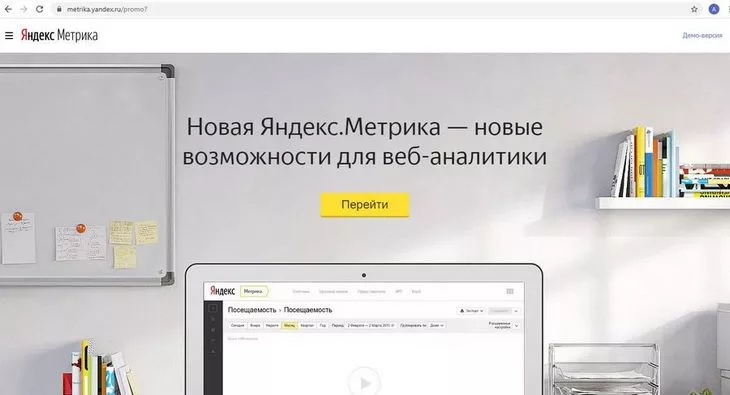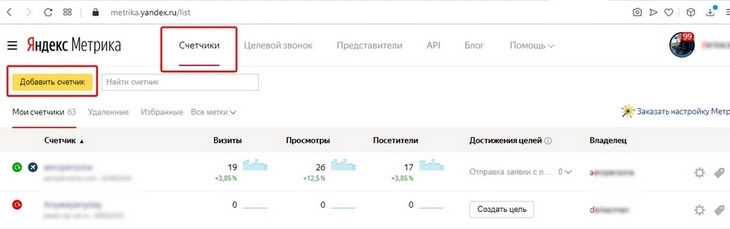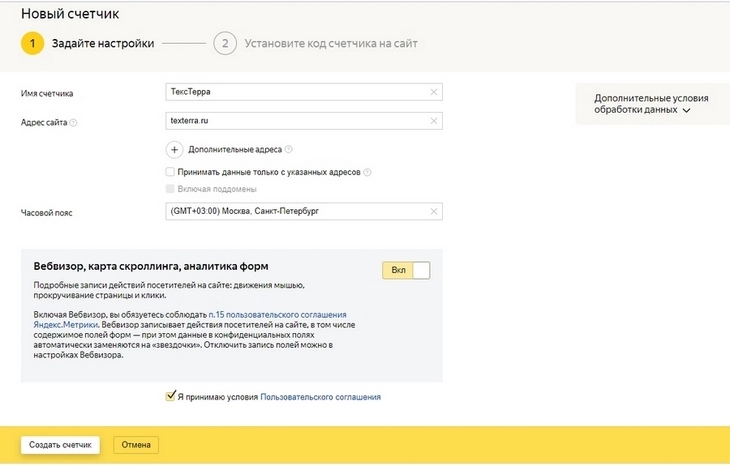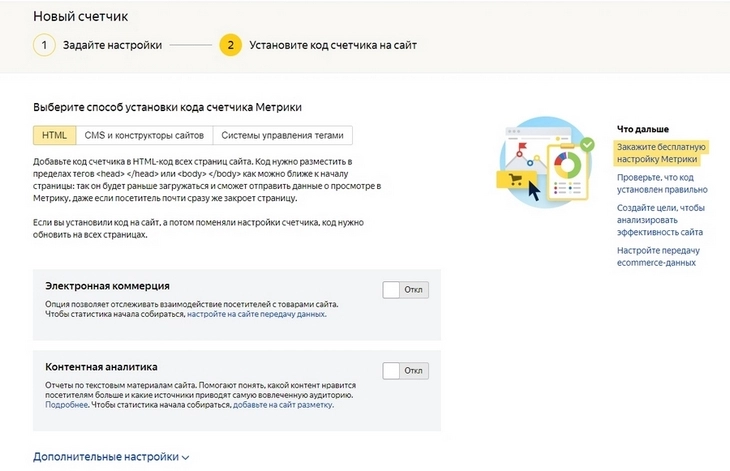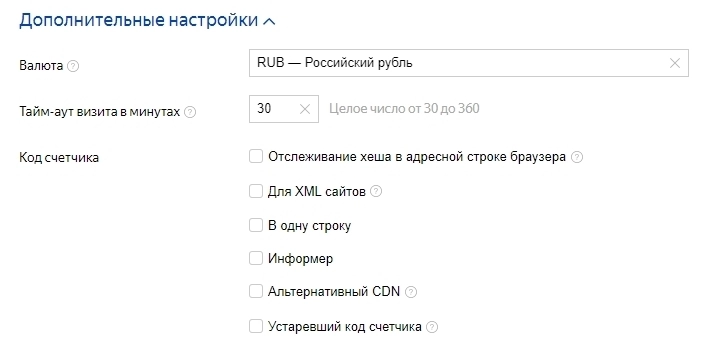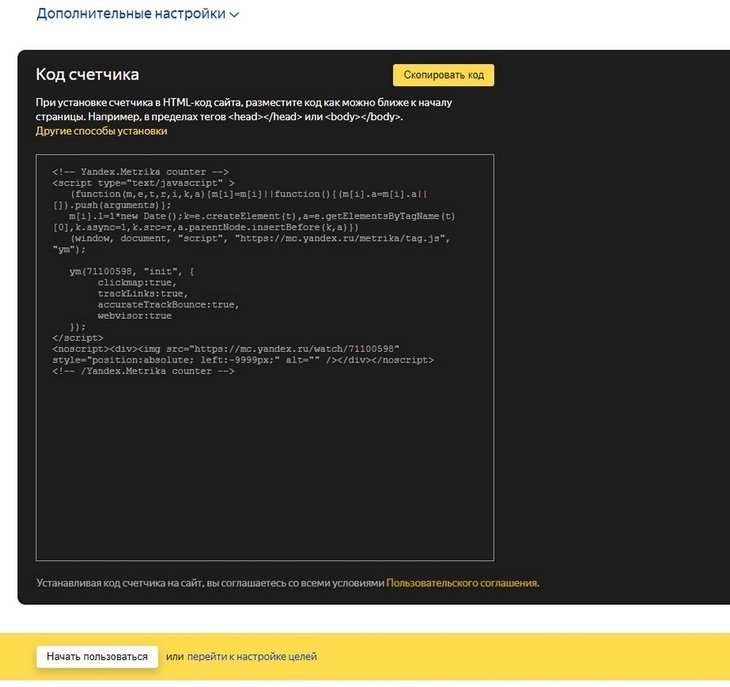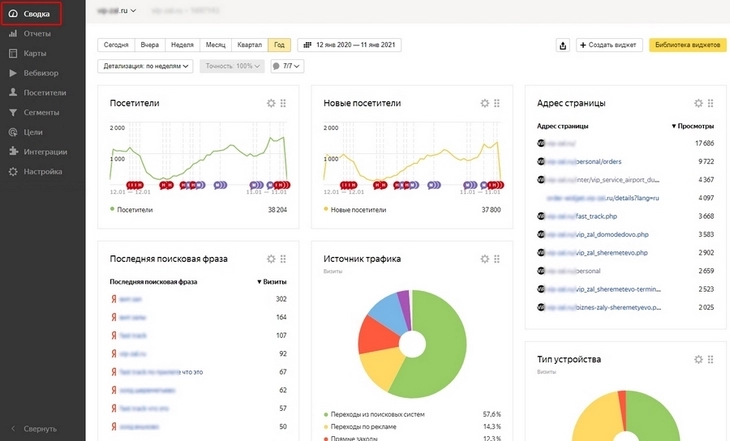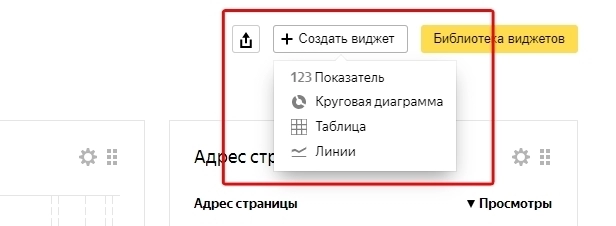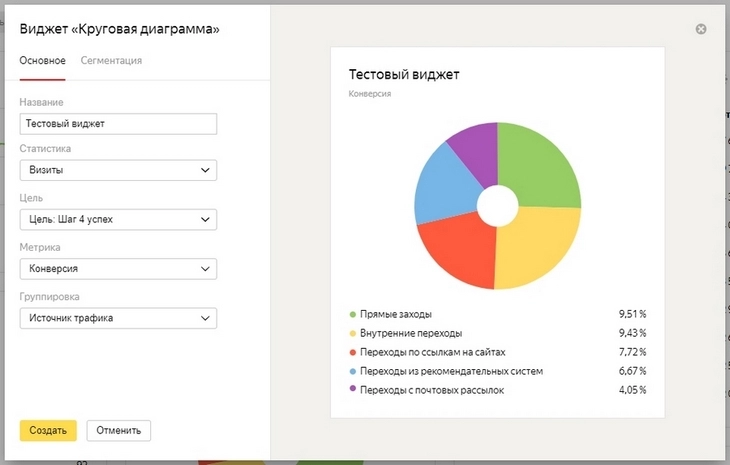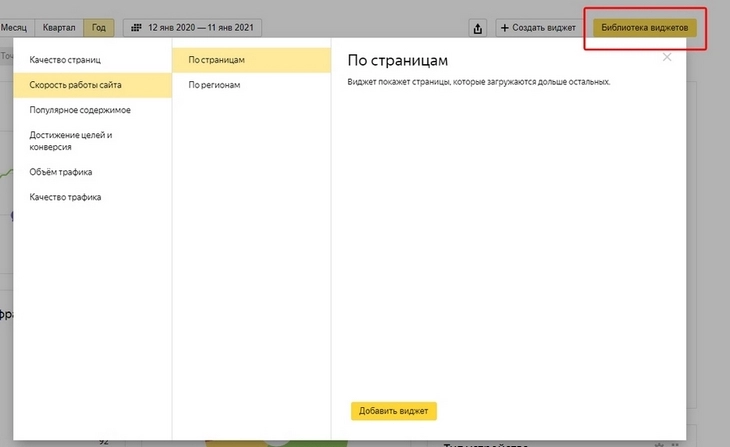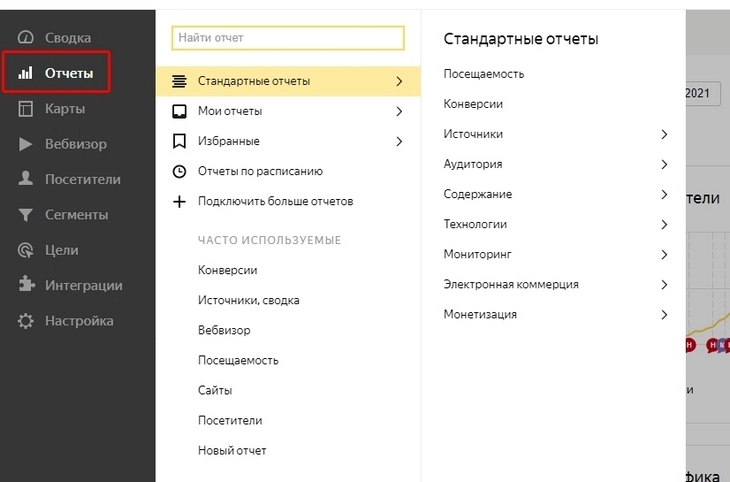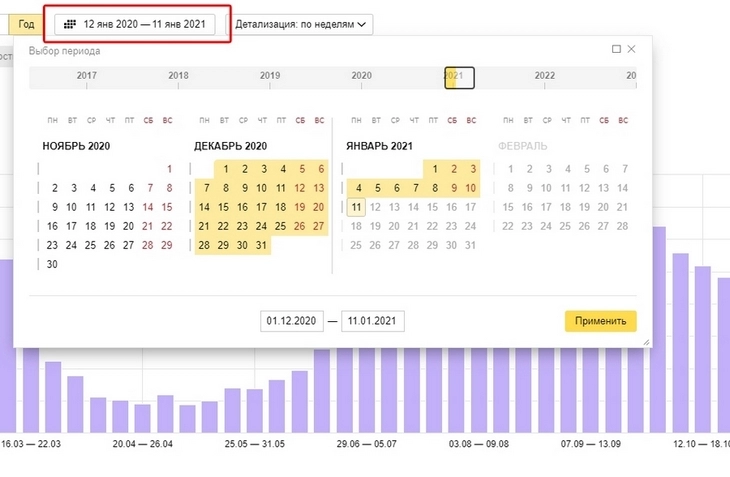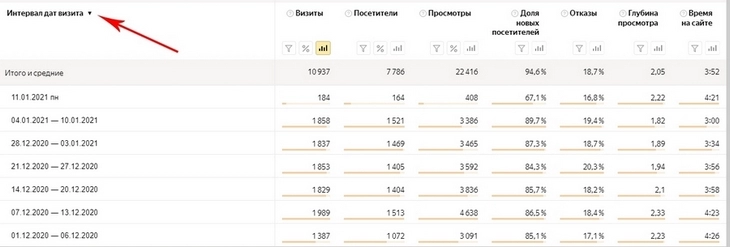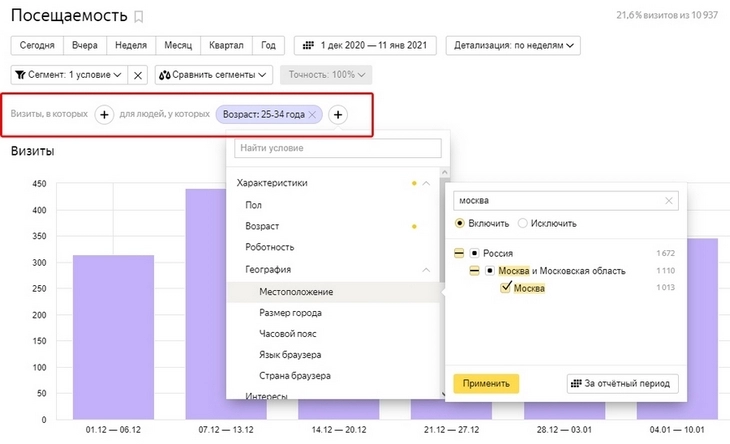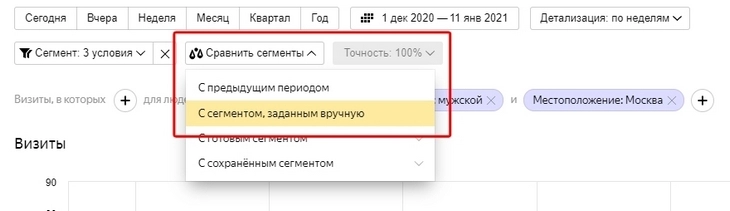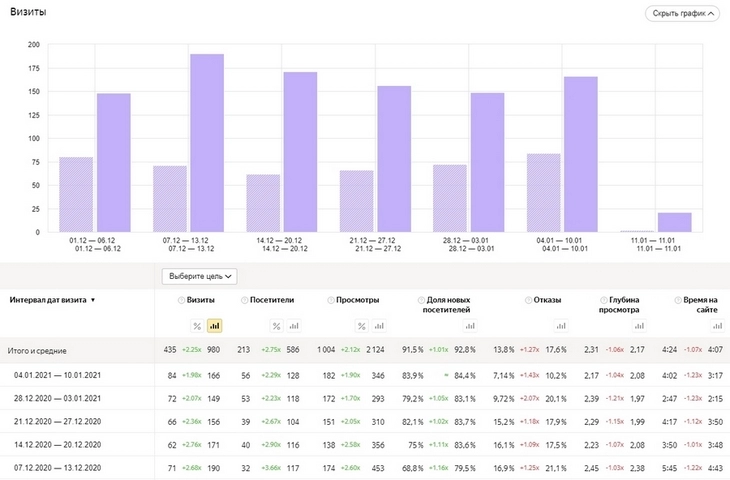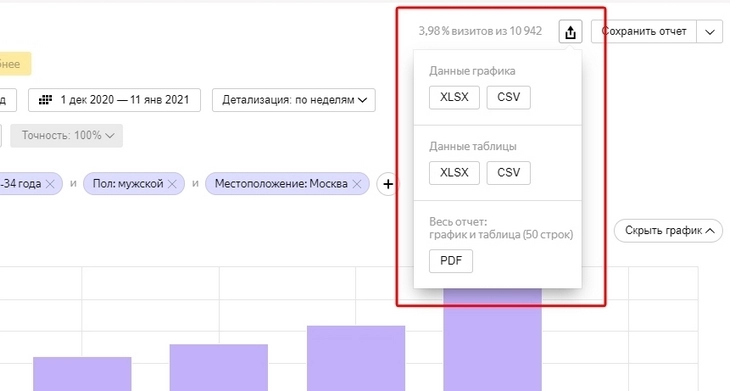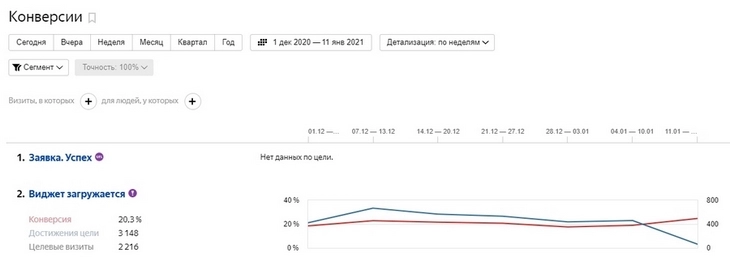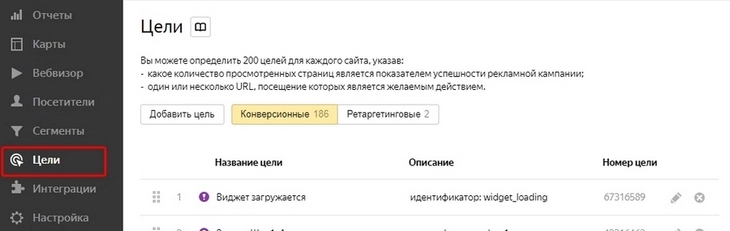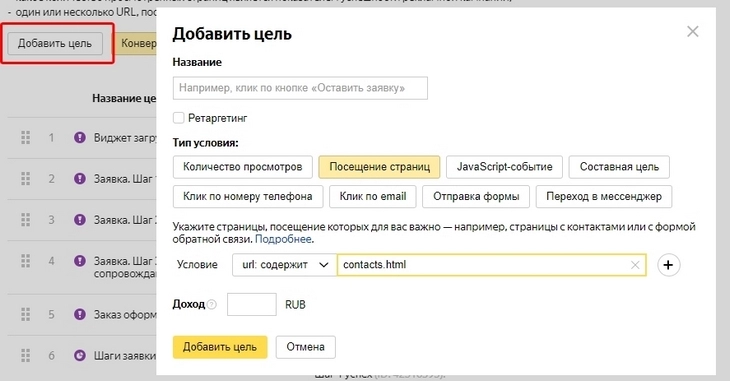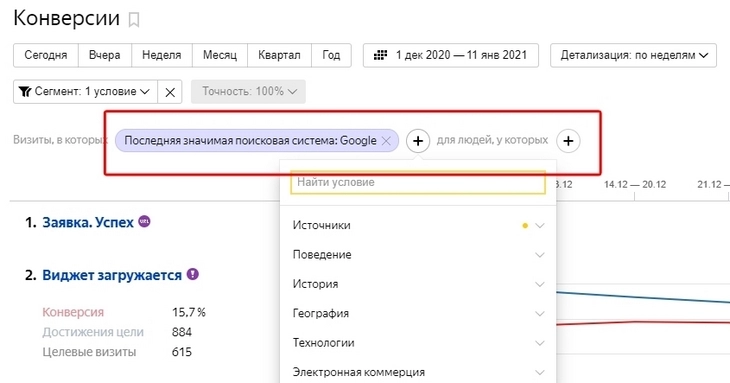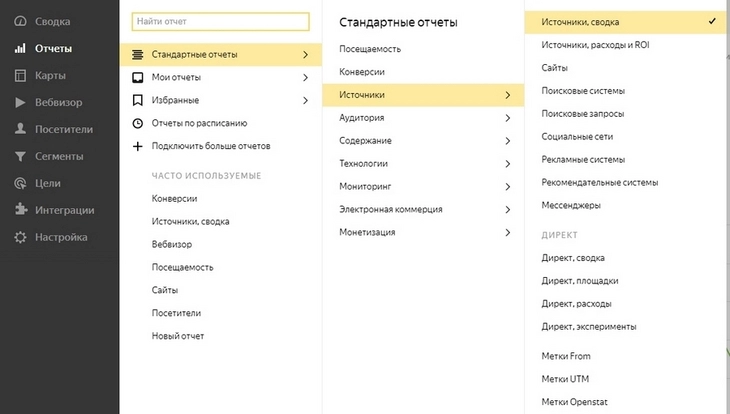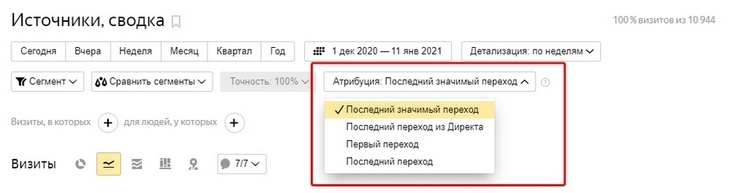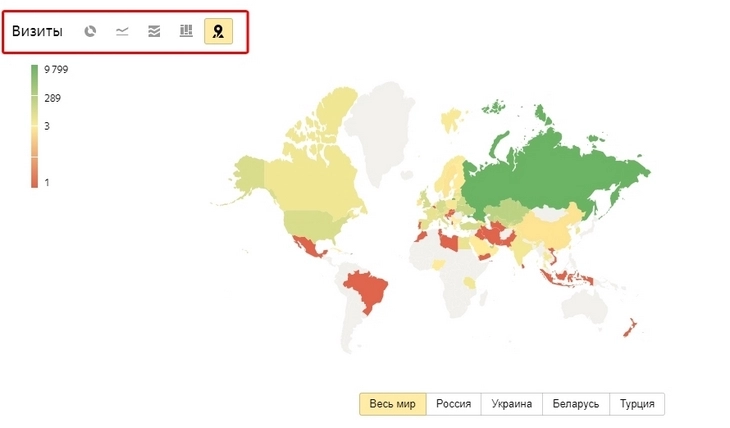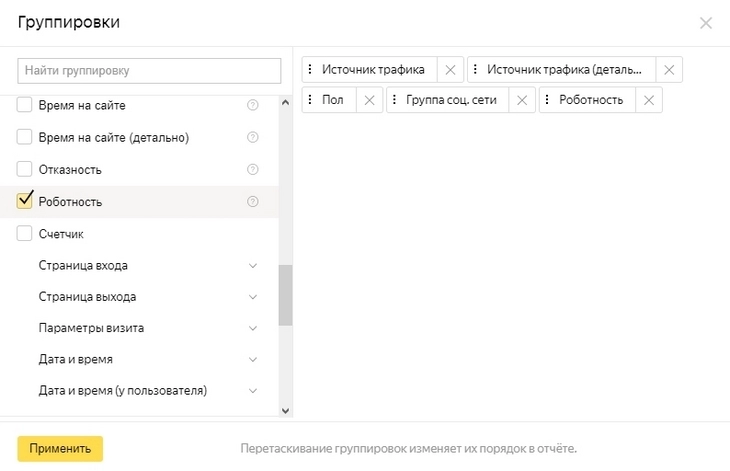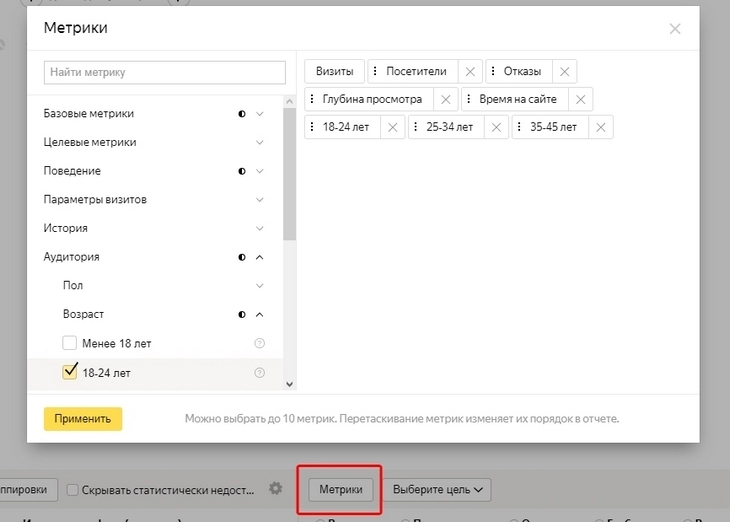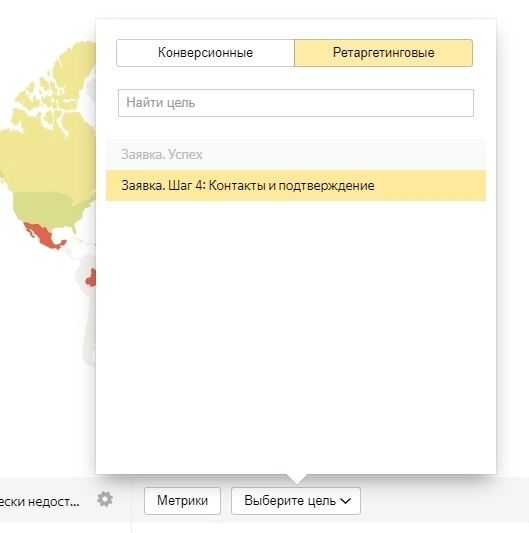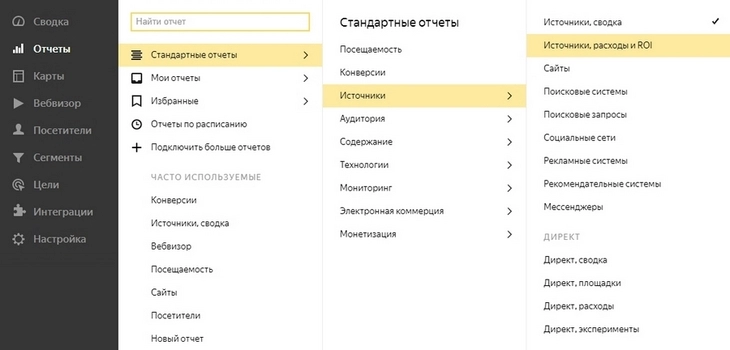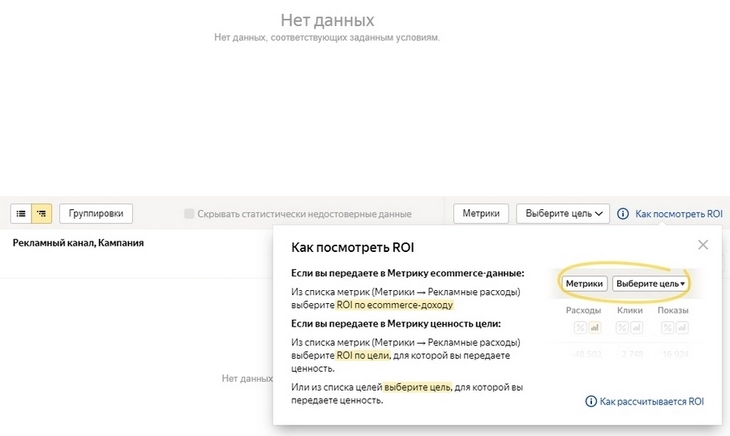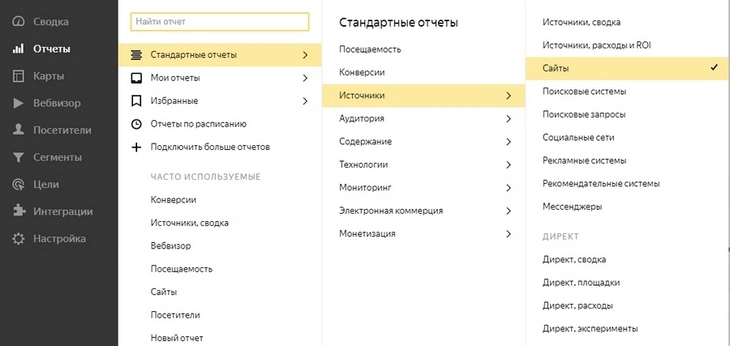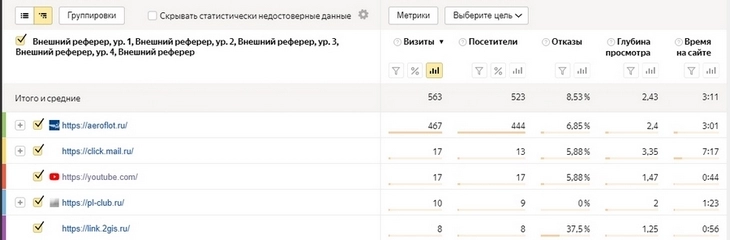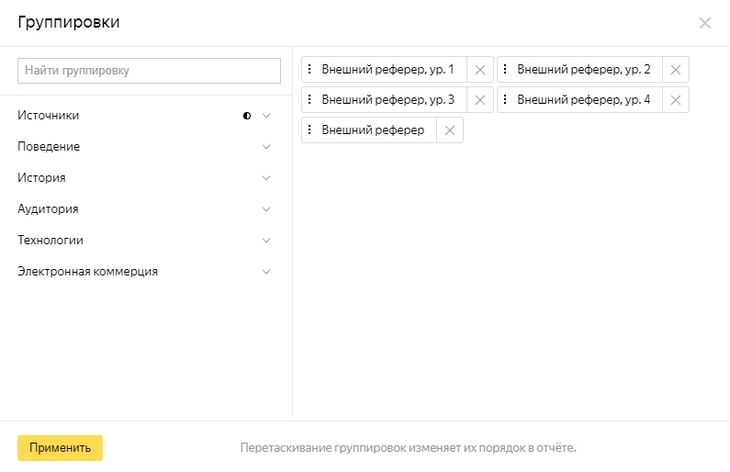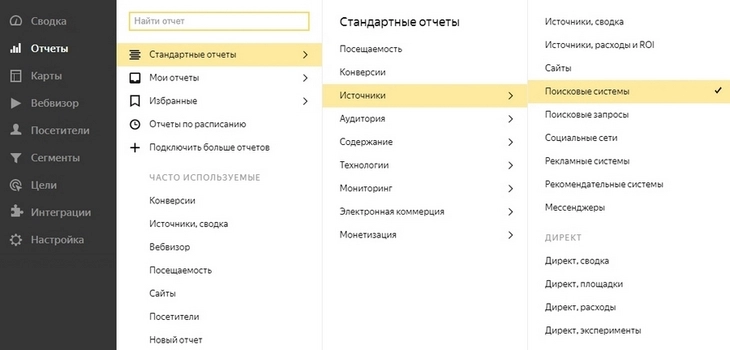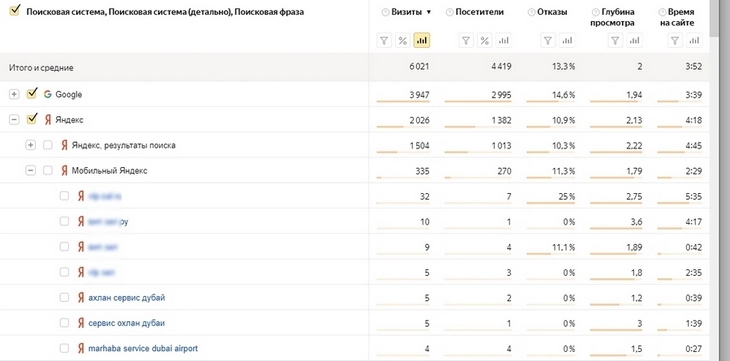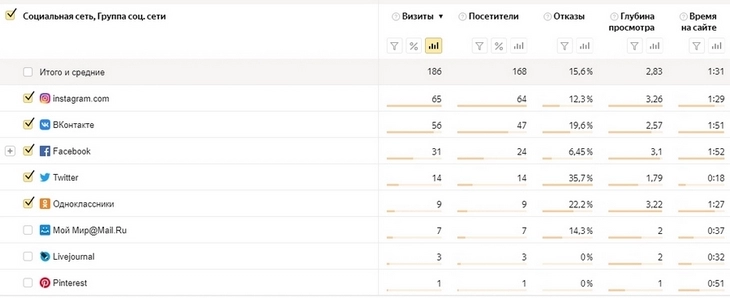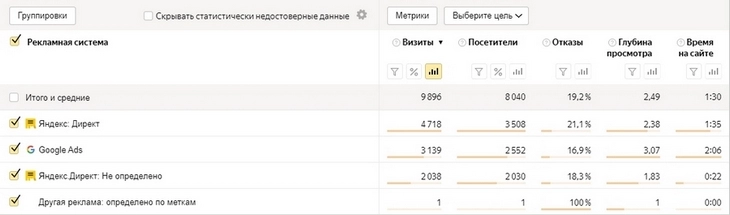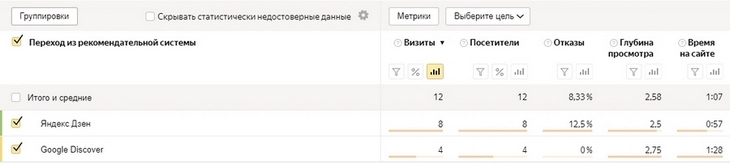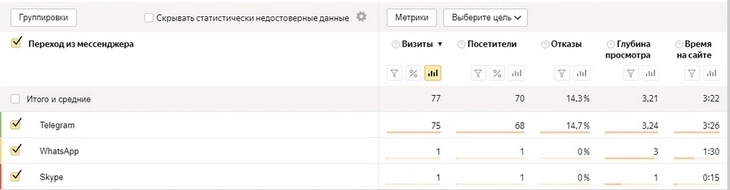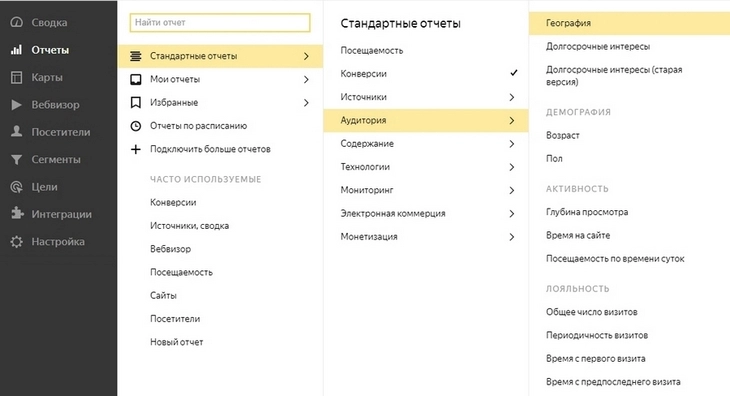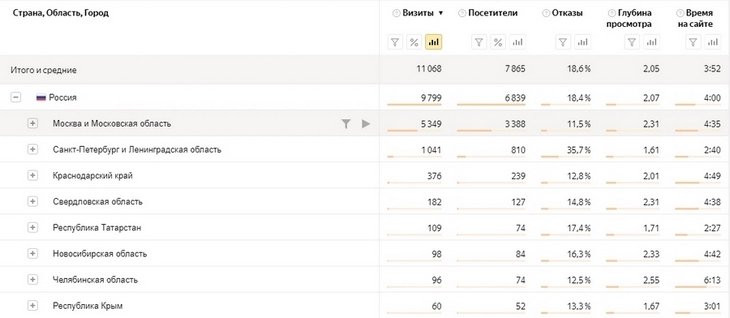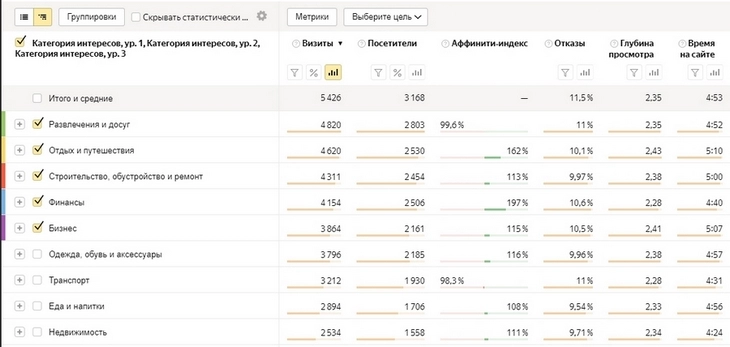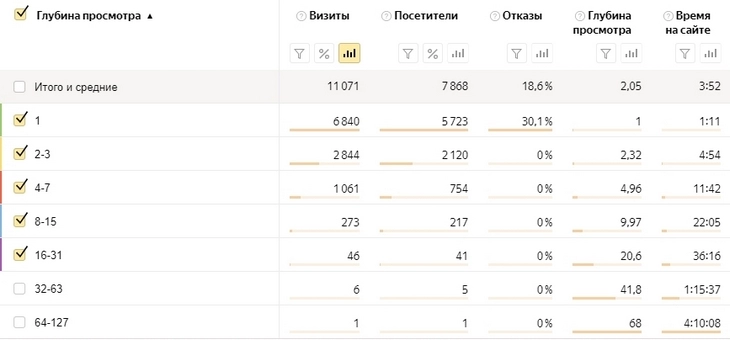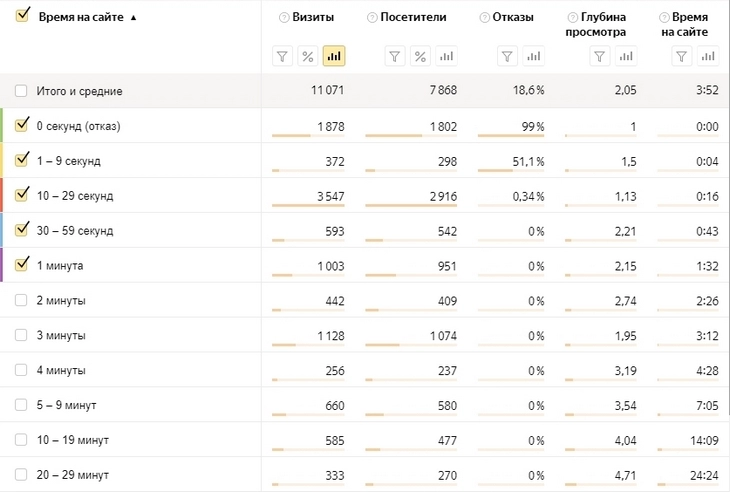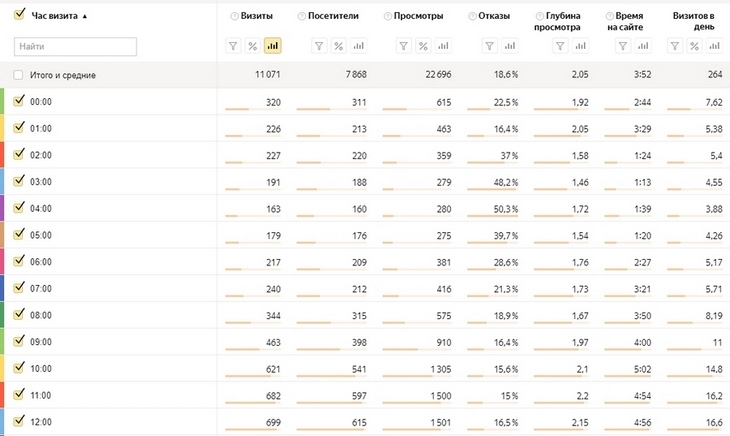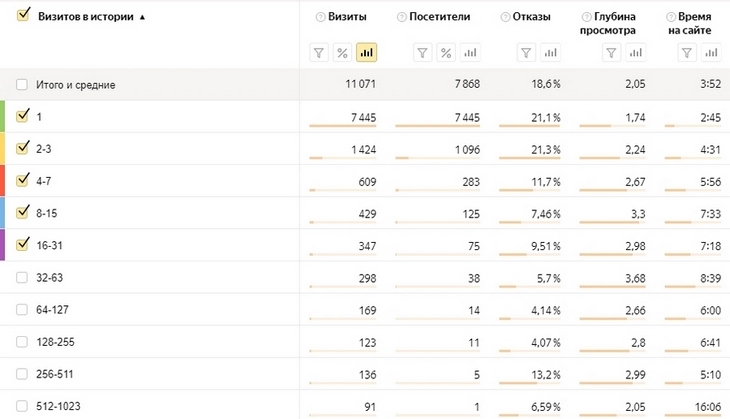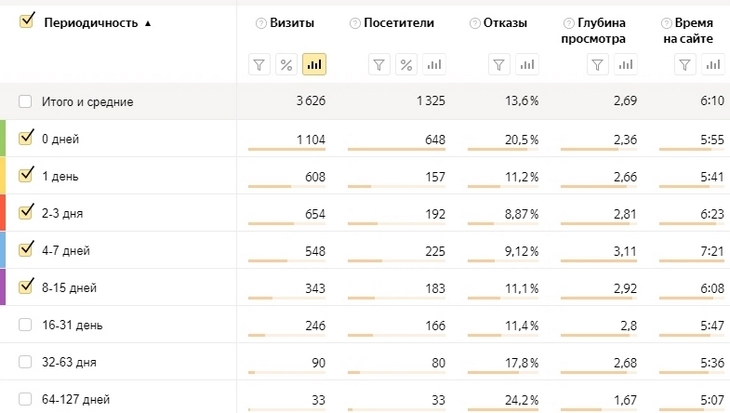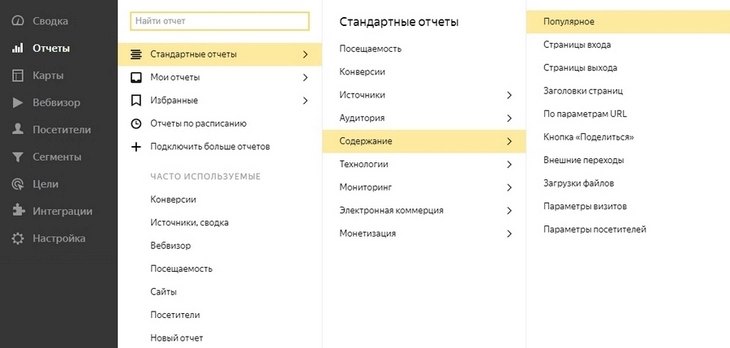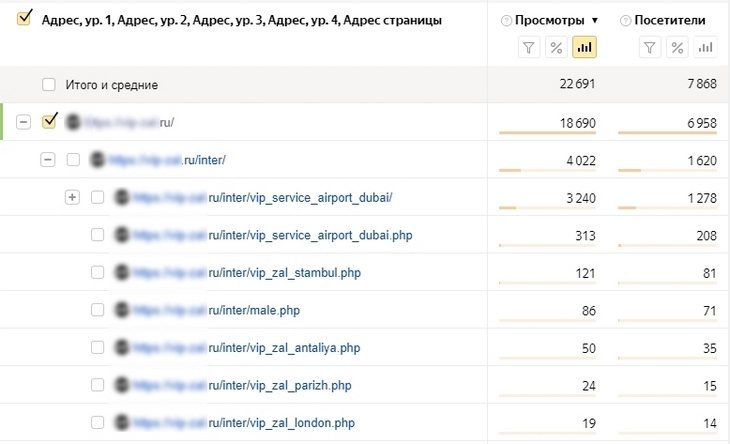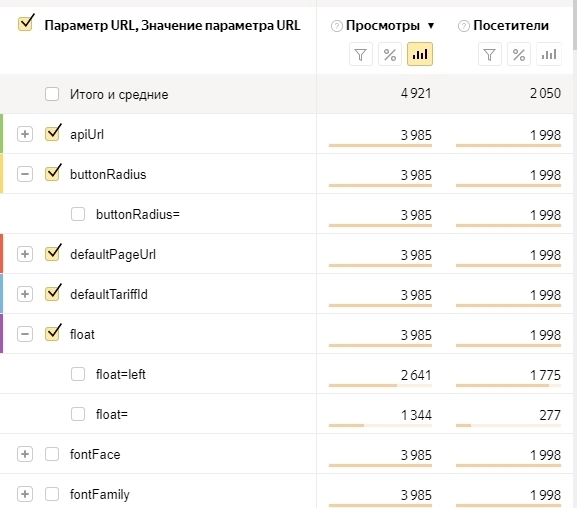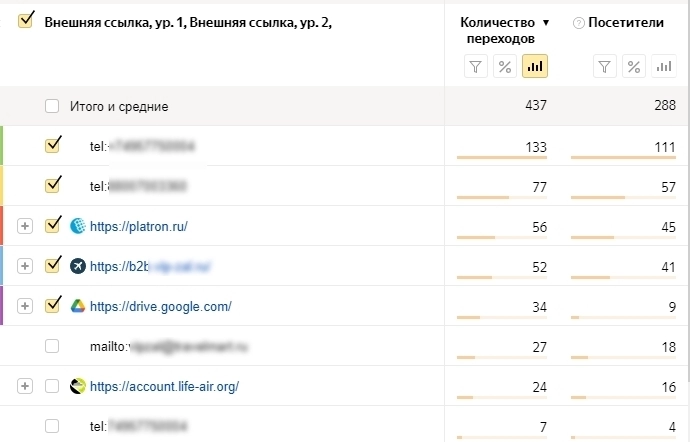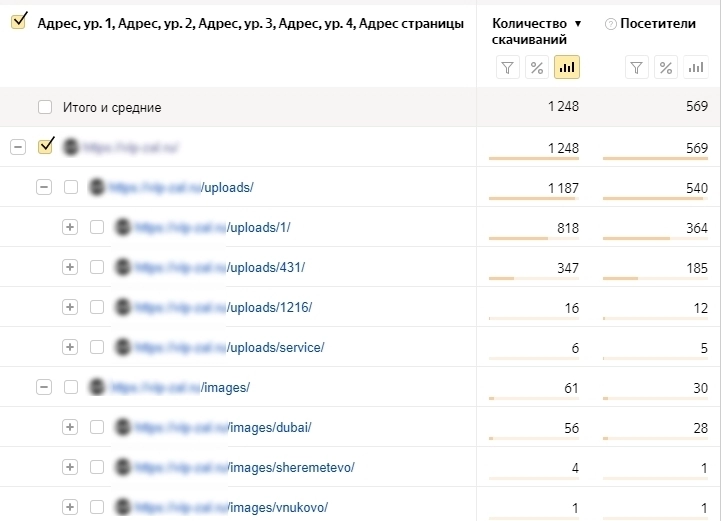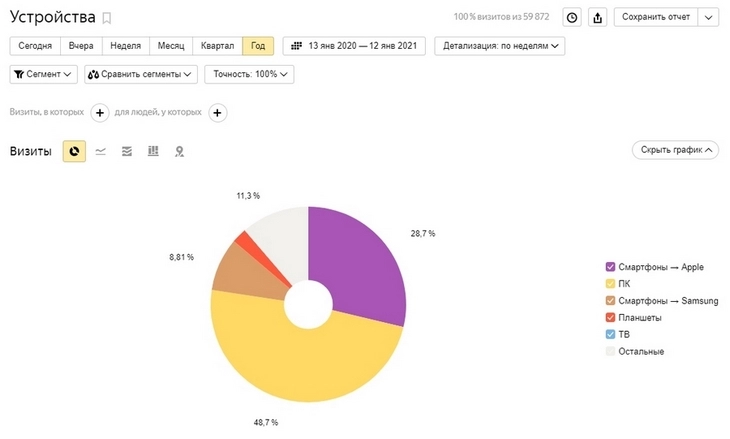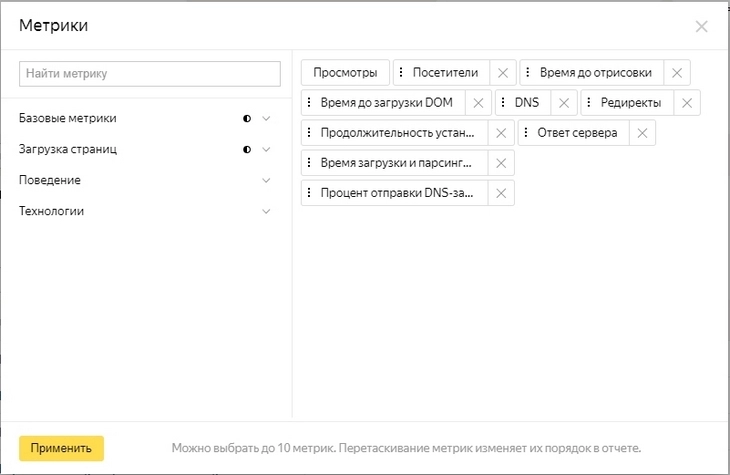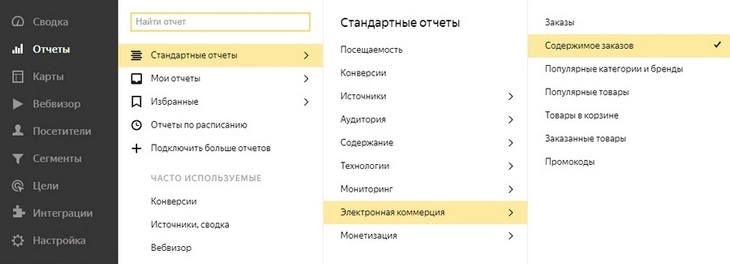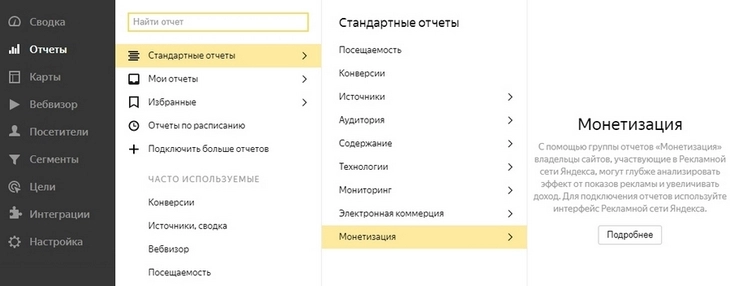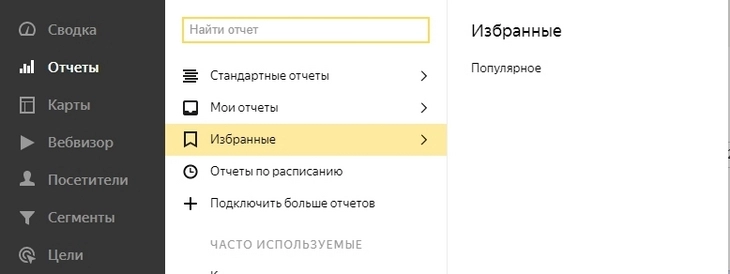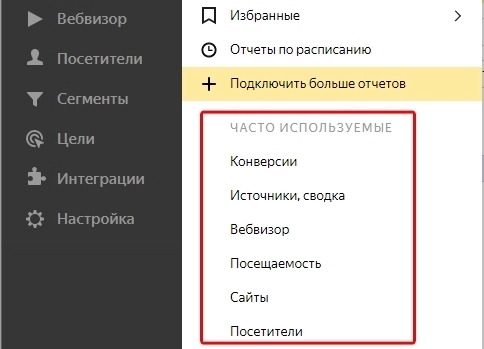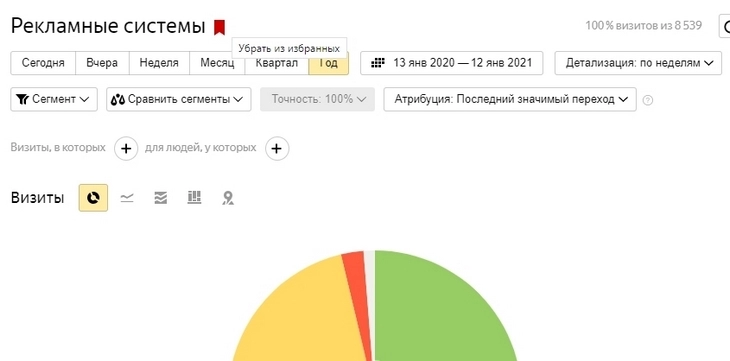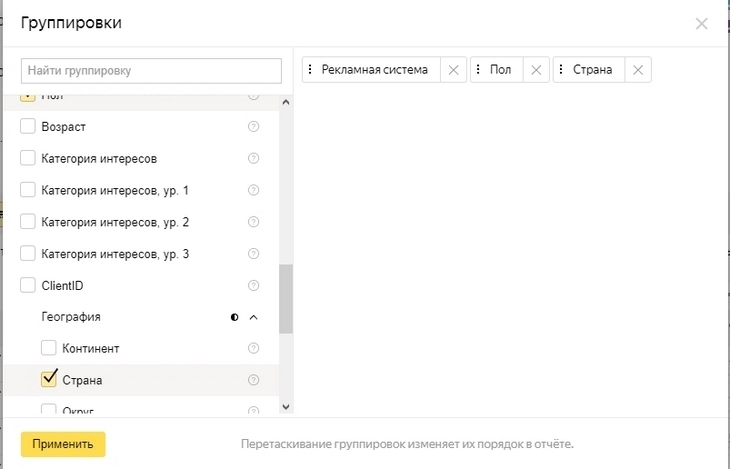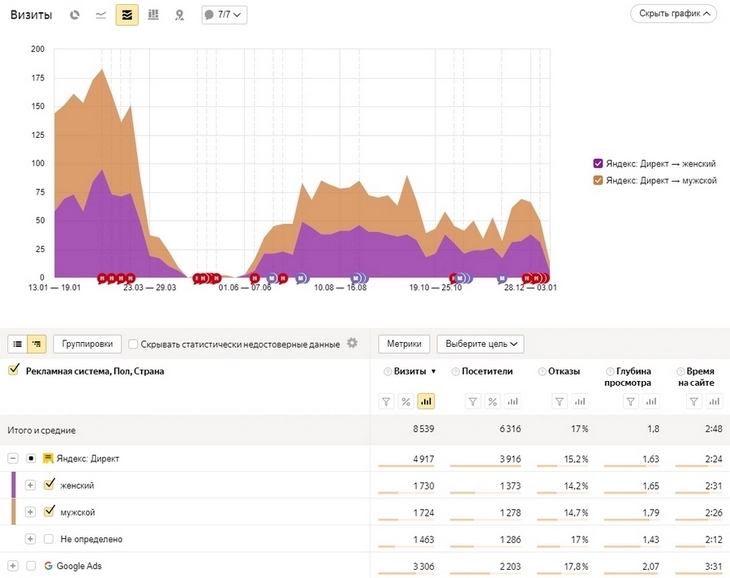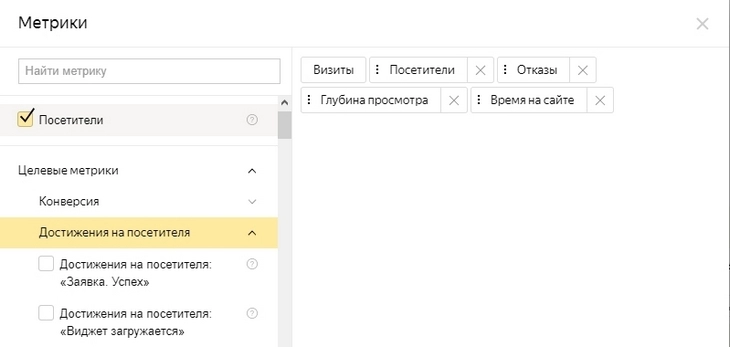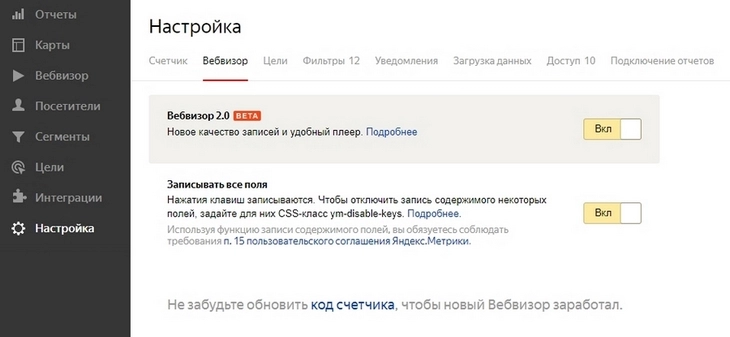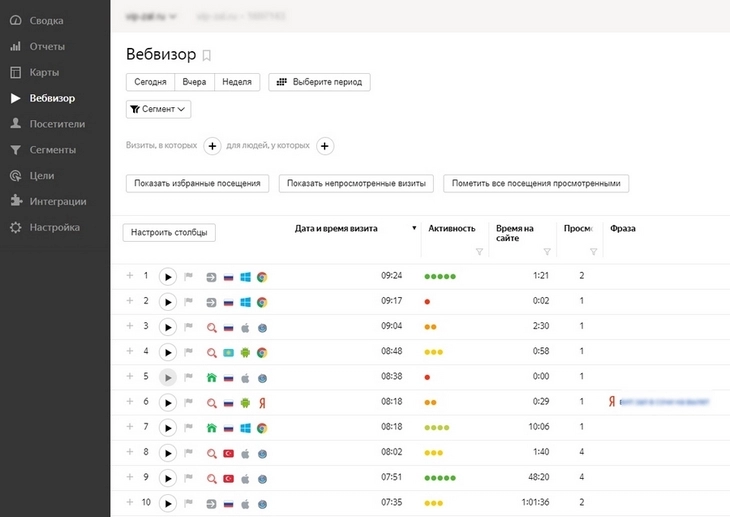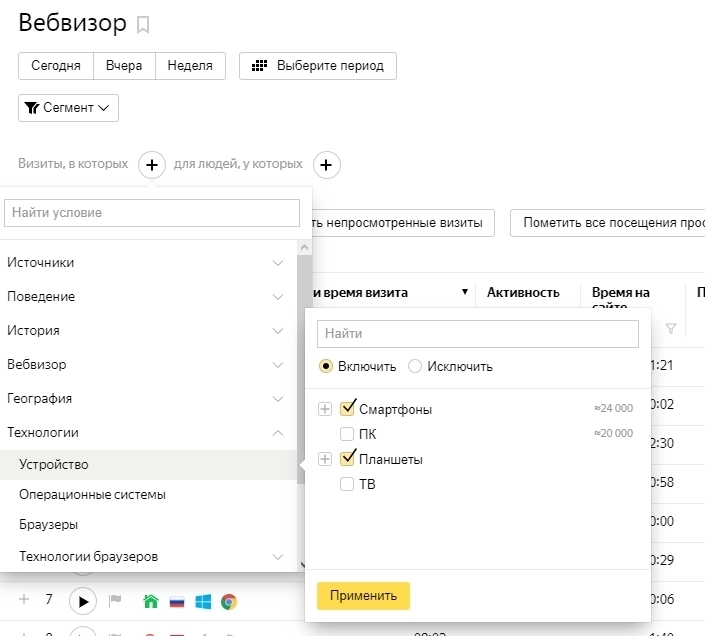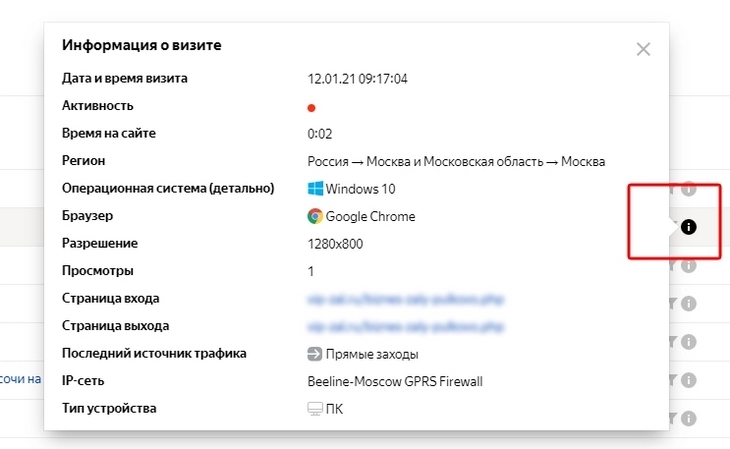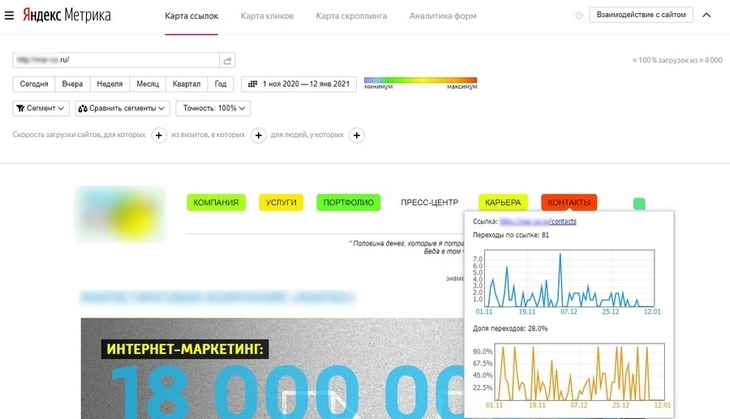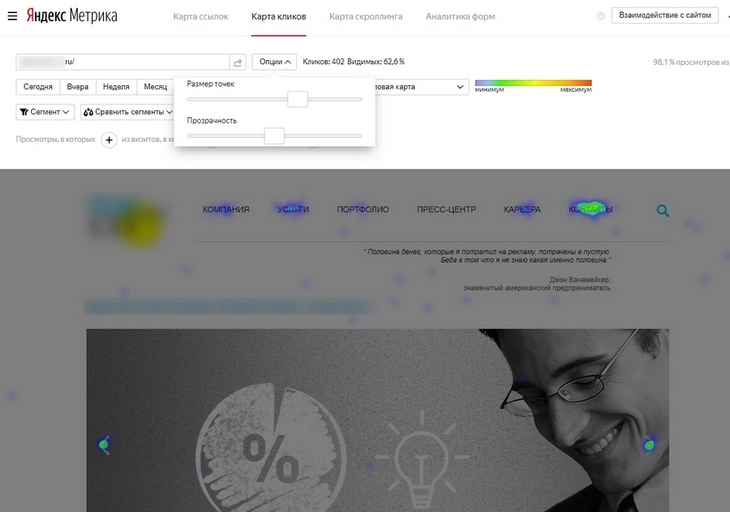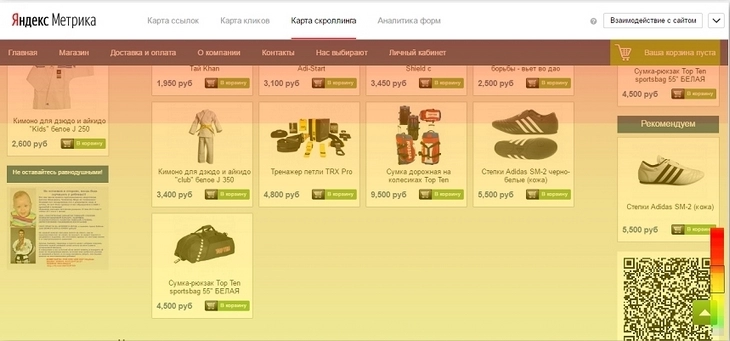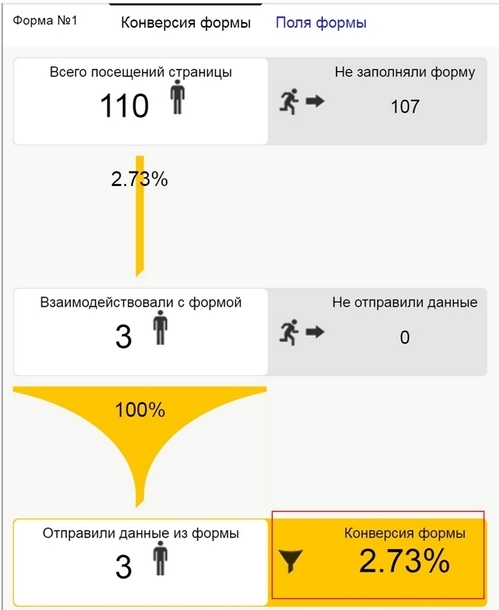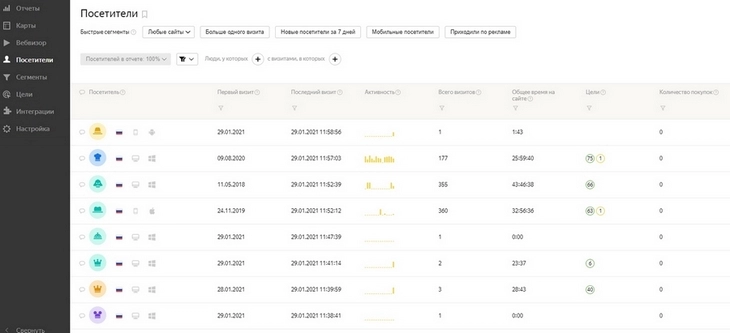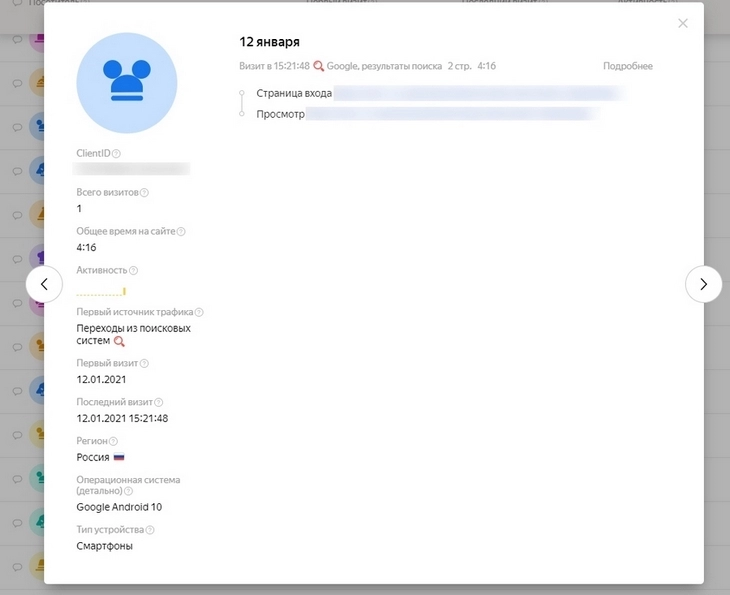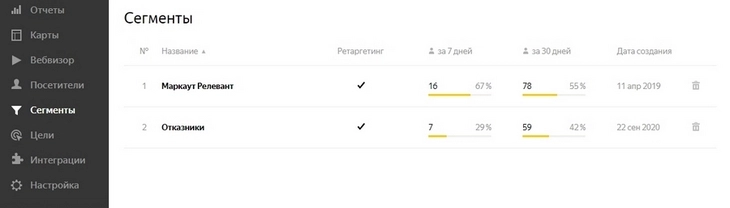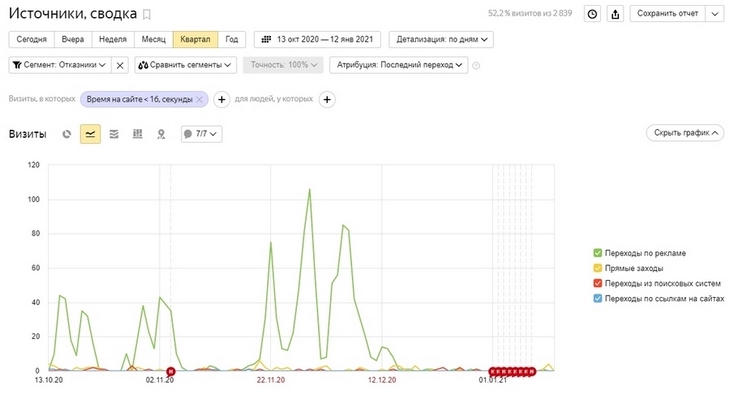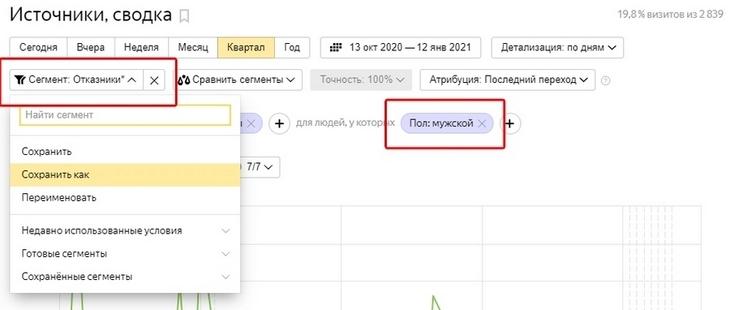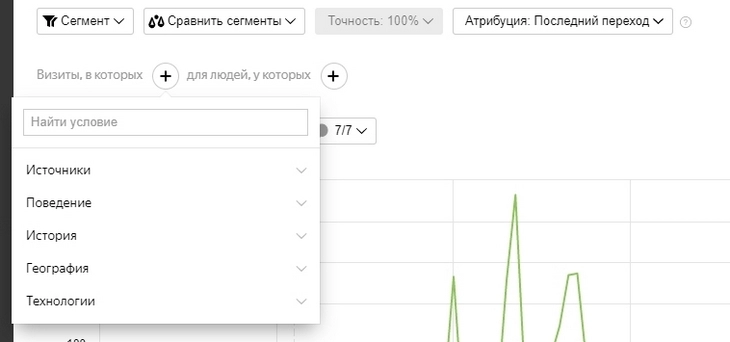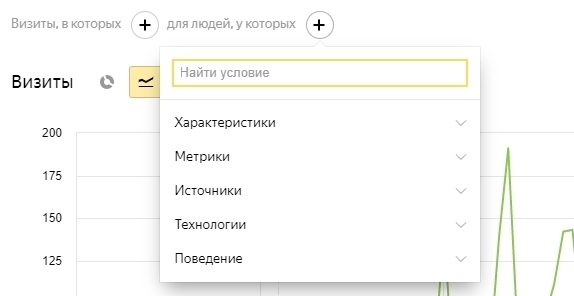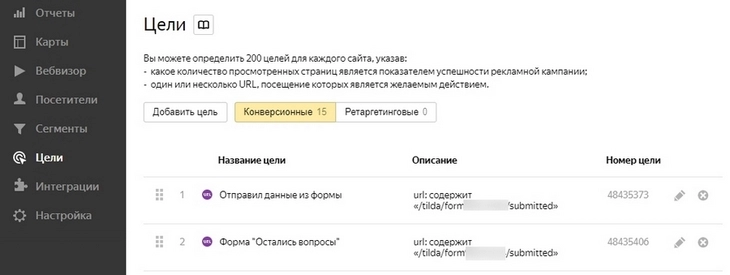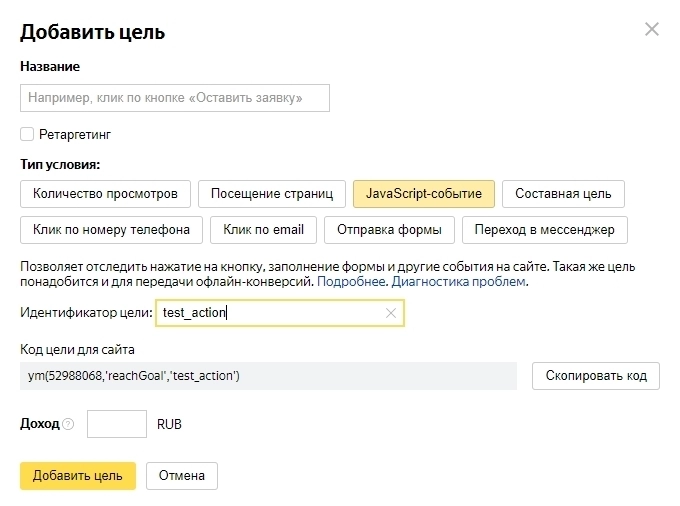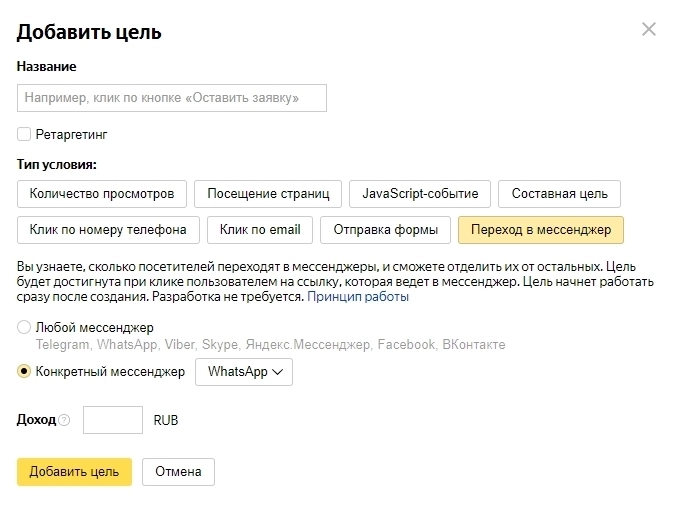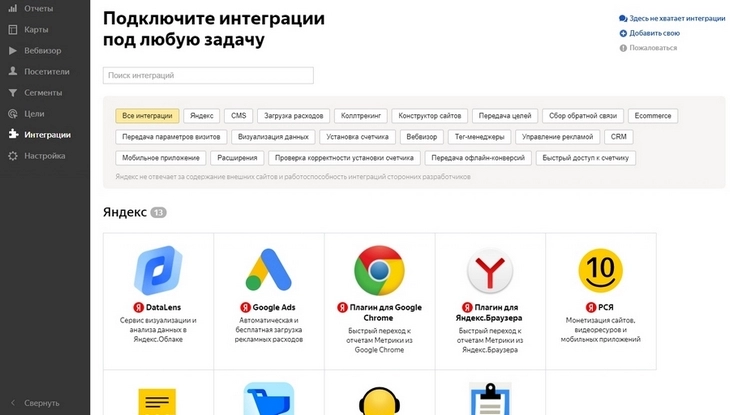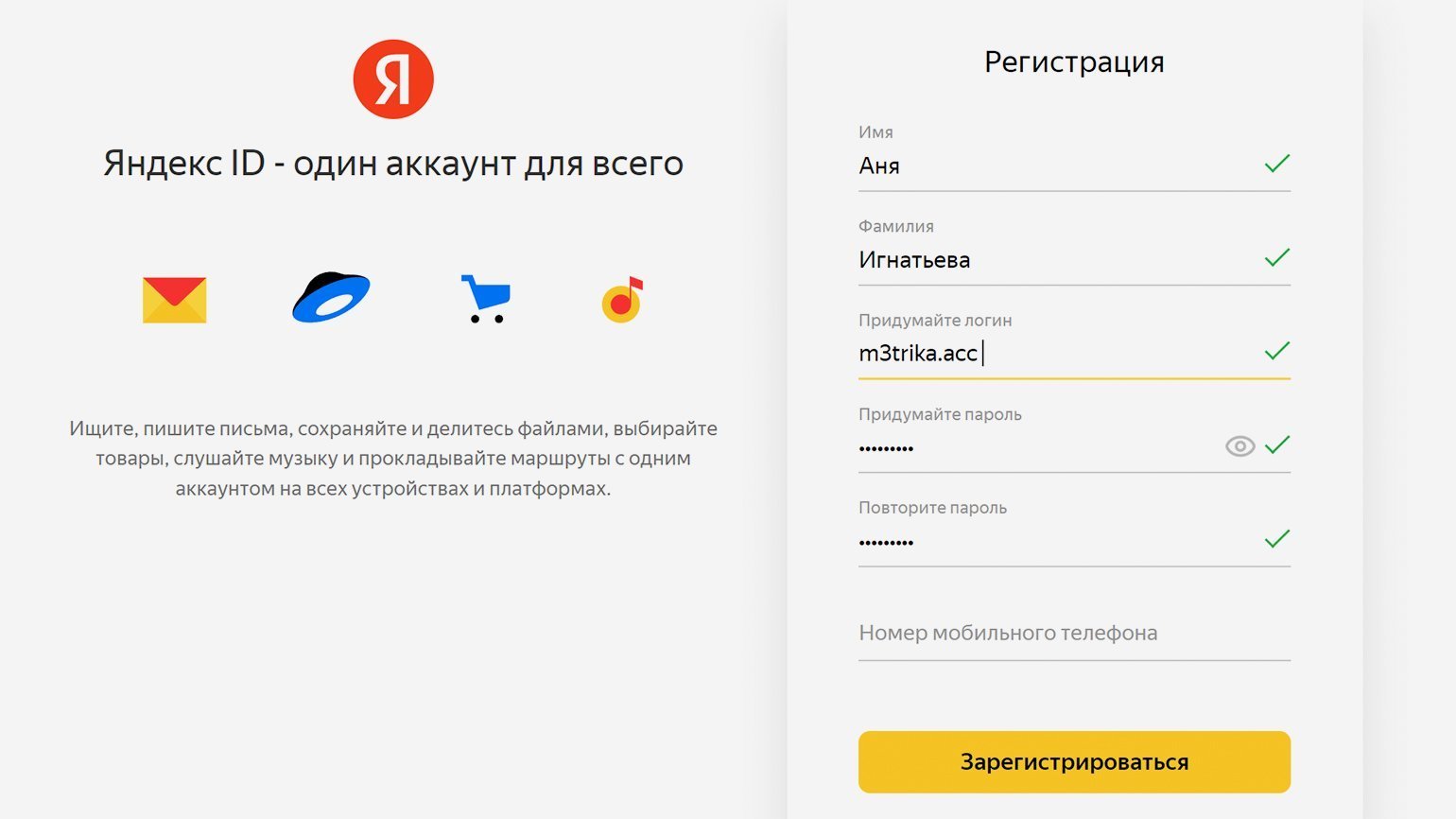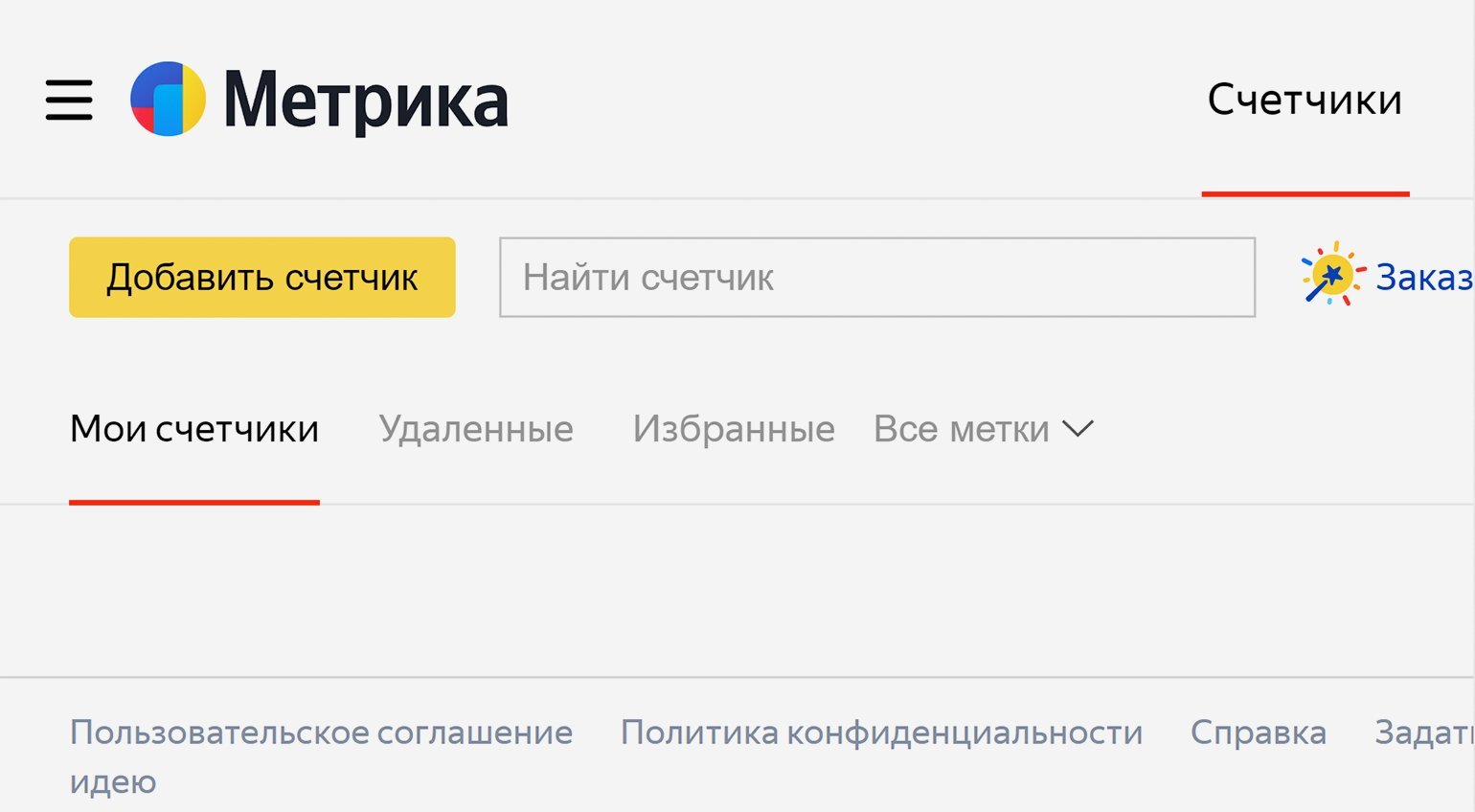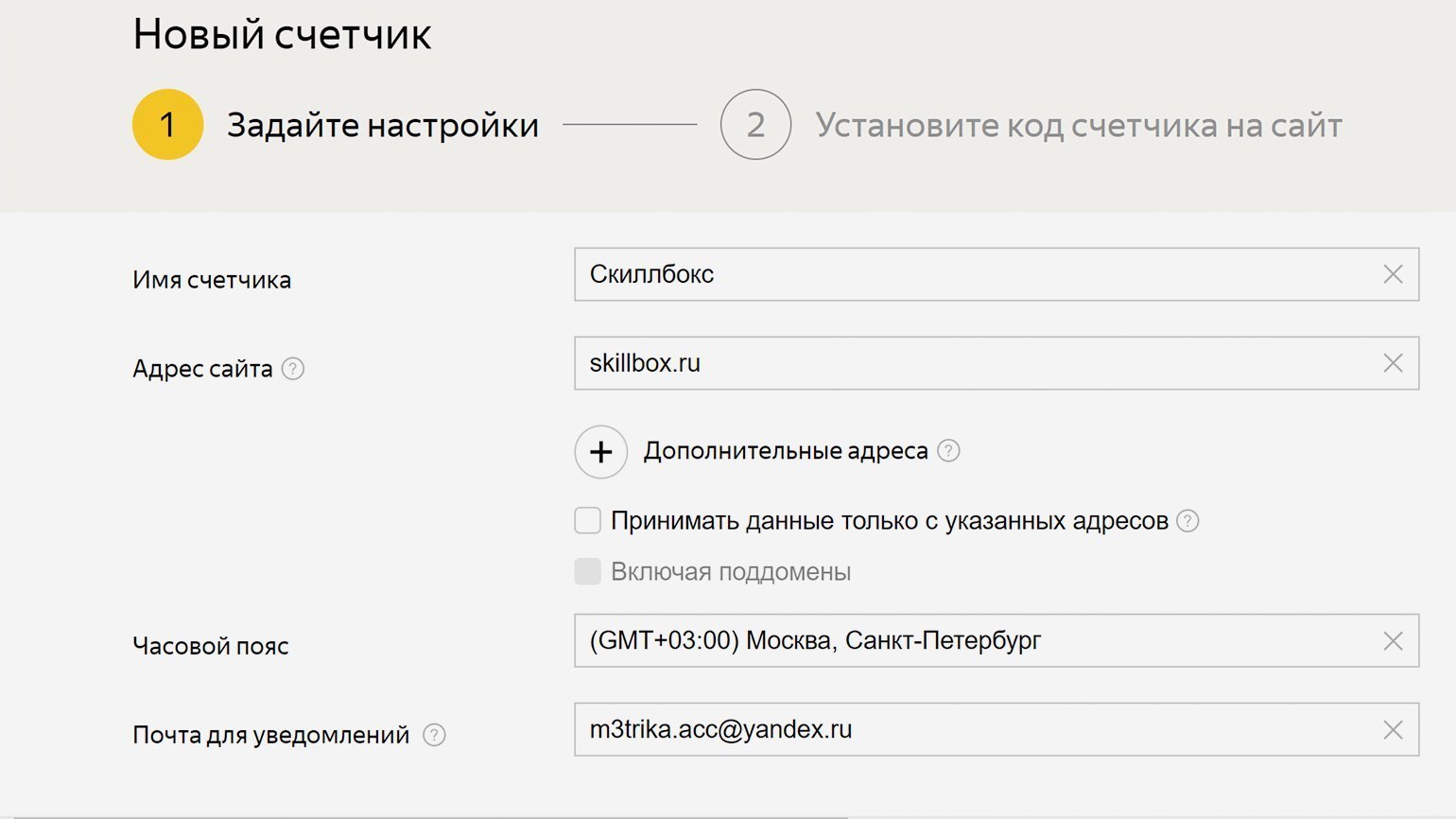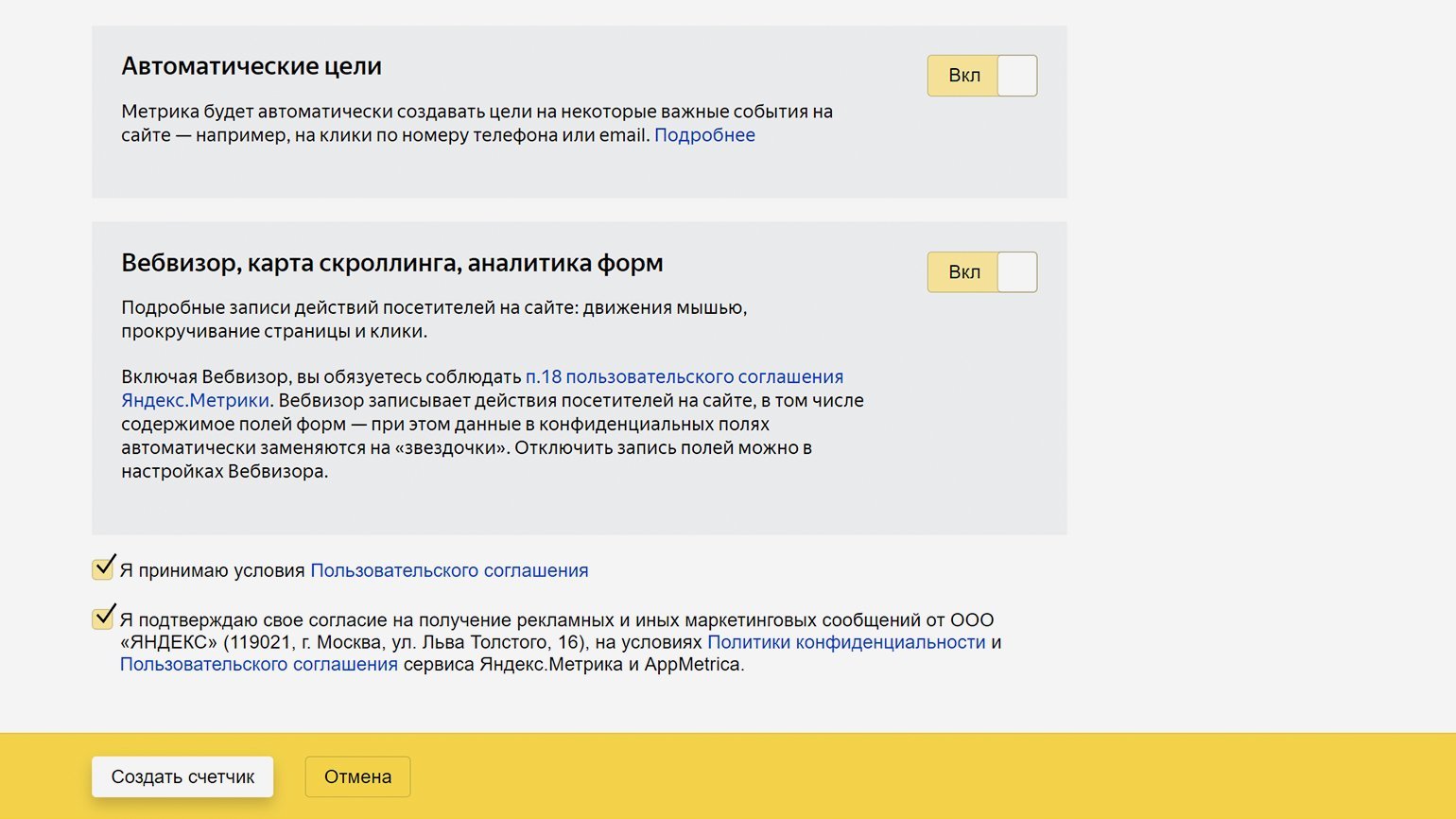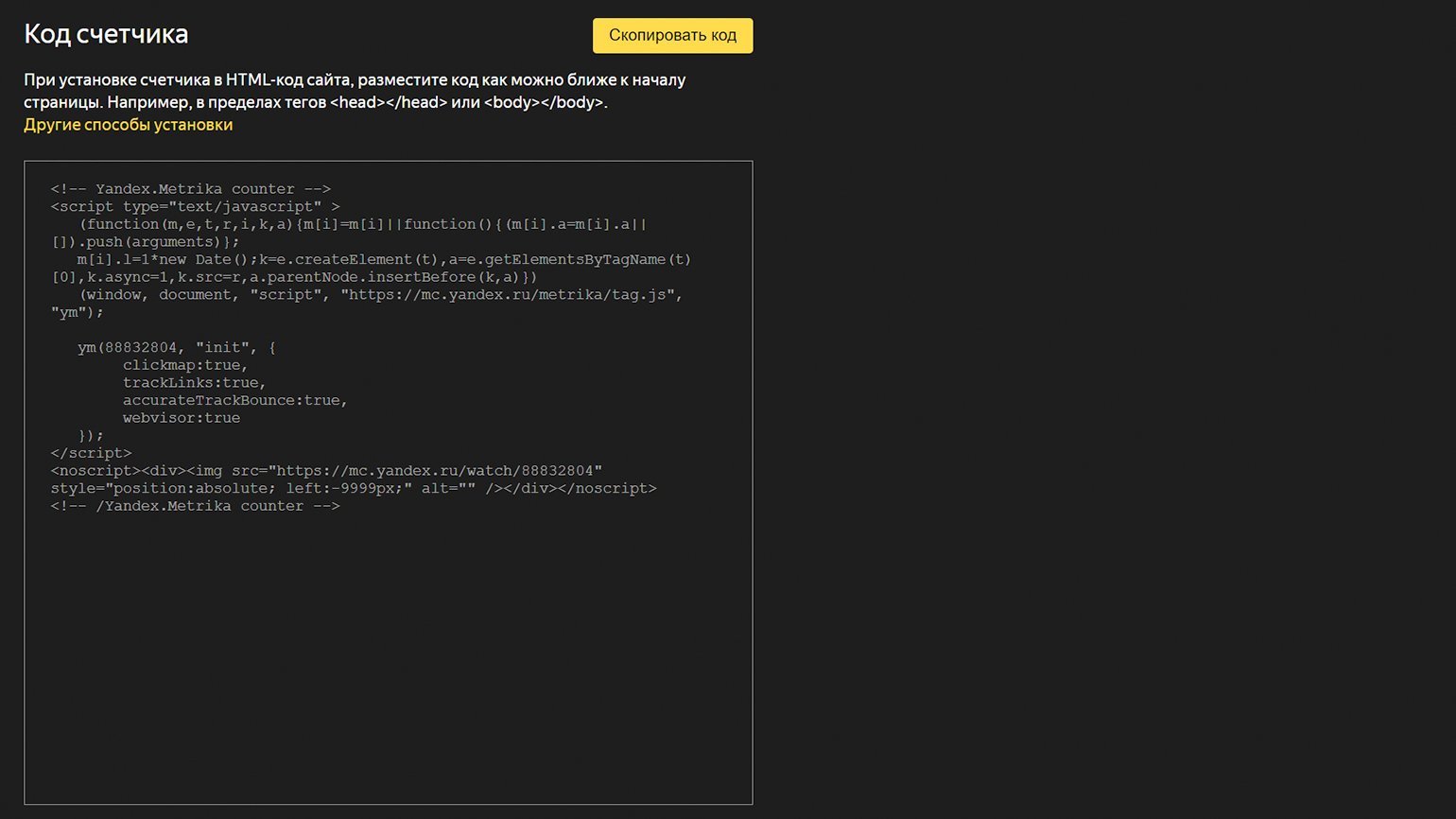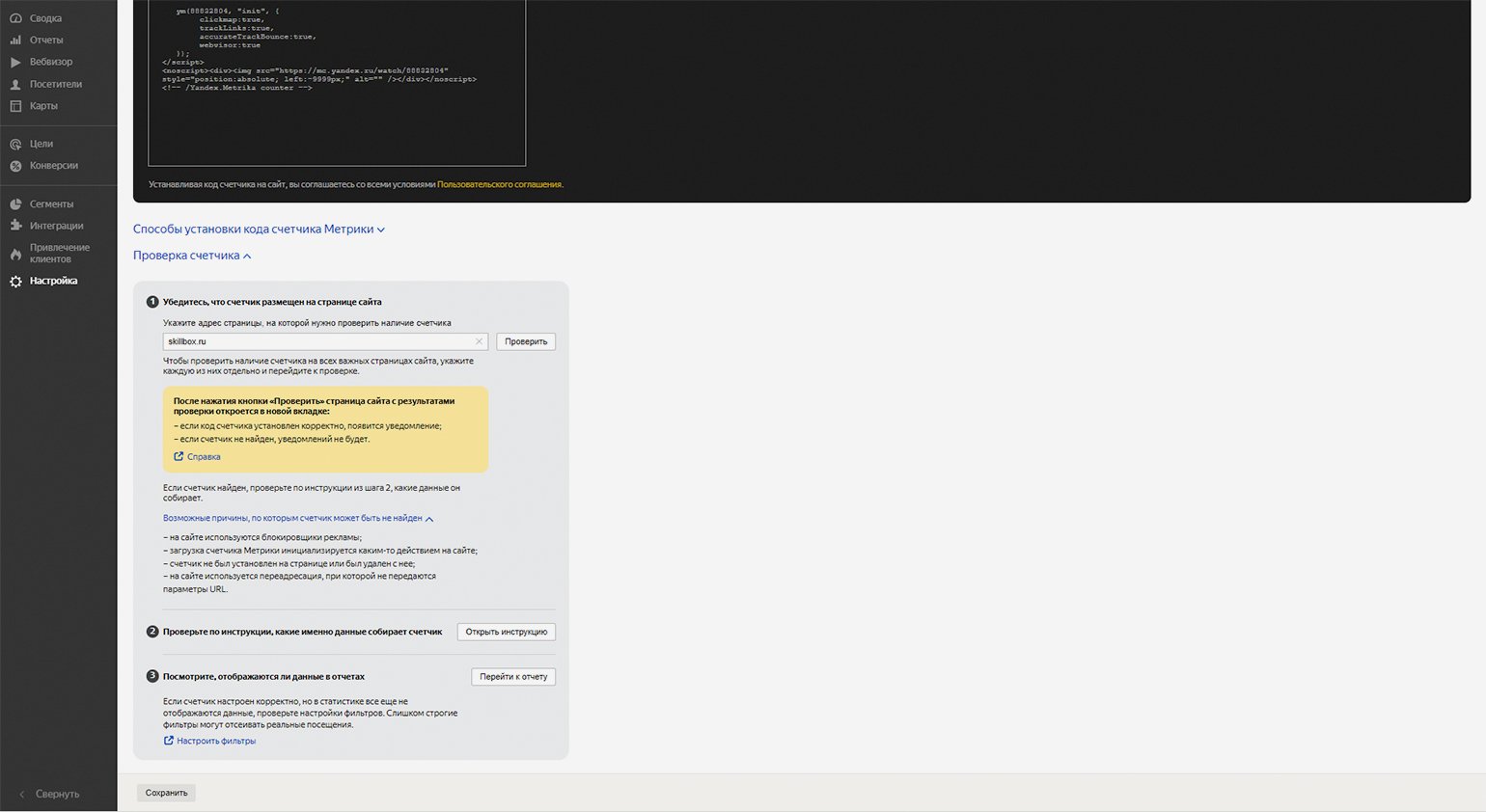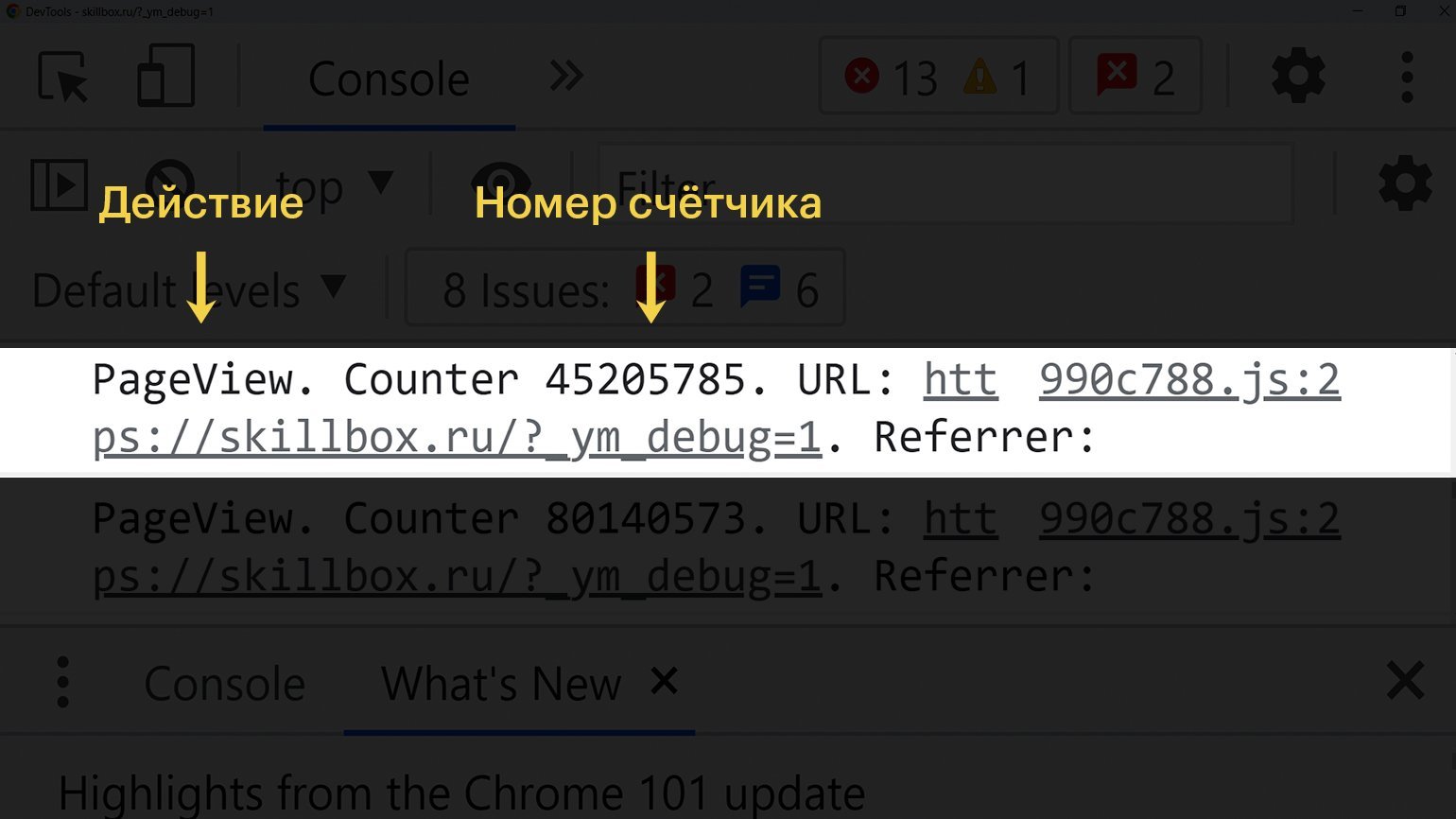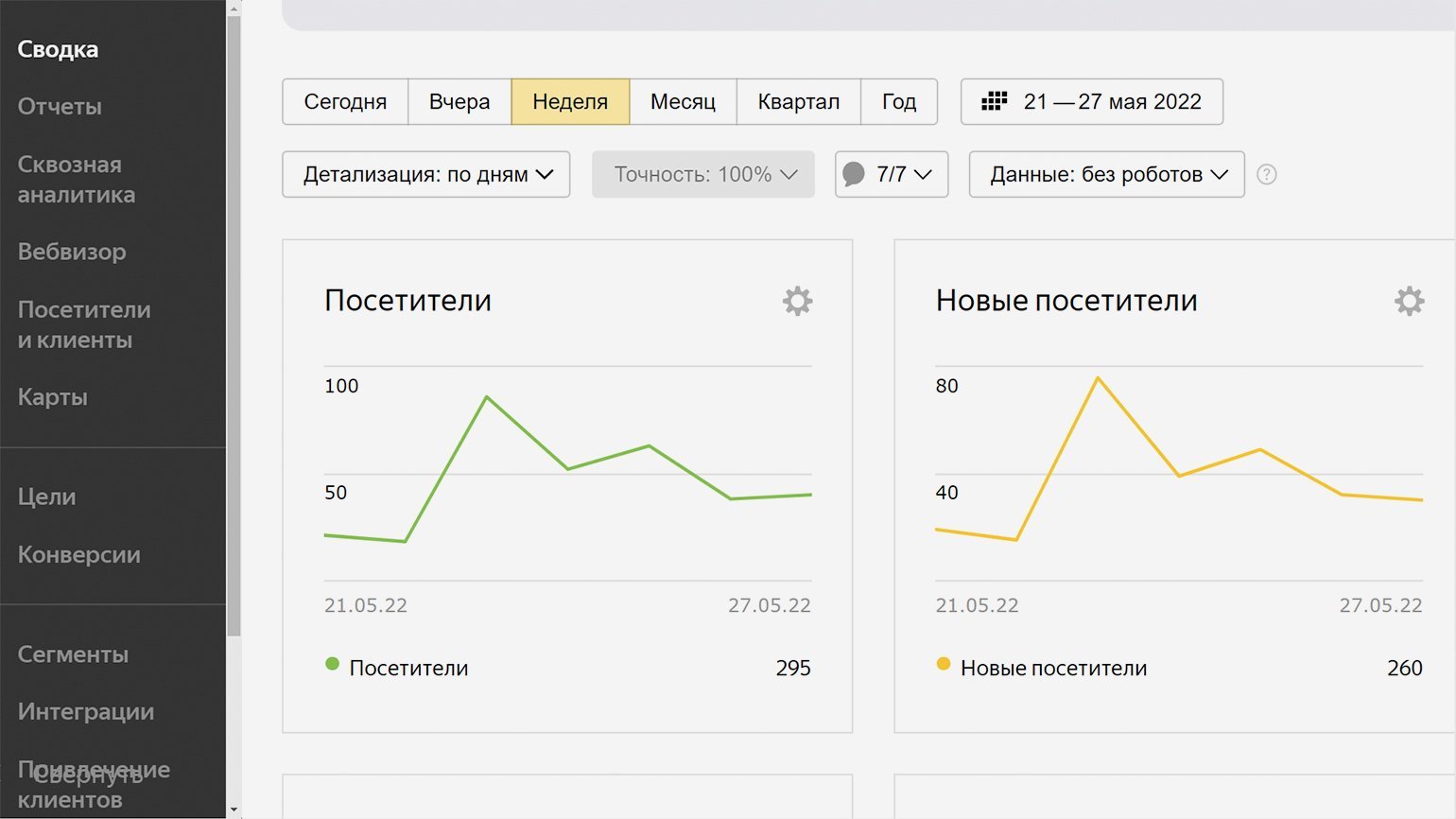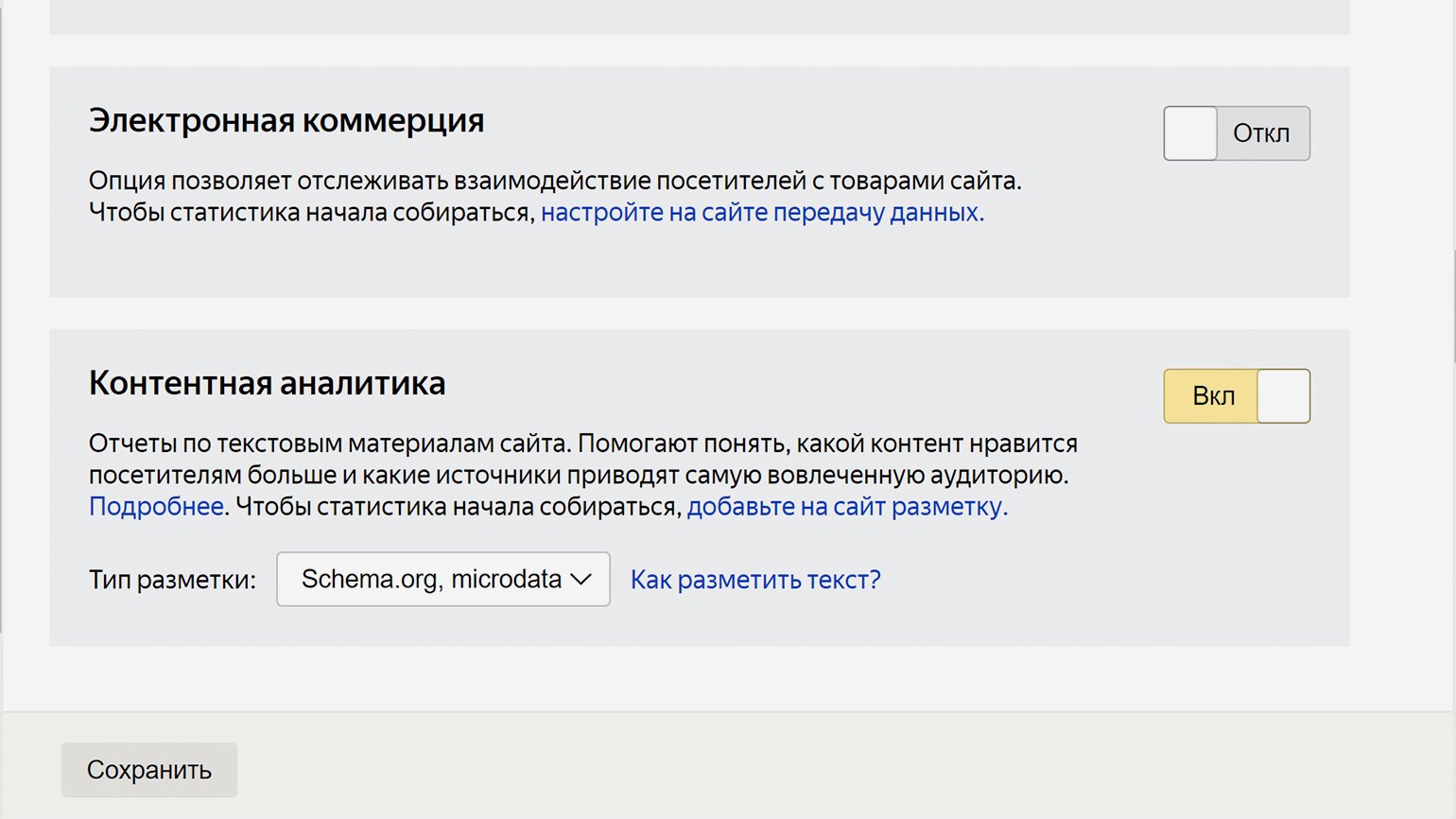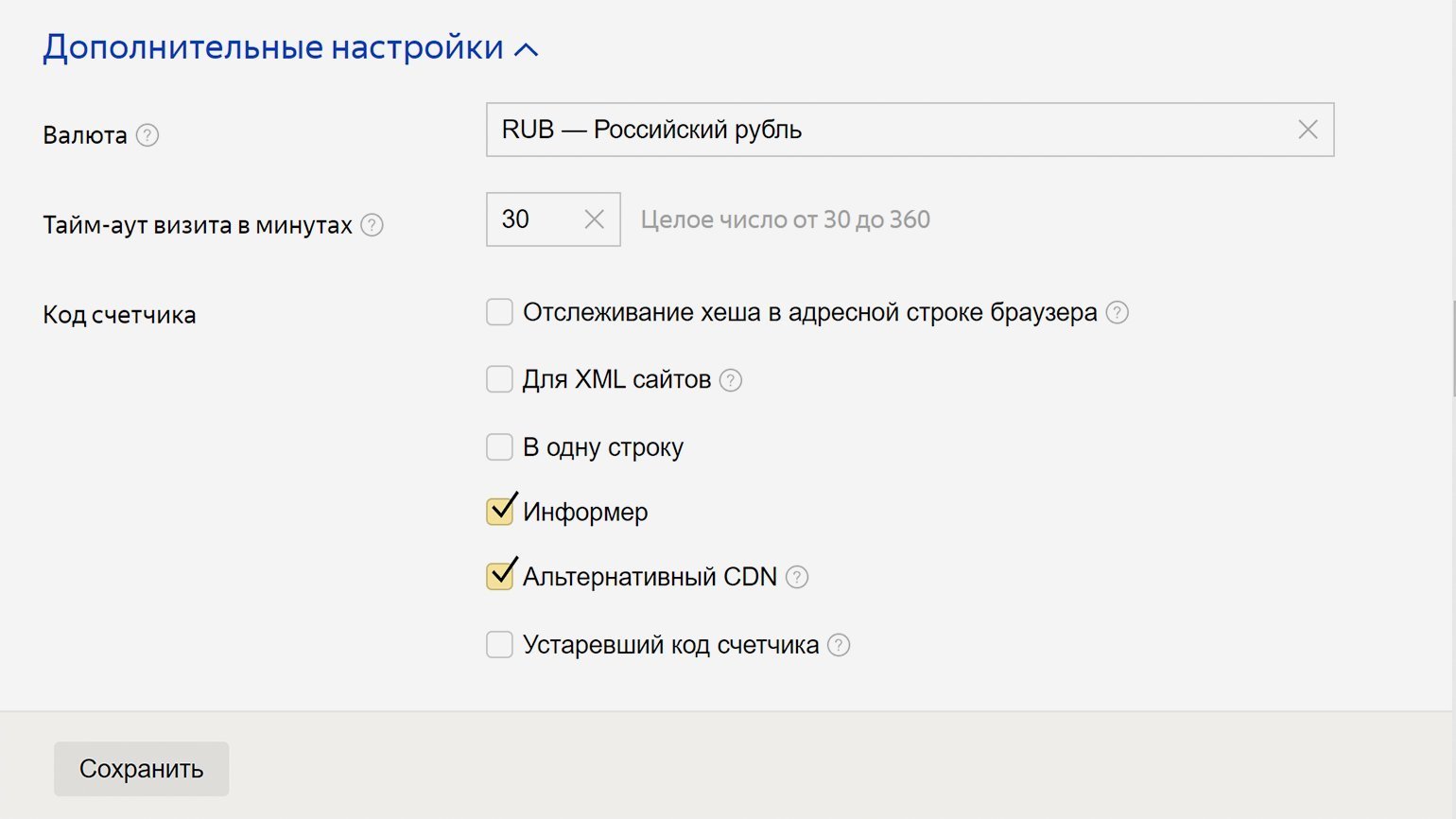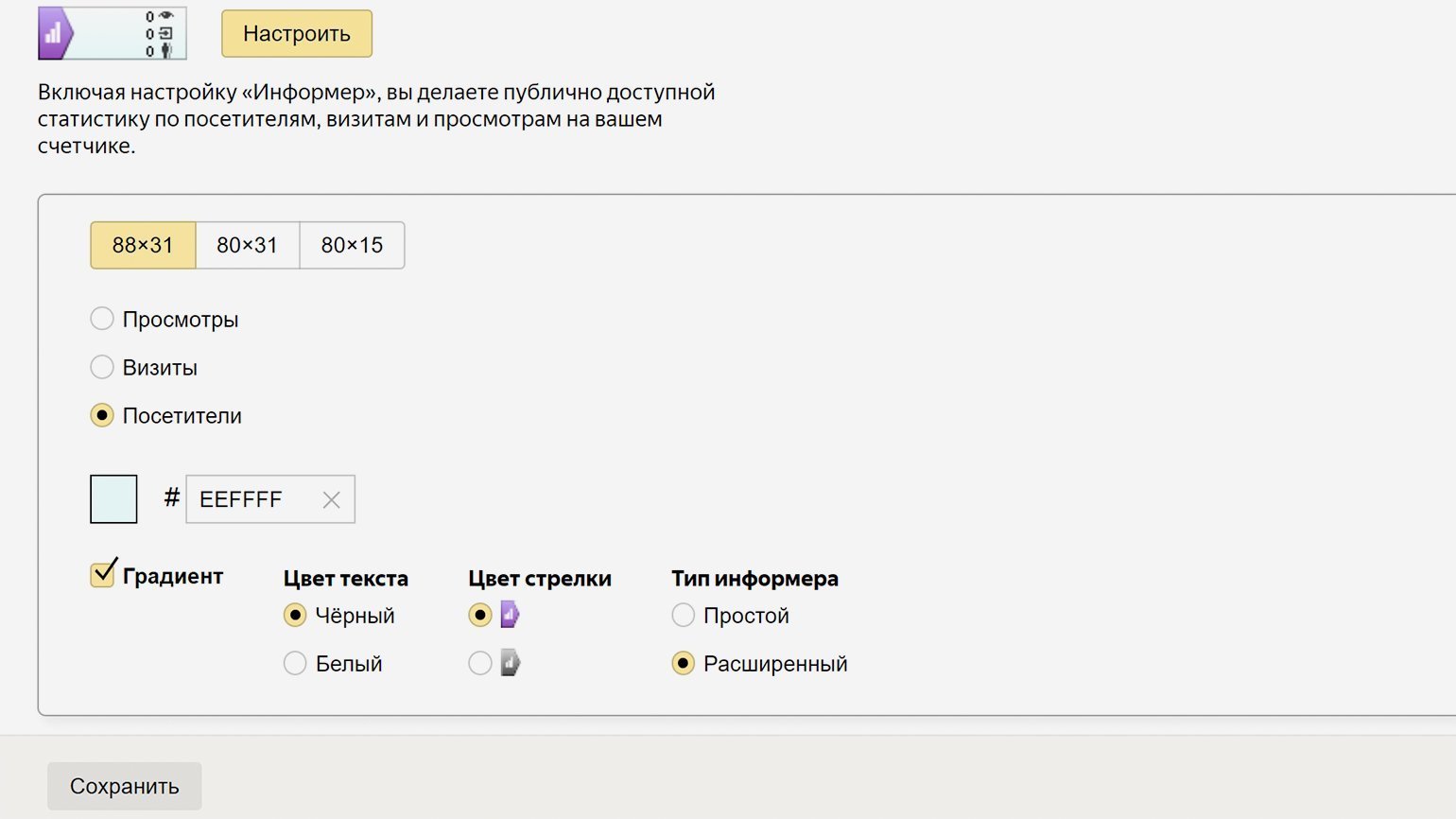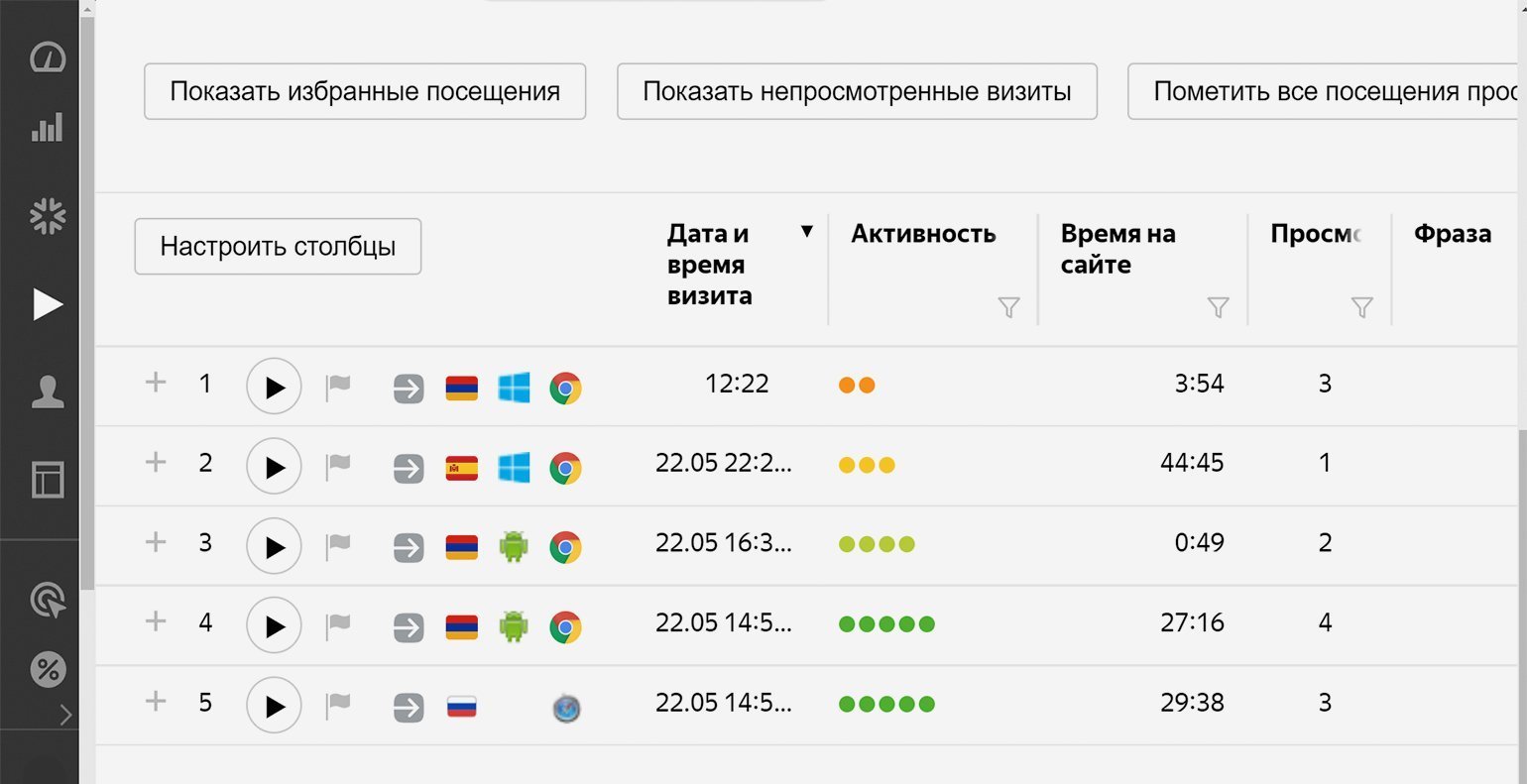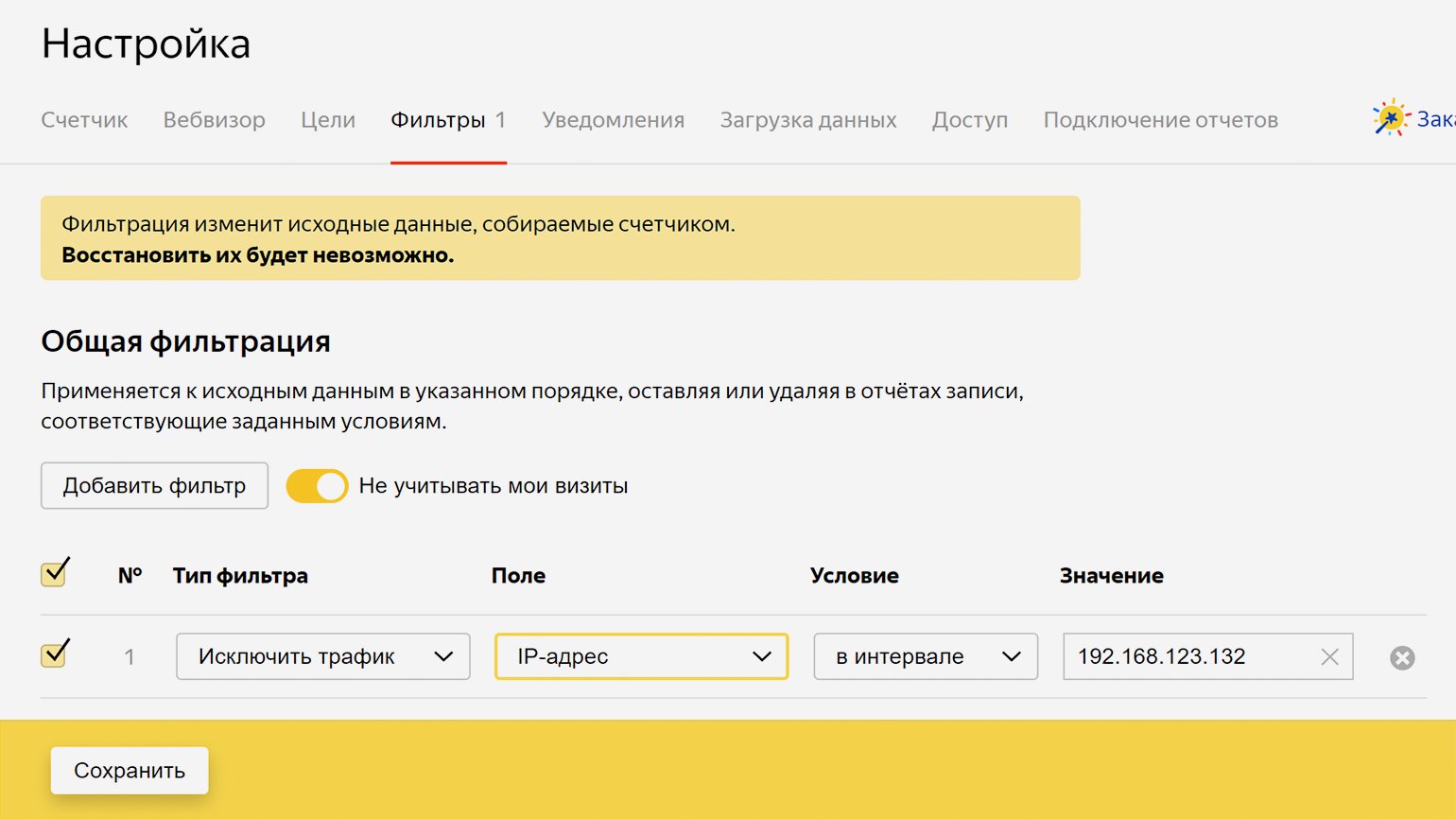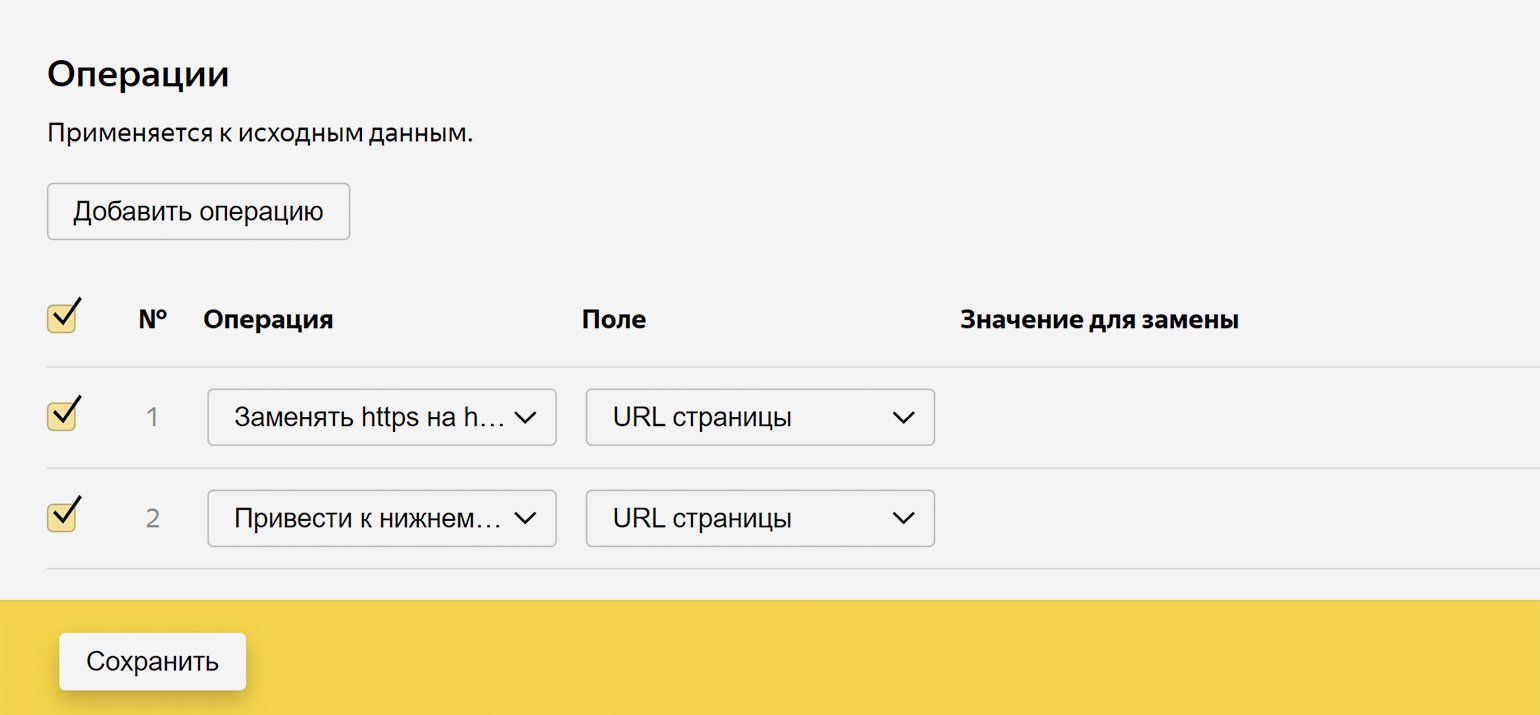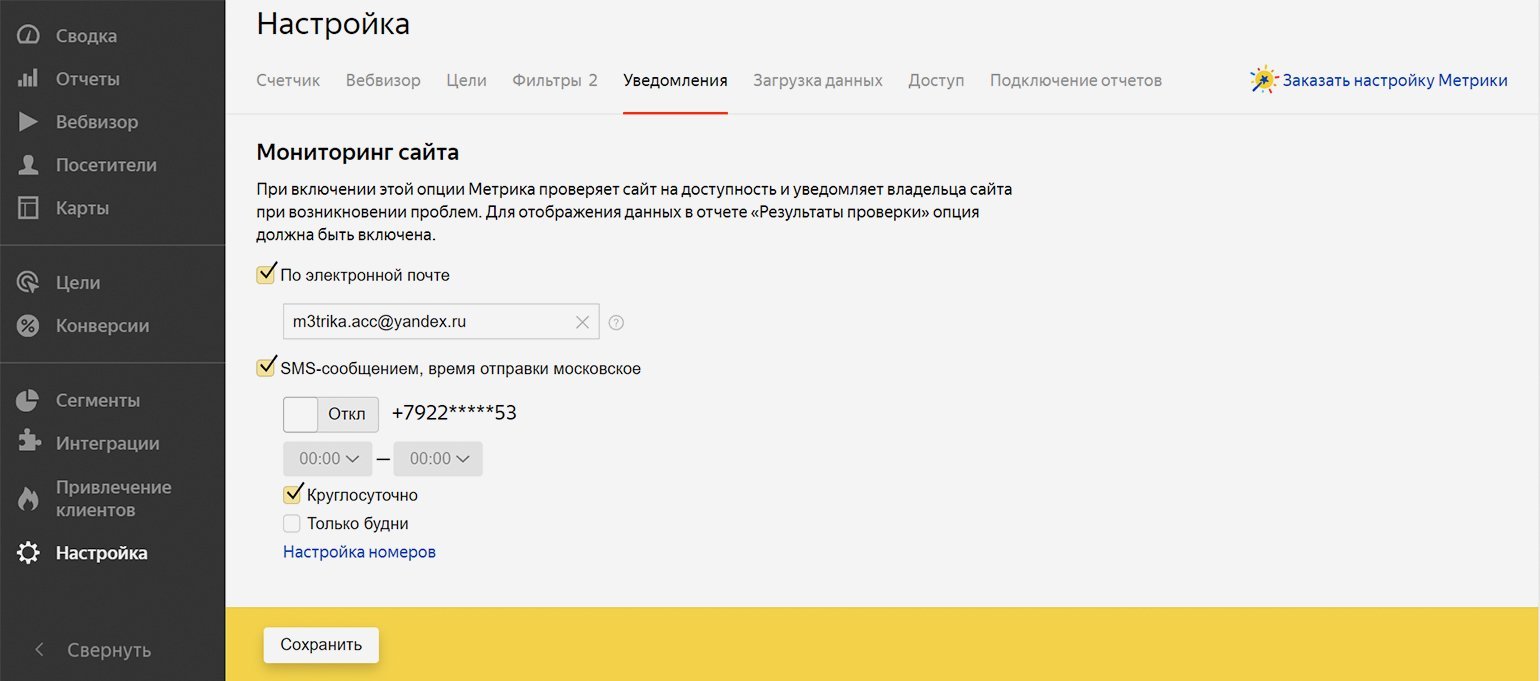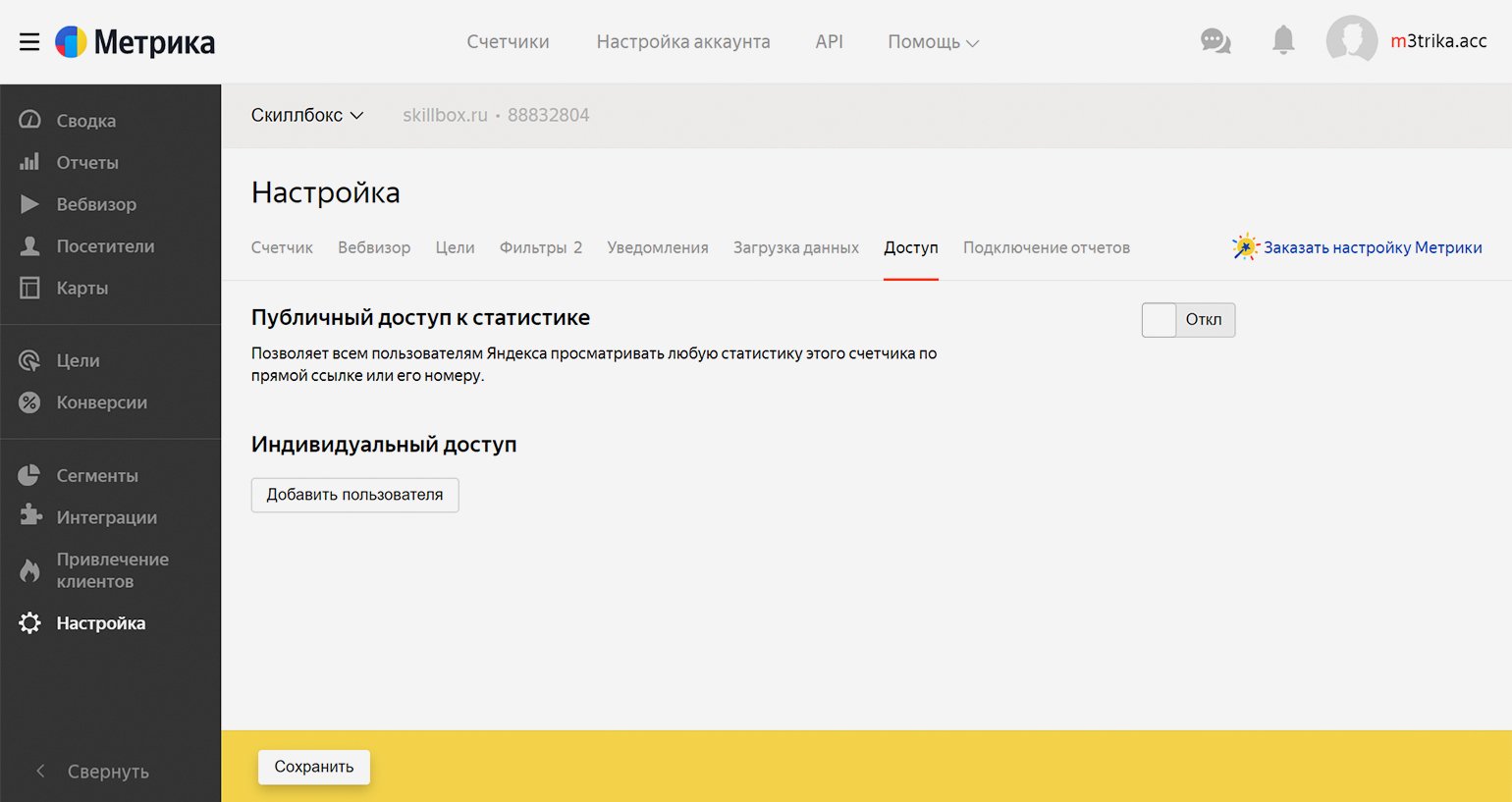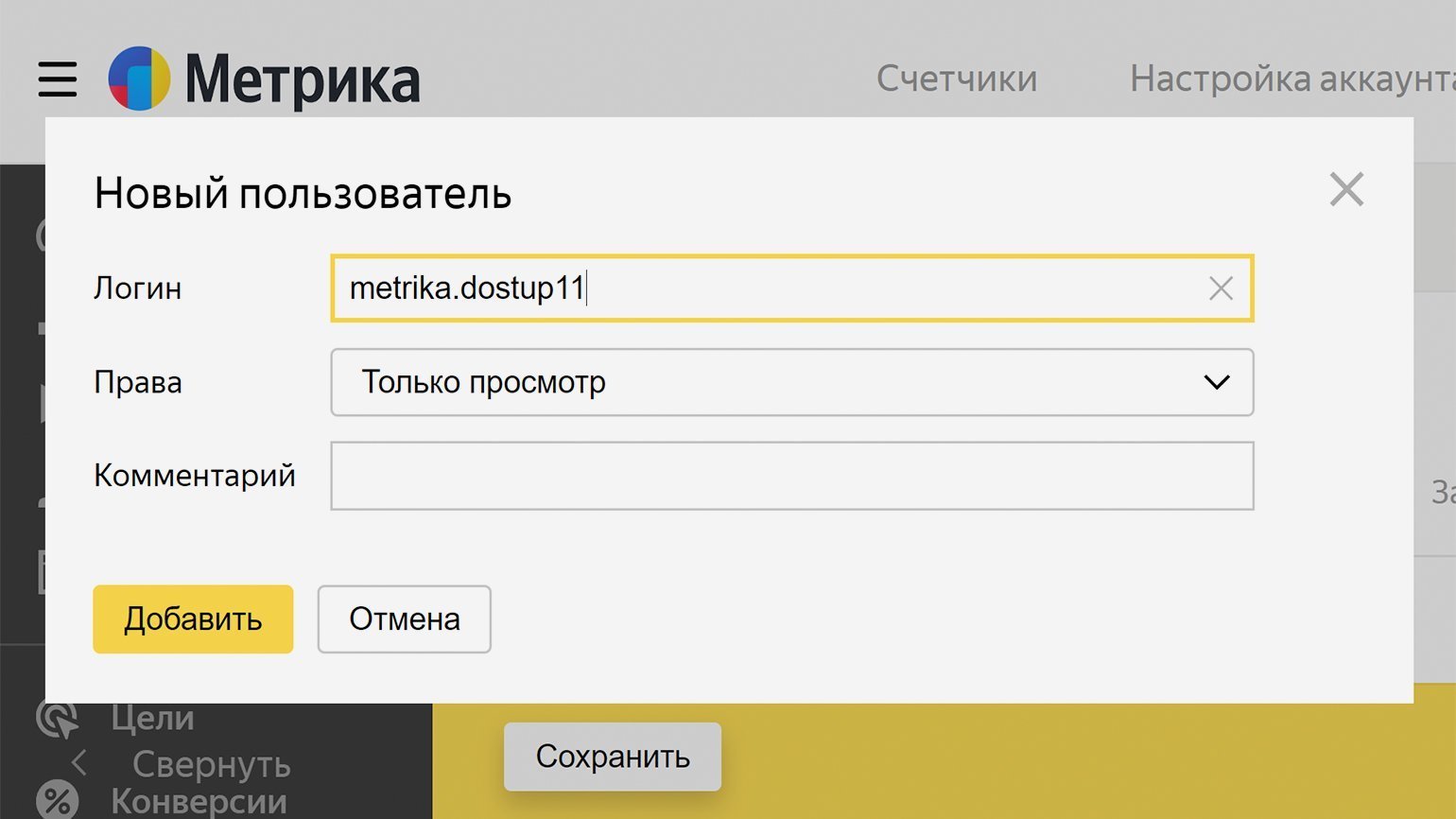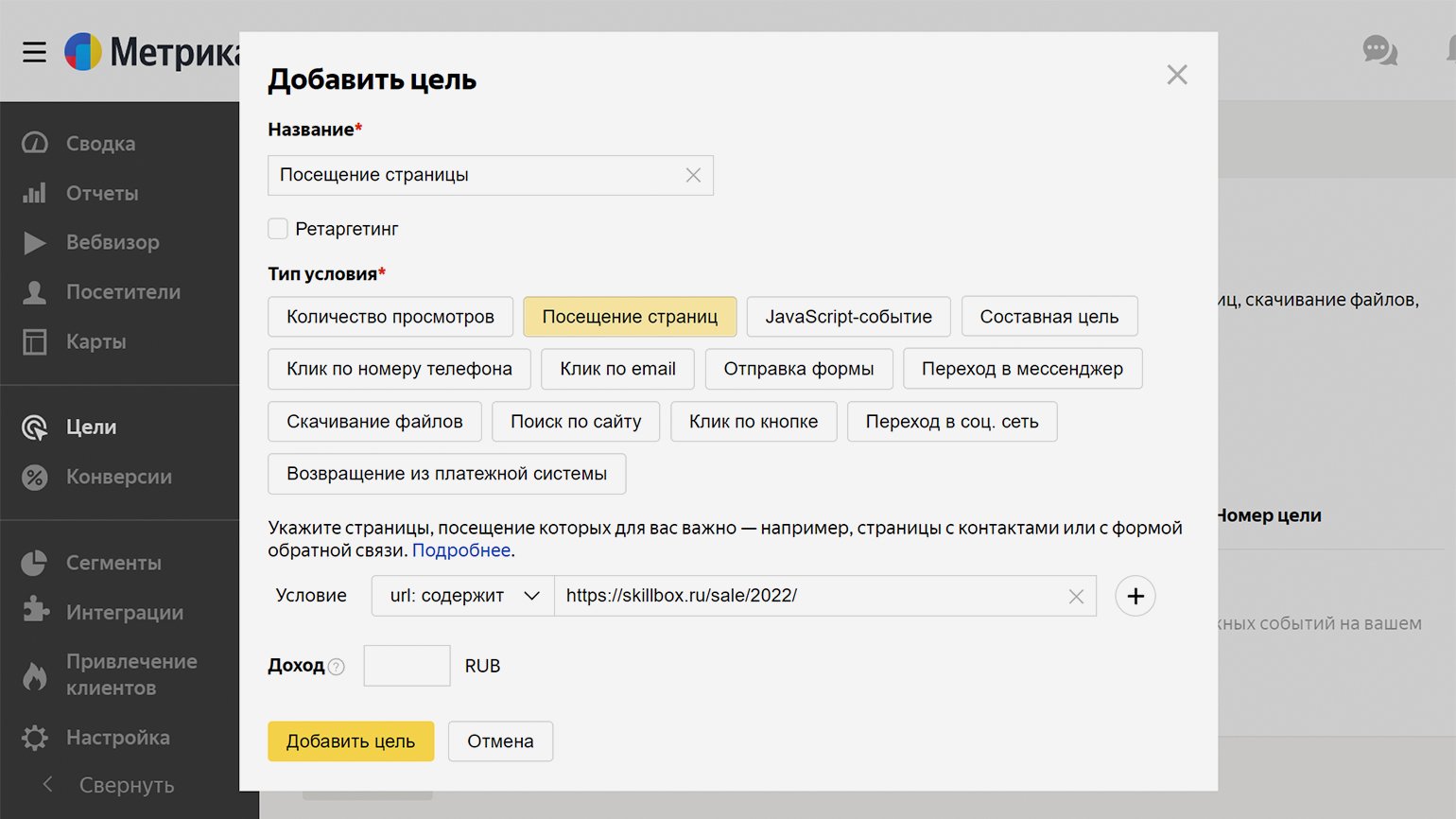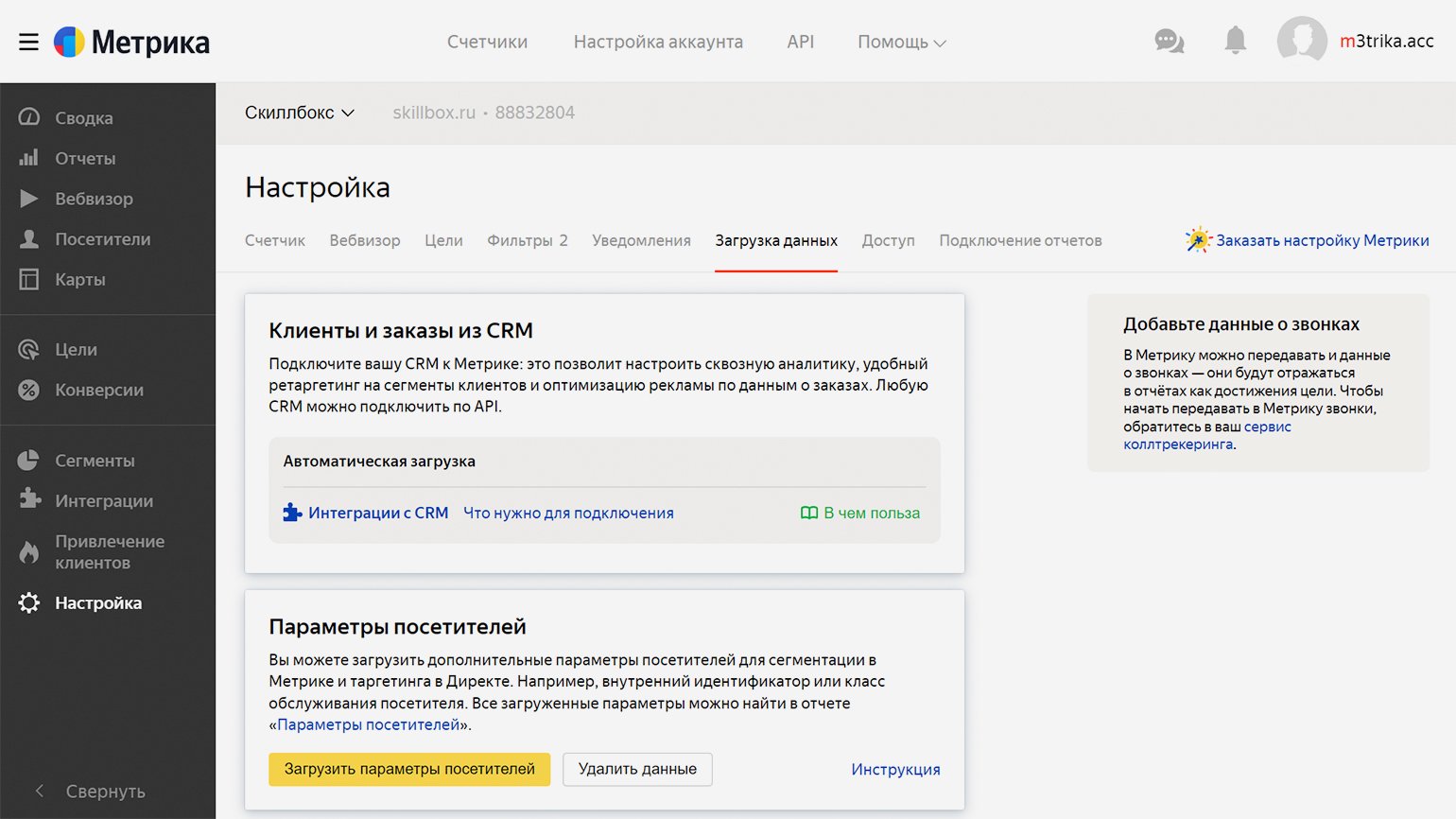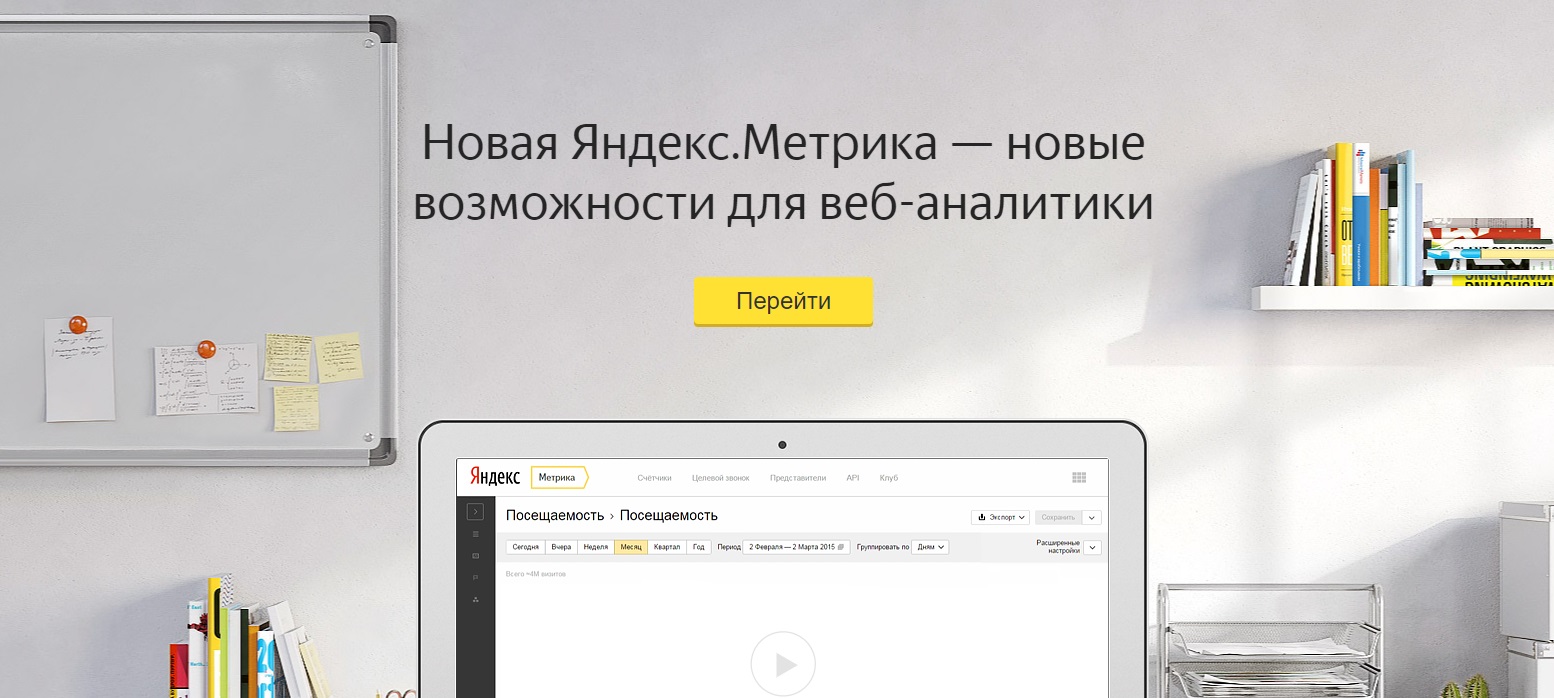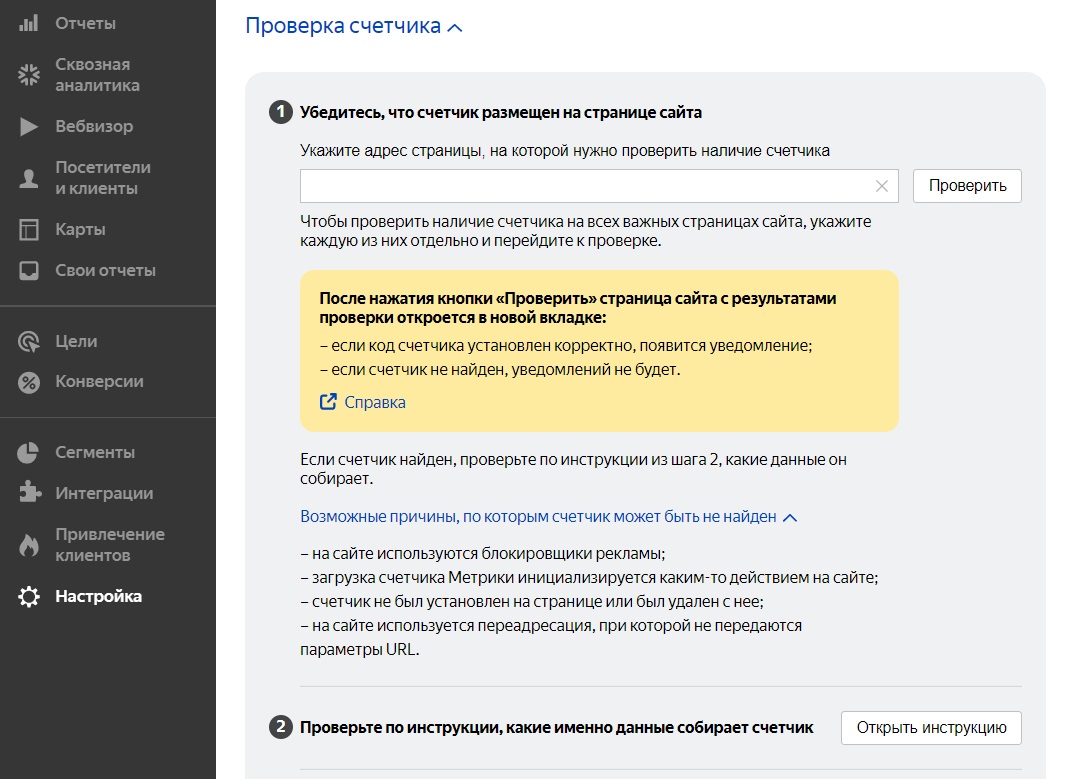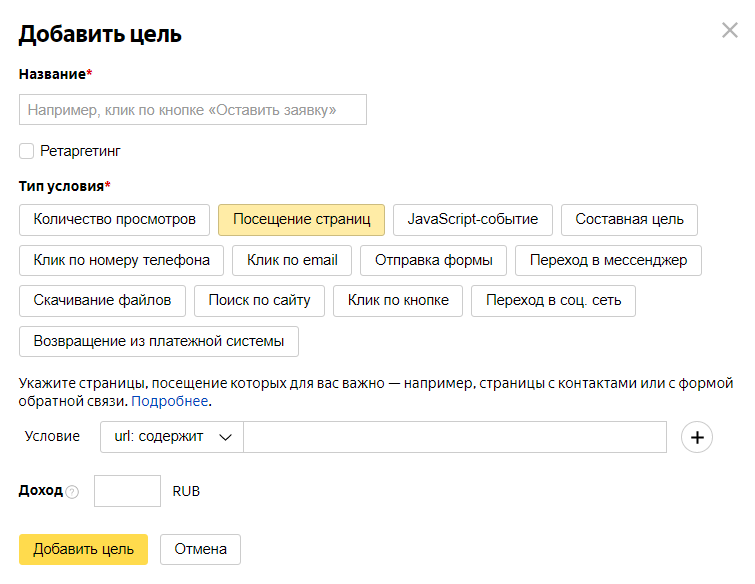Пошаговое руководство
по Яндекс.Метрике
Как узнать больше о поведении посетителей сайта и использовать это для роста бизнеса
Яндекс.Метрика — бесплатный сервис, который собирает данные о поведении посетителей сайта и предоставляет их в наглядных отчетах, графиках, дашбордах. Еще Метрика умеет записывать действия посетителей на видео и показывать, какие страницы чаще просматривают и на какие элементы сайта чаще кликают.
Зачем нужна Метрика?
Метрика поможет узнать, как люди используют сайт — зачем приходят на него, как попадают на страницы и как покидают их, что делают на сайте и покупают ли что-нибудь.
Вы сможете использовать эту информацию, чтобы решить, как дальше управлять сайтом — например:
- как изменить дизайн, чтобы люди предпочитали вас конкурентам и быстро находили на сайте то, за чем пришли;
- какие доработки нужны по SEO, чтобы сайт лучше индексировался в Яндекс и Google;
- нужно ли запустить или оптимизировать рекламу, чтобы привлечь больше трафика на сайт;
- как превратить поток посетителей в заказы и разовые покупки в постоянные.
Используя Метрику, вы получите ответы на вопросы о вашем сайте. Чем проще вопрос, тем легче и быстрее получить ответ на него: на базовые настройки уйдет около 30 минут, а нужные вам цифры, таблицы и графики найдутся в пределах 3 кликов.
Однако и для поиска ответов на сложные вопросы Метрика может быть отличным инструментом: у нее понятный интерфейс, много простых настроек, из которых можно конструировать сложные условия, уникальные инструменты визуализации взаимодействий с сайтом — тепловые карты кликов, скроллинга, форм и Вебвизор.
Для вашего удобства мы упорядочили по сложности примеры вопросов к Метрике: вы можете читать руководство целиком по порядку или сразу найти свой вопрос и перейти к действиям.
Что сейчас происходит на сайте
- Сколько человек заходит на сайт в день? В месяц?
- По каким запросам на сайт попадают из Яндекса и Google?
- Откуда еще приходят на сайт — соцсети, мессенджеры, онлайн-медиа?
- На какие страницы они заходят? Досматривают ли их до конца?
- Как быстро загружается сайт?
- Когда пользователи уходят с сайта? Если слишком быстро, то почему?
- Что еще можно узнать о пользователях — пол, возраст, географию, интересы, какие браузеры и устройства они предпочитают?
Как узнать
- Добавьте на сайт счетчик Метрики
- Изучите гид по интерфейсу
- Узнайте, в каком отчете найти нужные данные и что обозначают показатели в этих отчетах
Что посетители делают на сайте, заказывают ли продукт или услугу
- Сколько посетителей сайта кликнули на кнопку или заполнили форму?
- Что они делали до того, как кликнули на кнопку или заполнили форму?
- Завершили ли заказ?
- Если не завершили, то на каком этапе остановились?
Как узнать
- Настройте цели
- Посмотрите на карты кликов и скроллинга, используйте Вебвизор
Как окупаются вложения в сайт — затраты на SEO, рекламу и другие
- Сколько заказов мы получили по переходам из Яндекса и Google?
- Сколько заказов мы получили по рекламе — с детализацией вплоть до ключевого слова и текста/картинки рекламного объявления
- Сколько стоил заказ из каждого канала? Какой канал может приносить больше заказов?
Как узнать
- Разметьте ссылки, по которым пользователи попадут на сайт, UTM-метками
- Укажите номер счетчика Метрики в кампаниях Директа
- Меняйте в отчетах значение кнопки «Атрибуция конверсии» для поиска наименее эффективных каналов трафика
- Используйте данные о стоимости кликов, количестве лидов и конверсий для поиска возможностей оптимизации
Вместе с нами настраивать Метрику будут Виктор и Анна.
Виктор управляет сайтом школы аргентинского танго, а Анна — интернет-магазином дизайнерской мебели. Рассмотрим разницу в настройках Метрики на примере их бизнесов.
Быстрый старт
Счетчик Метрики. Создание и настройка
Метрика собирает данные о поведении посетителей сайта с помощью счетчика — фрагмента кода, который нужно добавить в код страниц сайта. Для этого не обязательно уметь программировать: многие платформы, включая Tilda, сделают всё сами. Достаточно подключить аккаунт Яндекса или указать номер счетчика в настройках сайта.
После добавления на сайт счетчик начинает собирать данные о посетителях: пол, возраст, интересы, геолокацию, версии браузеров, характеристики устройств и другие. Получить данные за период, когда счетчика еще не было на сайте, нельзя.
Сбор и передача личной и идентификационной информации запрещены правилами сервиса.
Создание и настройка счетчика займут 10−15 минут. Добавление на сайт через Tilda — 5 минут. Данные начнут собираться через несколько минут.
Войдите в учетную запись Яндекса или зарегистрируйтесь.
Если у вас уже есть аккаунт, с которого вы размещаете рекламу в Директе, рекомендуем создавать счетчик на нем.
Перейдите по ссылке и заполните свободные поля: имя счетчика и адрес сайта.
Перейдите на Тильду. Настройки сайта > Аналитика.
Нажмите «Подключить» и в появившемся окне разрешите доступ к вашим данным в аккаунте Яндекс.
Выберите счетчик из списка. Сохраните.
Переопубликуйте все страницы после того, как установили счетчик. Статистика начнет собираться через несколько часов после установки счетчика.
Чтобы добавить счетчик по номеру без использования приложения Тильды, добавьте номер счетчика по ссылке «Вручную» в настройках сайта → Аналитика или вставьте код счетчика с помощью вставки HTML-кода.
Из дополнительных настроек вам могут пригодиться результаты мониторинга сайта: так Метрика сообщает о проблемах с доступом к сайту с перечнем возможных причин. Подключить оповещения можно на вкладке Настройка > Уведомления.
Также мы рекомендуем привязать счетчик к Вебмастеру: это позволит роботу Яндекса быстрее индексировать новые страницы в поиске.
Если с этим счетчиком будет работать кто-то еще, выберите уровень доступа:
- Гостевой, только чтение. Разрешено только просматривать данные в отчетах.
- Гостевой, редактирование. Можно полностью управлять счетчиком, но нельзя его удалить.
- Представительский. Полные права просмотра, редактирования и удаления всех счетчиков аккаунта (в том числе гостевых)
Наконец, если вы захотите перенести счетчик на другой аккаунт Яндекса (например, чтобы связать его с Яндекс. Директом), это тоже можно сделать в настройках Метрики.
Проверьте работу счетчика
Поместив счетчик на сайт, обязательно проверьте, что он действительно работает: иначе вы рискуете неожиданно обнаружить, что нужные данные не собраны.
Добавьте к адресу вашей страницы /?_ym_debug=1 и откройте получившуюся ссылку в браузере.
Затем кликните на Ctrl + Shift + J (или Alt + ⌘ + J для устройств Apple). Откроется окно со строчками кода — консоль браузера. В ней нужно только найти номер вашего счетчика: он подсвечивается синим. Если вы его видите, счетчик установлен корректно.
Если нужного номера счетчика в консоли нет, это связано с одной из трех причин:
Счетчик не установлен или установлен неправильно. Проверьте, добавили ли вы номер счетчика в настройки сайта на Tilda, тот ли номер счетчика скопирован, скопирован ли он целиком. Либо убедитесь, что вы полностью скопировали код из Метрики и разместили на всех страницах.
Скрипты на сайте мешают работе счетчика. Это возможно при использовании блока «вставка html-кода». Собственные скрипты Tilda не препятствуют работе счетчика.
Настройки браузера или операционной системы не дают вам получить корректный ответ от Метрики. Например, домен mc.yandex.ru может быть заблокирован в файле hosts вашей ОС. Или Adblock Plus может мешать работе счетчика. В этом случае проще всего выбрать для проверки счетчика устройство без блокировщика рекламы и с другой ОС.
Старт работы с Метрикой начинается со страницы «Мои счетчики» — перечня всех счетчиков, которые вы создали или к которым у вас есть доступ. Рядом с каждым счетчиком есть краткая информация о посещениях и действиях.
Список счетчиков в аккаунте
Если счетчик настроен корректно, его значок будет зеленым: красный или желтый цвет сигнализирует о возможных проблемах. Кликните по значку, чтобы узнать подробности и устранить их.
По клику на счетчик вы перейдете в основной интерфейс Метрики.
Список разделов на черном фоне — это главное меню сервиса. Справа от него — элементы отчета «Сводка». Из него сразу на первом экране можно получить статистику по базовым показателям сайта — без перехода в специальные отчеты.
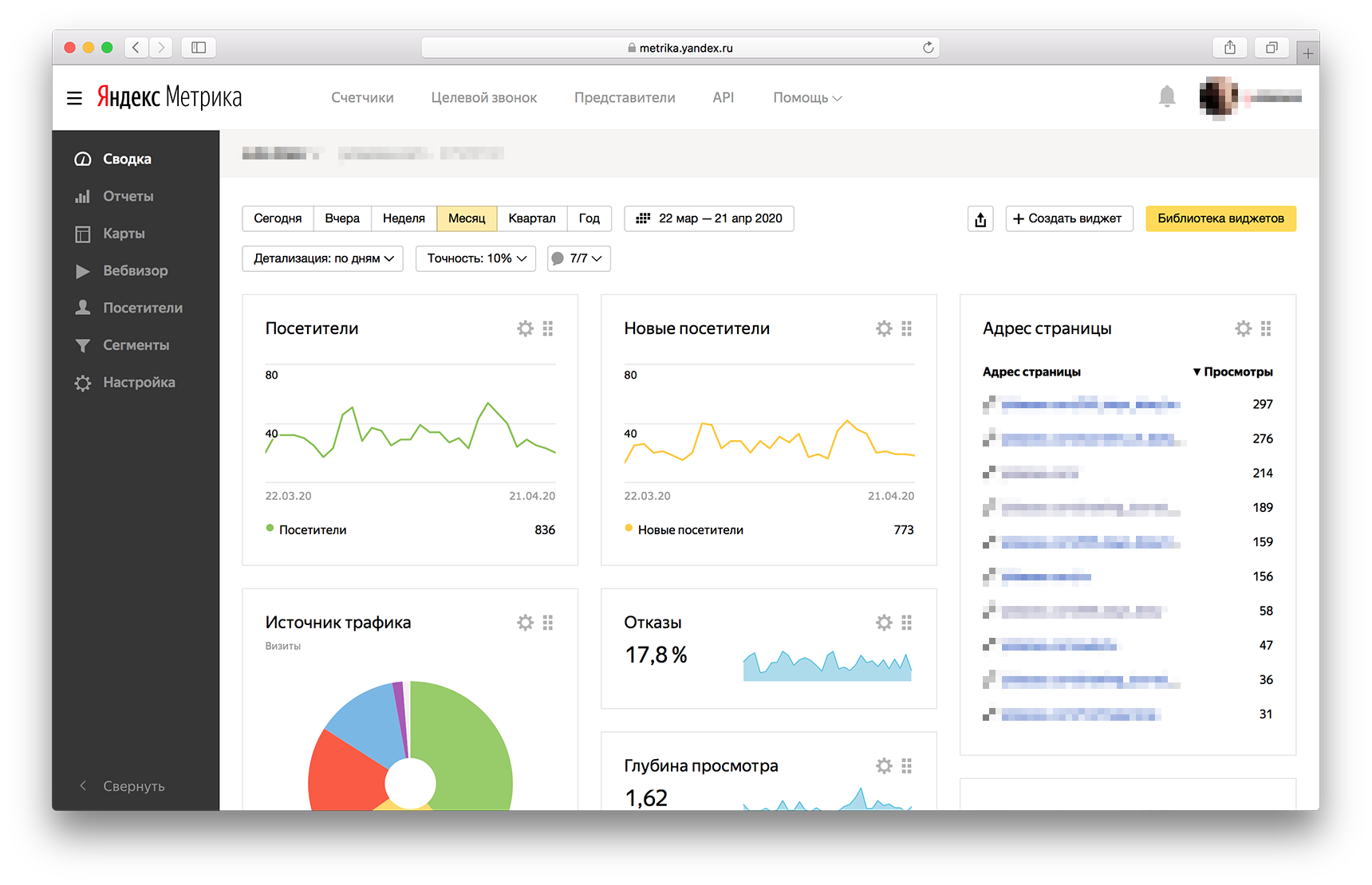
Отчеты. Меню стандартных
и кастомных отчетов
Отчет «Посетители» вынесен в главное меню
Карты. Тепловые карты кликов, скроллинга, форм
Вебвизор. Видеозаписи взаимодействий пользователя с сайтом
Сегменты. Выделенные по каким-либо признакам группы визитов
Выбор периода, за который нужны данные
Скачивание данных в файле PDF
Основной интерфейс Метрики. Чтобы увидеть описания разделов,
наведите на оранжевые иконки
Основной интерфейс Метрики. Чтобы увидеть описания разделов,
нажмите на оранжевые иконки
Внизу страницы вы найдете ссылки на социальные сети Яндекс. Метрики — Telegram, Twitter, YouTube — форму обратной связи по кнопке «Задать вопрос», подробную документацию сервиса в «Помощи» и возможность «Предложить идею» команде разработки Метрики.
После «Сводки» на главной странице работу с Метрикой продолжают, как правило, в разделе «Отчеты», «Карты» или «Вебвизор»: там можно получить более глубокую и детализированную информацию о пользователях сайта.
Базовые показатели: посетители, визиты, отказы, глубина просмотра, цели
Метрика, как и другие сервисы веб-аналитики, различает людей по идентификаторам в cookie-файлах браузера. Однако человек может использовать и разные браузеры, и разные устройства для выхода в интернет. Допустим, это Google Chrome и Яндекс. Браузер на десктопе, Safari и Google Chrome — на смартфоне: счетчик Метрики зафиксирует четыре идентификатора. Если человек удалит cookie-файлы со своих устройств, а затем снова выйдет в интернет, браузеры присвоят ему новые идентификаторы, и счетчик начнет заново собирать по ним данные. Основная метрика посещаемости — количество уникальных посетителей, которые вычисляются по числу таких идентификаторов.. Каждому уникальному пользователю Метрика присваивает свой числовой код, который называется ClientID. В отчетах используется просто «посетители».

Когда посетители приходят на сайт и проводят там время, это называется визитом (в Google Analytics — сессией). Визит — это отрезок времени. Он завершается, когда посетитель прекращает что-то делать на сайте и уходит с него, либо бездействует. Время бездействия, спустя которое визит считается завершенным, называется тайм-аут. По умолчанию тайм-аут в Метрике составляет 30 минут, но его можно изменить в настройках счетчика.
Каждый переход из рекламных систем (например, Яндекс. Директ и др.) всегда считается отдельным визитом.
Число визитов на сайт и уникальных посетителей также называют трафиком сайта. Качество трафика не менее важно, чем количество: на сайт могут прийти сотни тысяч людей — и тут же уйти, если он не будет им интересен. Поэтому количество визитов и пользователей рассматривают вместе с показателями активности пользователей.
Среднюю длительность визита отражает показатель время на сайте. Если посетитель проводит на сайте меньше 15 секунд и при этом посещает только одну страницу, такие визиты называются отказами.
Во время визитов посетители просматривают страницы сайта и взаимодействуют с его элементами. Среднее количество страниц, которое пользователи просмотрели за визит, называется глубиной просмотра.
Если у вас одностраничный сайт, его глубина просмотра в отчетах всегда будет равна единице. Оценить реальную глубину просмотра одностраничника можно по количеству просматриваемых экранов. Используйте Карту скроллинга в меню Карты и наблюдайте, как показатель просмотров на серой плашке меняется от экрана к экрану.
Чем дольше посетители остаются на сайте и чем больше страниц/экранов они просматривают, тем увереннее можно считать, что сайт им интересен.
Чтобы узнать, что пользователи делают во время визита — кликают по кнопкам, заполняют формы, скачивают файлы, смотрят фото или видео — используют цели. Этот инструмент так называется, потому что владельцы сайтов привлекают посетителей с какой-то целью: например, чтобы продать им товар или услугу. Цели — это «команды» для счетчика, какие действия и как ему записывать.
Эти базовые показатели — посетители, визиты, просмотры, отказы, глубина просмотра, время на сайте, цели — встретятся вам в любом отчете Метрики, поэтому рекомендуем запомнить их.
В отчетах отображаются собранные счетчиком данные — характеристики посетителей и визитов. Так как эти характеристики можно группировать по разным признакам, в Метрике много подробных стандартных отчетов: вы найдете их по клику на «Отчеты» в основном меню.
Общие принципы работы с отчетами
В отчетах есть графики и количественные показатели. Это цифры, отвечающие на вопрос «сколько» — «сколько на сайте посетителей в месяц», «сколько посетителей из Москвы» и так далее.
Кроме базовых показателей, в отчетах есть специальные: кликните по знаку вопроса справа от названия показателей, и вы увидите его описание.
Данные отчета «Посещаемость»
Графики помогают отслеживать тенденции — как меняется количество и качество трафика со временем.
В отчете можно выбрать любой временной интервал с момента установки счетчика, а также разные типы детализации изменений — по минутам, часам, дням, месяцам.
Выбор временного интервала в отчете «Посещаемость»
Все отчеты и графики можно скачать в форматах .pdf, .csv, .xlsx и других — так вы сможете, например, совместить данные из Метрики с данными по учету заказов. Если вы хотите регулярно скачивать из Метрики одни и те же отчеты, можно настроить выгрузку отчетов по расписанию. Для этого кликните на значок циферблата (рядом с кнопкой «Сохранить»), укажите название отчета, ваш email и периодичность выгрузки.
Создание отчета по расписанию
Если вы хотите выделить в отчете по каким-то признакам часть визитов или посетителей, она будет называться сегментом, а процесс — сегментацией. Примеры простой сегментации — разделение трафика на отказы и неотказы, десктопный и мобильный. Вы можете комбинировать условия сегментации и получать много узких сегментов — например, «люди 24−40 из Москвы с iPhone последней модели и долгосрочными интересами в сфере недвижимости».
Для того, чтобы отобрать сегмент аудитории, кликайте «плюсики» над графиками или используйте готовые сегменты из списка: это часто используемые правила отбора аудитории, которые команда Метрики обобщила и предлагает пользователям.
Если вы хотите сравнить две разных части аудитории, используйте функцию «Сравнить сегменты».
Пример сегментации. Например, разделение трафика на отказы и неотказы, десктопный и мобильный
Анна предполагает, что люди старше 50 не доверяют онлайн-покупкам и предпочитают покупать мебель в магазинах. Проверить эту гипотезу она может, сравнив количество конверсий между сегментами людей до 50 и людей после 50. Если предположение верно, то рекламный бюджет можно перераспределить в пользу более молодой аудитории или исключить людей старше 50 из таргетинга.
В Метрике сегменты используются для изучения поведения узких групп и сравнения этих групп между собой: например, какой трафик приносит больше заказов — пользователи смартфонов на iOs или на Android. Также сегменты Метрики можно использовать в Яндекс. Директе и Яндекс. Аудиториях для таргетинга рекламных кампаний.
Помимо стандартных отчетов, вы можете создавать и использовать собственные, добавляя в них только те показатели, которые вам нужны. Для этого перейдите в любой отчет. Добавьте в него через «Группировки» нужные показатели, нажмите на кнопку «Сохранить» и в открывшемся окне введите имя нового отчета. Теперь вы всегда найдете его в группе «Мои отчеты».
Все данные о посетителях сайта, которые можно получить из Метрики, условно делятся на четыре группы. Чтобы вам было проще сориентироваться, какие данные могут понадобиться и где их найти, используйте эти данные:
Что можем узнать: пол и возраст, география, краткосрочные и долгосрочные интересы, устройство для выхода в сеть, тип и версия браузера, тип и версия ОС.
На что можем повлиять: уточнить портрет целевой аудитории, сегментировать целевую аудиторию, увеличить/сохранить целевую аудиторию, использовать данные для технических доработок.
Инструменты Метрики: отчеты «Посещаемость», «Аудитория», «Технологии».
Как они попали на сайт и как ушли с него
Что можем узнать: прямые переходы на сайт, переходы из поиска Яндекса и Google, переходы из соцсетей, переходы по ссылкам на медиаресурсах, переходы по рекламе, переходы по ссылкам с вашего сайта.
На что можем повлиять: распределить усилия и бюджет между каналами, увеличить целевой трафик, снизить нерелевантный трафик.
Инструменты Метрики: отчеты «Источники трафика», «Директ, сводка», «Метки UTM».
Что можем узнать: просматривают страницы с прокруткой до конца, переходят со страницы на страницу, изучают карточки товаров, кладут товар в корзину, нажимают на кнопки и заполняют формы.
На что можем повлиять: изменить дизайн сайта, сделать формы более удобными, добавить фильтры, добавить удобные формы оплаты и доставки.
Инструменты Метрики: отчет «Содержание», отчеты по целям, карта кликов и Вебвизор.
Заказали ли товар или услугу
Что можем узнать: выполняются ли покупки на сайте, по какому источнику выполняются конверсии — органический поиск и реклама.
На что можем повлиять: увеличить количество покупок на сайте и найти, где выполняются и где «теряются» конверсии.
Инструменты Метрики: отчет «Конверсия», модуль «Электронная коммерция».
И у Анны, и у Виктора главная бизнес-задача — увеличивать прибыльность бизнеса. Эта задача состоит из нескольких подзадач:
- Продумать, какими путями увеличивать прибыль — увеличивать количество клиентов или доход от каждого клиента. А может быть, и то, и другое? Анна может предлагать покупателям не просто стол или диван, а целый мебельный гарнитур с уникальным дизайн-проектом. А Виктор может предлагать более выгодную цену абонемента на длительный срок и придумывать новые курсы для новичков и продвинутых танцоров.
- Составить план действий — что нужно сделать для роста прибыли: привлечь больше покупателей, завершать больше заказов, увеличить сумму заказа.
- Выразить желаемый результат в цифрах. Например, Анна планирует зарабатывать на 100 000 рублей в месяц больше: для этого ей нужно привлечь несколько мелких заказов или один крупный.

- Сопоставить эти цифры с показателями, которые можно отслеживать на сайте. 100 000 рублей — сколько это заказов? Сколько посетителей в среднем должно прийти на сайт, чтобы сделать столько заказов? Какие шаги по выбору товара и оформлению заказа они делают?
- Проверить, что происходит на сайте сейчас: какова его посещаемость, откуда приходят посетители и что делают на сайте. Все ли заказы обрабатываются качественно и вовремя.
- Узнать больше о характеристиках посетителей — и использовать эти данные для гипотез, что должно быть на сайте и в рекламных креативах, чтобы они купили продукт или услугу.
Что такое цели. Настройка целей
Что такое цели и зачем они нужны
Главная задача сайта — убедить посетителей что-то сделать: прочитать статью, посмотреть видео, заказать товар или услугу. Для того чтобы узнать, сделали они это или нет, используют цели. Этот инструмент сообщает счетчику, какие действия на сайте нужно отслеживать — например, клики по кнопке «Купить» или отправки формы с данными для обратного звонка.
Если посетитель выполняет действие, на которое установлена цель, такой визит называется целевым. За один визит пользователь может выполнить целевое действие несколько раз, и несколько раз система его засчитает. Отношение целевых визитов к общему количеству— это конверсия сайта.
Цели на сайте нужны для того, чтобы отслеживать, сколько заказов вы получаете из каждого источника, и распределять ресурсы между ними. Для этого Метрика умеет связывать действия посетителей с другими данными о них: из поиска они пришли или по рекламе, с какого устройства, по каким ключевым фразам, сколько им примерно лет, из какого они региона и т. д. В любом отчете Метрики вы можете посмотреть на выполнение целей — и выделить сегменты трафика, которые приносят вам меньше всего прибыли, а затем подумать, как их оптимизировать.
Если после перехода на ваш сайт можно выполнить только одно действие — например, нажать на кнопку «Купить» на одностраничном лендинге — вам будет достаточно настроить одну цель. Но если у вашего сайта более сложная структура или сам процесс покупки состоит из нескольких этапов, вам лучше настроить цели для всех таких страниц и этапов. Так вы будете знать, сколько посетителей приступили к заказу, сколько завершили заказ и сколько прекратили оформлять заказ на каждом из этапов. А еще вы сможете объединять потенциальных покупателей на разных этапах «воронки продаж» в сегменты для таргетинга и использовать их для рекламы в Директе.
Для интернет-магазина Анны воронка
продаж будет выглядеть так:
- Переход на сайт
- Переход в каталог товаров
- Переход на карточку товара
- Клик по кнопке «Купить»
- Отправка данных о доставке из корзины
- Отправка данных об оплате из корзины
- Переход на страницу «Спасибо за покупку»
- Получение товара у курьера, оплата наличными или картой
Для интернет-магазина Анны воронка продаж будет выглядеть так:
- Переход на сайт
- Переход в каталог товаров
- Переход на карточку товара
- Клик по кнопке «Купить»
- Отправка данных о доставке из корзины
- Отправка данных об оплате из корзины
- Переход на страницу «Спасибо за покупку»
- Получение товара у курьера, оплата наличными или картой
Чтобы отслеживать покупки в интернет-магазине, стоит ориентироваться на цель «переход на страницу „Спасибо за покупку“», а не «клик по кнопке „Купить“»: пользователи могут начать оформлять заказ и не закончить, а у вас не будет совпадать количество конверсий и реальных продаж и будет искажаться картина реальной эффективности сайта и онлайн-продвижения в целом.
Для каждого счетчика можно создать до 200 целей. Во время одного визита посетителя сервис может фиксировать до 400 достижений всех целей, созданных для счетчика.
При редактировании счетчика и изменении данных о цели все накопленные ранее данные не пересчитываются. Если цель удалить, все данные по ней также будут удалены, и их нельзя будет восстановить.
Выберите и настройте тип цели
В Метрике есть четыре типа целей:
- по количеству просмотров
- по посещению страниц
- по Javascript-событиям на сайте
- составные цели
Чтобы добавить цель, перейдите во вкладку «Цели» в разделе «Настройка». Нажмите «Добавить цель»
Для чего используется: оценка вовлеченности, лояльности, проведенного на сайте времени.
Как настроить: указать минимальное число страниц, которое пользователь должен просмотреть за визит.
Для чего используется: отображает посещение конкретной страницы, включая внешние переходы и скачивание файлов.
Как настроить: указать полностью или частично адрес страницы.
Для цели «Посещение страниц» есть четыре типа соответствия URL
url: совпадает
Цель выполняется, если страница перехода полностью совпадает с указанной. Используйте полный адрес страницы.
url: содержит
Цель выполняется при переходе на любую страницу, в адресе которой есть указанное сочетание. Используйте, если хотите охватить одним условием несколько страниц, например, все переходы на карточки товаров.
url: начинается с…
Используйте это условие, если хотите отслеживать посещение подкаталогов.
url: регулярное выражение
Используется для сегментации трафика по логическим условиям.

Для чего используется: фиксирует действия — выбор товара, заказ, оплату и другие.
Как настроить: использовать reachGoal — метод Javascript. Для сайтов на Tilda настраивается через «Посещение страниц».
Для того чтобы вам не приходилось работать с кодом сайта, Tilda умеет создавать виртуальные страницы для интерактивных элементов. Переход по ним может засчитываться как выполнение действия. Поэтому вместо «Javascript-событие» выбирайте тип цели «Посещение страниц» и настраивайте цели так:
- в настройках блока поставьте галочку в чекбоксе «отправлять данные в системы аналитики» и скопируйте виртуальные адреса вида
- tilda/popup/rec31654896/opened — для попапа
- tilda/click/rec31742916/button1— для клика на кнопку
- tilda/form31751802/submitted — для заполнения формы
- укажите название цели
- выберите тип цели «Посещение страниц» и условие «url:содержит»
- укажите адрес виртуальной страницы
- нажмите «Добавить цель» и «Сохранить»
Для чего используется: cовмещает путь пользователя с его действиями
Как настроить: Указать условие выполнение цели для каждого шага.
Для удобства пользователей все созданные цели подразделяются на конверсионные и ретаргетинговые. Конверсионные цели используются для отслеживания действий на сайте, а ретаргетинговые — для формирования сегмента пользователей, который можно использовать для таргетинга в Директе. Любую конверсионную цель можно назначить ретаргетинговой и наоборот, также любая цель, которая участвует в ретаргетинге, становится ретаргетинговой.
После настройки цели обязательно проверьте, что она работает, чтобы избежать ошибок в данных: иначе вы рискуете получить визиты без конверсий и сделать неправильные выводы об эффективности источника трафика.
Добавьте к адресу вашей страницы /?_ym_debug=1 и откройте получившуюся ссылку в браузере. Нажмите на клавиши Ctrl + Shift + J (или Alt + ⌘ + J для устройств Apple): откроется консоль браузера. Не закрывая консоль, выполните на странице целевое действие.
Перед тем, как начать проверку, убедитесь, что в настройках счетчика (вкладка «Фильтры») не включен фильтр «Не учитывать мои визиты». В ином случае проверяйте цель в режиме инкогнито, либо в браузере, в котором вы не авторизованы в Метрике.
Если цель установлена правильно, в консоли вы увидите номер счетчика и название действия. Для сайта на Tilda вы увидите команду PageView, номер счетчика и адрес страницы перехода.
Если цель не работает, проверьте
- Корректно ли установлен счетчик
- Корректно ли установлено условие выполнение цели
- Верно ли вы скопировали и использовали в Метрике адрес виртуальной страницы: тот ли адрес вы скопировали, не потеряли ли вы какие-нибудь символы.
Цели, настроенные по воронке продаж
Анны, будут выглядеть так:
- Переход на сайт
- Переход в каталог товаров
- Переход на карточку товара
- Клик по кнопке «Купить»
- Отправка данных о доставке из корзины
- Отправка данных об оплате из корзины
- Переход на страницу «Спасибо за покупку»
- Получение товара у курьера, оплата наличными или картой
Цели, настроенные по воронке продаж Анны, будут выглядеть так:
- Переход на сайт
- Переход в каталог товаров
- Переход на карточку товара
- Клик по кнопке «Купить»
- Отправка данных о доставке из корзины
- Отправка данных об оплате из корзины
- Переход на страницу «Спасибо за покупку»
- Получение товара у курьера, оплата наличными или картой
Посмотреть, как выполняются цели, можно несколькими способами.
На странице «Мои счетчики»
Здесь вы получите общее представление о количестве выполненных целей на счетчике. Подходит для первых месяцев работы с Метрикой.
В любом отчете по клику на «Выберите цель»
Здесь вы узнаете, как количество целевых визитов и выполнений цели связано с источником трафика и характеристиками аудитории. В отчетах цели помогают точнее оценивать.
В этом отчете показатели конверсии, количество целевых визитов и выполнений цели показаны на графике: используйте его для выявления тенденций — растет ли количество конверсий в целом или проседает.
Изучаем поведение: карты кликов и скроллинга, Вебвизор
Если отчеты Метрики дают представление о количестве визитов на сайт, то Вебвизор и «тепловые» карты наглядно показывают, что происходит во время этих визитов. При подключении Вебвизора в настройках счетчика Метрика начинает записывать на видео визиты посетителей.
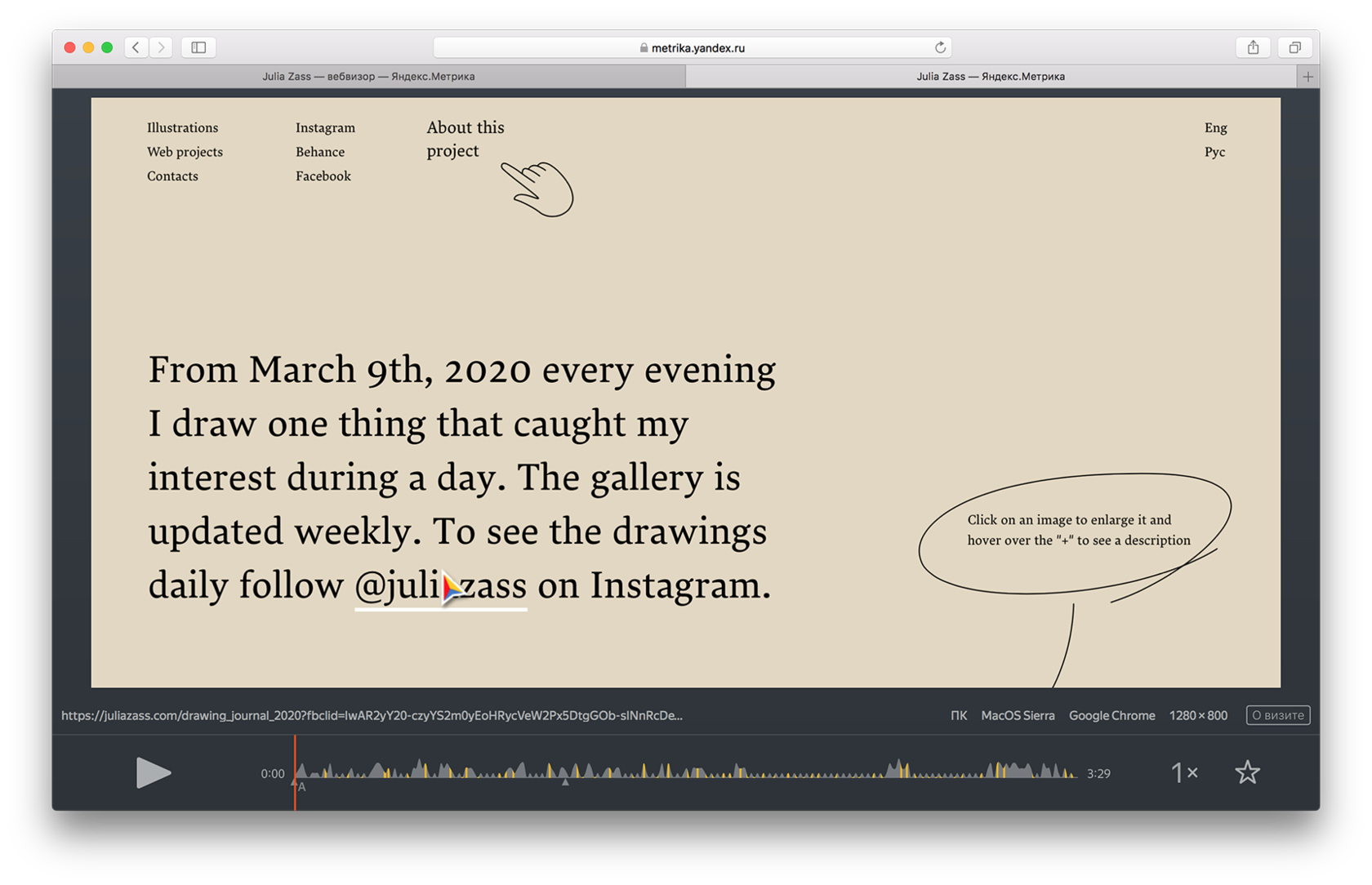
В Тильде при подключении счетчика в настройках сайта, код счетчика автоматически добавляется с подключенным Вебвизором. Если вы вставляете код вручную, то в коде должен быть параметр «webvisor: true».
Эти записи показываются в отчетах вместе с базовыми показателями — датой и продолжительностью визита, просмотрами, поисковыми фразами, по которым был выполнен переход, выполнениями целей. Вы можете сегментировать записи по каждому из этих показателей — например, выбрать всех посетителей, которые не оформили заказ — а затем просматривать только выбранные визиты в поисках закономерностей, которые их связывают.
Отображение визитов в Вебвизоре
Через Вебвизор Метрика формирует «тепловые карты» сайта — по скроллингу, кликам и ссылкам. С помощью цветовой разметки от «горячего» красного до «холодного» синего карты отражают, каким элементам пользователи уделяют больше внимания.
Еще один полезный визуальный инструмент — «Аналитика форм»: с его помощью можно оценить, на каком этапе заполнения формы посетители перестают оформлять заказ, и изменить эти поля: например, уменьшить их количество или добавить заранее заданные варианты.
Как использовать Вебвизор и тепловые карты
Инструменты визуализации в большей степени, чем отчеты, помогают выявлять проблемы с дизайном сайта и находить гипотезы для редизайна.
Анализируйте, сколько экранов в среднем просматривают пользователи и в какие моменты теряют интерес к контенту. Если все их внимание сосредотачивается на первом-втором экране и резко ослабевает на остальных, это повод задуматься — возможно, важную информацию стоит объяснять понятнее и увлекательнее и помещать на первые экраны.
Обращайте внимание, на какие элементы кликают пользователи. Они могут кликать по элементам, которые похожи на кнопки или ссылки — вероятно, им нужно больше информации. Они могут кликать по небольшим картинкам, ожидая, что в попапе откроется изображение большего размера. Выявив такие клики, вы можете изменить дизайн элементов сайта так, чтобы он соответствовал ожиданиям посетителей.
Для тех, кто хочет разобраться в деталях
Посещаемость сайта. Отчеты «Посещаемость», «Пользователи»
Настройка веб-аналитики начинается с вопроса «сколько человек у меня на сайте?» В Метрике на этот вопрос отвечают три отчета.
В отчете «Посещаемость» вы увидите количество уникальных пользователей и их визитов с указанием времени просмотра и процента отказов. Чтобы открыть отчет, перейдите в раздел Отчеты > Стандартные отчеты > Посещаемость.
В отчете «Посетители» хранится история всех взаимодействий с сайтом для каждого уникального посетителя. История привязывается к номеру ClientID: из нее можно перейти в записи Вебвизора и посмотреть видео каждого визита, который состоялся не раньше двух недель назад.
Используйте отчет «Посетители», чтобы оценить, какой путь проделывает пользователь от перехода на сайт до завершения заказа и где этот путь чаще всего прерывается. Этапы, на которых посетители уходят с сайта, будут точками роста для вашего бизнеса.
Как использовать данные о посещаемости
Сам по себе рост посещаемости важнее всего в первые месяцы после запуска сайта: если посещаемость в несколько раз ниже, чем нужное число заказов или просмотров, бизнес может уйти в минус.
Для того, чтобы бизнес Анны был рентабельным, ей нужно продавать минимум 100 предметов мебели в месяц. Анализируя отчет по посещаемости, Анна видит, что в месяц ее сайт посещают меньше 100 уникальных пользователей — допустим, это 50 людей, которые смотрят сайт и с десктопа, и с мобильного. 50 людей недостаточно для выполнения плана в 100 заказов.
Поэтому обращайте внимание на критически малое количество трафика и увеличивайте его. В первую очередь, работайте над SEO, запускайте рекламу, ищите партнерские источники трафика — например, опубликуйте рассказ о вашем бизнесе в подходящих пабликах в соцсетях.
Начиная настраивать веб-аналитику, накапливайте данные о колебаниях трафика в течение суток, недели, месяца. Затем вы сможете использовать их как ориентир для анализа эффективности интернет-маркетинга: действительно ли целевой трафик вырос/просел или это сезонное колебание?
Анализируйте не только точные данные, но и тенденции: как меняется посещаемость, активность, количество целевых действий. Само по себе знание, что в этом месяце сайт посетило 100 человек, ничего не дает. Но картина меняется, если мы знаем, что в прошлом месяце их было 5. Или 5000.
В отчетах по посещаемости за месяц Анна видит, что в выходные визитов на сайт столько же, сколько и в будни — стоит подхватывать «теплых» покупателей: добавить на сайт чат-бота или форму заказа обратного звонка. А может, нанять менеджера, который будет работать в выходные.
В годовом отчете Анна замечает всплески трафика перед крупными праздниками и снижение интереса к покупкам в летние месяцы. За год количество визитов выросло на треть: Анна использовала таргетированную рекламу и просила довольных покупателей рекомендовать магазин в соцсетях. Если в следующем месяце визитов будет меньше, чем в предыдущем, Анна сможет анализировать, с чем это связано — с сезонностью, снижением рекламной активности или чем-то еще.
Для удобства анализа тенденций в Метрике можно добавлять примечания к важным датам: запуск рекламной кампании, интервью на радио и так далее. Примечания к государственным праздникам добавляются автоматически.
Примечания к важным датам
Не делайте выводы на статистически малых объемах трафика — на 10−20 визитах, на визитах за пару дней: наберите хотя бы несколько сотен визитов в течение пары недель.
Обращайте внимание на процент отказов: если он очень высокий, порядка 80−90%, значит, либо на сайт пришли люди, которым он неинтересен, либо их что-то резко отталкивает на странице перехода.
Анна видит в отчете, что сайт посещает в среднем 500 уникальных пользователей в сутки, а отказы достигают 70%, то есть не больше 150 пользователей могут перейти к покупке. Вероятно, что-то не так с первым экраном: сейчас большую часть занимает рекламный слоган «При заказе от 100 000 рублей доставка бесплатна!». Может, он отпугивает тех, кто хочет купить мебель дешевле? Анна заменяет слоган на «Ручная работа высшего качества» и добавляет ссылки на подборки мебели в разных ценовых категориях. В течение двух недель показатель отказов снижается до 30%: так Анна получает +200 потенциальных покупателей.
Обращайте внимание на отсутствие конверсий при глубине просмотра более 2−3 страниц (более 80% для одностраничного сайта): возможно, пользователям не хватает какой-то важной информации для перехода к заказу, и это нужно проанализировать с помощью отчета «Посетители» или записи визитов в Вебвизоре.
Характеристики посетителей. Отчеты группы «Аудитория»
Из Метрики можно многое узнать об аудитории сайта — пол, возраст, интересы, предпочитаемые устройства и браузеры, регулярность визитов и других действий на сайте. Перейдите в раздел Отчеты > Стандартные отчеты > Аудитория и выбирайте нужный отчет.
Группа отчетов «Аудитория»
Кроме людей, ваш сайт могут посещать и «роботы». Некоторые из них полезные, например, обходчики Яндекса и Google, которые индексируют ваши страницы в поиске. Некоторые наоборот, имитируют поведение пользователей с корыстными намерениями. В Метрике доля такого трафика отражается в отчете «Роботы»: вы найдете его в разделе Отчеты > Стандартные отчеты > Мониторинг.
Как использовать данные об аудитории
Составляйте портреты ваших посетителей и активных пользователей и сравнивайте с целевой аудиторией вашего бизнеса. Насколько они совпадают? Что нового вы узнали и о тех, и о других?
Если аудитория, которую вы считаете нецелевой, делает заказы на сайте, вы можете скорректировать своё видение целевой аудитории.
Если нецелевая аудитория не делает заказов, вы можете проанализировать, по какому источнику она перешла на сайт. Если источник относится к платному трафику, вы можете ограничить его или вовсе отказаться.
Виктору важно, чтобы на уроки танго приходило достаточно партнеров и партнерш. Анализируя данные об аудитории, он видит, что у мужчин, которые чаще всего покупают абонемент, в долгосрочных интересах спорт, активные виды отдыха, компьютерные игры. У девушек — модная одежда, красота и здоровье, семья и дети. Размещая рекламу уроков танго в социальных сетях, Виктор сможет таргетировать рекламу на мужчин и женщин с подобными интересами — и получить нужную пропорцию аудитории.
Используйте данные по характеристикам и интересам для более узких рекламных таргетингов. А еще — предположите, какие потребности, желания и «боли» аудитории сайта могут лечь в основу рекламных креативов.
Откуда приходят пользователи. Отчеты группы «Источники»
Отчеты группы «Источники» дают понимание, как на сайт попадают пользователи с теми или иными характеристиками — и эффективен ли этот источник трафика для решения ваших бизнес-задач. Вы найдете их в разделе Отчеты > Стандартные отчеты > Источники.
Группа отчетов «Источники»
Весь поток посетителей можно условно разделить на платный и бесплатный — его также называют органическим.
К органическому трафику относятся прямые переходы, когда пользователь вводит адрес сайта в командную строку браузера, и переходы из поисковой выдачи. К платному трафику относят переходы по контекстной и таргетированной рекламе. Также на ваш сайт могут по ссылкам с других онлайн-площадок — из публикаций в медиа, из групп в соцсетях, по ссылкам в мессенджерах и каналах.
Быструю информацию о доле каждого источника трафика в общем потоке можно получить в отчете «Источники, сводка». Более детально проанализировать визиты из каждого типа источников — в отдельных отчетах.
Отчет «Источники, сводка»
Для детального изучения, как ведут себя пользователи при переходе из одного источника, но по разным объявлениям или ссылкам, используйте UTM-метки — теги, которые добавляют в адресную строку сайта или страницы. Используйте для этого генератор UTM-меток.
Результаты вы увидите в отчете «Метки UTM». В нем отображает «дерево» из ссылок с количеством визитов и конверсий по каждой из них. Так сможете сравнить в одном отчете, сколько переходов и конверсий вы получили из каждого источника.
Анна запускает таргетированную рекламу на пользователей Вконтакте по цене 5 рублей за клик, а также размещает публикации о своем магазине в двух группах: одна публикация стоит 500 рублей, вторая — 800. Если Анна не добавляет UTM-метки к адресу страницы перехода, то клики и взаимодействия по всем трем видам рекламы будут отображаться в одном отчете, и Анна не сможет узнать, какой из трех каналов эффективнее.
Как использовать данные об источниках трафика
Принимать решение о распределении рекламного бюджета и других усилий на основе не только количества, но и качества трафика: выполняют ли посетители заказы, сколько стоит заказ из каждого источника и рентабелен ли он для вашего бизнеса.
Анна запустила таргетированную рекламу во Вконтакте с ценой клика 50 рублей и опубликовала оплаченный пост о магазине в двух группах: за один пост она заплатила 500 рублей, за второй — 800. Каждая ссылка перехода содержала метки UTM. В отчете по Меткам Анна видит, что реклама Вконтакте принесла 50 визитов, пост в первой группе — 200, пост во второй — 30. Итого стоимость визита из таргетированной рекламы составила 50 рублей, из первого поста — 2,5 рубля, из второго — 26,6. На первый взгляд кажется, что SMM принес Анне больше контактов по более низкой стоимости.
Анна переходит ко второму шагу — выбирает цель «Нажали „Купить“»: Вконтакте принесла 30 целевых визитов, первый пост — 10, второй пост — 12. Итого стоимость конверсии из первого источника составила 83 рубля, из второго — 50 рублей, из третьего — 66 рублей.
Значит ли это, что таргетированная реклама Вконтакте слишком дорогая и неэффективная для Анны? Не совсем. Давайте посчитаем процент конверсии канала — разделим целевые визиты на общее количество визитов. Конверсия Вконтакте — самая высокая, 60%, в то время как конверсия оплаченных постов — 5% и 40% соответственно. Если Анна откажется от первого источника, второй и третий могут не принести достаточно заказов для стабильной работы магазина.
Чем пользователи занимаются на сайте. Отчеты по целям. Отчет «Конверсии», «Кросс-девайс»
Для анализа поведения пользователей используйте комбинацию показателей по источникам, времени на сайте, глубине просмотра и выполнению конечных и промежуточных целей.
Анна обратила внимание, что пользователи могут проводить на сайте много времени и ничего не купить. Она проанализировала выполнение промежуточных целей: все пользователи переходили на страницу с условиями оплаты и уходили с нее. Анна подключила онлайн-эквайринг и удобные платежные системы, и количество завершенных заказов увеличилось.
Анализ эффективности рекламы. Интеграция Директа и Метрики
Если вы размещаете интернет-рекламу в Яндексе, вы можете настроить передачу данных между Директом и Метрикой. Тогда в Метрике вы увидите расходы из Директа по каждому клику и сможете увеличить эффективность рекламы, используя автоматические стратегии и ретаргетинг, корректируя таргетинги, ключевые фразы и минус-фразы. А в Директе — использовать сегменты Метрики для таргетинга.
Добавляем счетчик Метрики в настройки Директа
Заполните поле «Счетчики Метрики» в параметрах рекламной кампании
Отметьте галочкой чек-бокс «Размечать ссылки для Метрики». К ссылкам с объявлений автоматически добавится метка yclid с уникальным номером клика, например http://site.ru/?yclid=123 456. Счетчик Метрики отследит метку и свяжет визит с конкретным кликом.
Если счетчик Метрики и рекламная кампания в Директе находятся на разных аккаунтах, добавьте аккаунт Метрики в список представителей клиента и предоставьте аккаунту Директа гостевой доступ к счетчику. Так вы сможете просматривать данные в отчетах под любым из двух аккаунтов.
Данные Директа передаются в Метрику с промежутком в несколько часов.
Данные Директа в Метрике: как использовать
После интеграции в интерфейсе станут доступны два отчёта — Директ, сводка и Директ, расходы. В первом отображаются поисковые запросы, по которым посетители пришли на сайт, ключевые фразы, просмотры и клики по объявлениям, во втором — стоимость кликов.
Посмотрите, какие ключевые фразы приносят много отказов — посещений короче 15 секунд. Проверьте, что происходит на странице перехода: если с ней нет проблем, эти ключевые слова можно отключить или уточнить с помощью операторов и минус-фраз.
Изучите, какие ключевые фразы приносят больше конверсий, а какие меньше — ставки для первых можно увеличивать за счет снижения ставок для вторых.
Оцените, сколько в среднем стоит клик по рекламе и сколько стоит привлечение заказа из рекламы: разделите весь рекламный бюджет на количество оформленных заказов. У вас появится понимание о цене конверсии, которую вы сможете использовать для настройки автоматических стратегий.

Данные Метрики в Директе: как использовать
В Директ из Метрики передаются данные по выполнению целей и сегментам.
Используете сегменты Метрики для ретаргетинга или условия подбора аудитории в рекламных сетях
Вы можете разделить аудиторию своего сайта на несколько сегментов по различным признакам и показывать разные рекламные предложения для каждого из сегментов.
Для этого на странице создания или редактирования группы объявлений в Директе выберите Ретаргетинг и подбор аудитории → Добавить. В открывшемся окне нажмите +Добавить условие. Из выпадающего списка выберите цель или сегмент Метрики и сохраните условие.
Передавайте в Директ данные по конверсиям для автоматических стратегий.
Рекламные системы умеют обучаться на основе обратной связи о конверсиях. При выборе автоматической стратегии они подбирают для показа пользователей, как можно более похожих на ваших покупателей. После интеграции с Метрикой вы можете использовать в Директе стратегию «Оптимизация конверсий» или «Оптимизация рентабельности» и получать больше целевых визитов на сайт.
Атрибуция конверсии: как не отключить по ошибке эффективный канал трафика
Для привлечения посетителей на сайт часто используют платные каналы — например, контекстную рекламу. Так как рекламный бюджет ограничен, специалисты по продвижению стремятся получить как можно больше заказов и потратить как можно меньше денег. Для этого они выявляют наименее эффективные каналы (рекламные кампании, баннеры и так далее) и отключают их. Этот процесс называют оптимизацией.
На первый взгляд, все легко: нужно выбрать в Метрике источники, визиты из которых не привели к конверсиям, и отключить их. В действительности всё сложнее.
Потенциальный клиент может перейти на сайт по рекламе, но оформить заказ не с первого визита, а, к примеру, со второго — при переходе из поисковой выдачи. В этом случае вы не увидите часть конверсий из контекстной рекламы и можете отключить ее — но при этом неизбежно упадет количество заказов.
Покупатели дизайнерской мебели редко делают покупки с первого раза: им нужно время, чтобы обдумать покупку, посоветоваться с друзьями или семьей, дождаться зарплаты, найти время вернуться в магазин. За это время у покупателя может быть несколько контактов с рекламой и несколько переходов на сайт.
Определение, к каким источникам трафика и переходам относится заказ, называется атрибуцией конверсии.
В Метрике есть четыре типа атрибуции конверсий — по первому переходу, по последнему, по последнему значимому и по последнему переходу из Директа.
Атрибуция по первому переходу значит, что с этого клика началась история взаимодействий посетителя с сайтом.
Атрибуция по последнему переходу значит, что система веб-аналитики учитывает только последний источник перехода, а предыдущие — не учитывает.
Атрибуция по последнему значимому переходу исключает так называемые незначимые переходы — когда сайт открывают напрямую или через меню закладок в браузере.
Атрибуция по последнему переходу из Директа очень похожа на «Последний значимый переход» — с той разницей, что из всех последних значимых источников она учитывает только Директ. А если для конкретного визита в прошлом не было ни одного перехода из Директа, для него модель будет работать как «Последний значимый».
Атрибуция конверсии: как использовать
Отключая или снижая затраты на канал, который не приносит прямых конверсий, убедитесь, что он не является звеном цепочки продаж, без которого она перестанет работать.
Подведем итоги: чек-лист по настройкам Метрики
Вместе мы изучили, как данные о поведении посетителей сайта можно использовать для оптимизации бизнеса.
Рассмотрели возможности Яндекс. Метрики — системы веб-аналитики. Соотнесли бизнес-задачи с данными и отчетами Метрики. Разобрались, как настроить счетчик и сформировать отчеты, как их анализировать и что можно делать дальше. Этих базовых знаний достаточно, чтобы приступить к настройке веб-аналитики на вашем сайте. Надеемся, вам стало понятнее, как работать с Метрикой.
Cформулирована задача, для решения которой нужны данные о посетителях сайта
Cчетчик установлен на сайт, проверена корректность работы
Цели установлены на сайт, проверена корректность работы
Страницы перехода на ваш сайт во всех источниках (контекстная и таргетированная реклама, SMM, публикации в онлайн-медиа, мессенджеры, e-mail-рассылки и т. д.) размечены с помощью UTM-меток. В метках указан источник трафика в utm_source и тип трафика в utm_medium. Как можно больше данных передается через остальные параметры
Настроена интеграция Метрики и Директа: номер счетчика указан в параметрах кампании, включена разметка для ссылок.
Текст: Александра Дорожкина
Иллюстрации, дизайн и верстка: Юлия Засс
Если материал вам понравился, поставьте лайк — это помогает другим узнать о нем и других статьях Tilda Education и поддерживает наш проект. Спасибо!
Обновил Егор Вяхирев.
Зачем использовать «Метрику», если есть Google Analytics
«Метрика» – это сервис веб-аналитики от поисковой системы «Яндекс», который позволяет отслеживать и анализировать эффективность сайта. В свою очередь, Analytics – система мониторинга и анализа поисковика Google. Выбор того или иного инструмента веб-аналитики или их совместное использование – вопрос предпочтений и привычек, а также задач, которые вы решаете.
Если вы учитесь реализовывать интернет-проекты или занимаетесь веб-аналитикой непрофессионально, выберите одну систему мониторинга и сосредоточьтесь на изучении ее функционала. Это позволит избежать ловушки метрик и уделять больше времени созданию контента и заботе о пользователях.
Новичкам подойдет как «Яндекс.Метрика», так и Google Analytics. Если вы еще не определились, вот несколько аргументов в пользу «Метрики».
- «Метрику» создала и поддерживает поисковая система «Яндекс», лидирующая по количеству обрабатываемых запросов пользователей в рунете. Интеграция с другими сервисами «поисковика», например, с системой контекстной рекламы «Директ», может упростить маркетинг проекта.
- В «Метрике» есть уникальная функция «Вебвизор», позволяющая визуально оценивать поведение посетителей.
- В «Яндекс.Метрике» можно легко настроить отслеживание точного показателя отказов. Чтобы следить за уточненным показателем отказов в Google Analytics, придется воспользоваться диспетчером тегов или изменить код аналитики.
- «Метрика 2.0» отображает поисковые запросы из поисковой системы «Яндекс» для самых популярных страниц входа сайта.
- Интерфейс «Метрики» и «Метрики 2.0» чаще всего проще и понятнее для новичков, чем интерфейс системы аналитики Google.
Уже определились? Тогда читайте пошаговое руководство по работе с «Яндекс.Метрикой».
Продвинем ваш бизнес
В Google и «Яндексе», соцсетях, рассылках, на видеоплатформах, у блогеров
Подробнее

Старая и новая «Яндекс.Метрика»
Летом 2014 года «Яндекс» запустил бета-тестирование новой «Метрики». Некоторые пользователи и специалисты называют ее «Метрика 2.0». В настоящее время обновленный сервис доступен здесь.
Если вы впервые знакомитесь с системой веб-аналитики «Яндекса», начинайте работать с ее обновленной версией. Вот несколько аргументов в пользу этого решения.
- Новая «Метрика» позволяет работать с пользовательскими сегментами. Гибкие настройки сегментирования обеспечивают владельцам сайта возможность анализировать и прогнозировать потребности и поведение клиентов.
- Обновленный сервис позволяет отслеживать поисковые запросы.
- Интерфейс «Метрики 2.0» более удобный, современный и понятный.
Как установить «Яндекс.Метрику»
Чтобы воспользоваться «Метрикой», авторизуйтесь на сайте сервиса. Придерживайтесь следующего алгоритма действий:
В меню «Счетчики» выберите опцию «Добавить счетчик».
Укажите название счетчика и URL сайта. Прочитайте пользовательское соглашение и поставьте отметку о согласии с ним. Укажите, включать ли «Вебвизор», карты скроллинга и аналитику форм, выберите часовой пояс и адреса дополнительных доменов для отслеживания. Нажмите кнопку «Создать счетчик».
Перейдите на шаг «Установка кода счетчика на сайт». Здесь можно выбрать способ установки: классический HTML-код, CMS / конструкторы сайтов (в этом случае воспользуйтесь плагином «Метрики» на соответствующей площадке) и системы управления тегами. В последнем случае наиболее часто используется Google Tag Manager. Также здесь можно включать отслеживание электронной коммерции и контентной аналитики (новая возможность в «Яндекс.Метрике»):
Задайте дополнительные настройки счетчика. Здесь можно выбрать валюту для электронной торговли, длительность тайм-аута визита, а также представление для кода счетчика на сайте.
Взгляните на сам код счетчика и скопируйте его в том случае, если прямо сейчас планируете устанавливать на сайт.
Нажмите «Начать пользоваться» или перейдите к настройке целей. Об этом шаге поговорим чуть позже.
Как настроить «Яндекс.Метрику»: сводка
Чтобы увидеть сводку данных эффективности сайта, выберите соответствующую опцию в вертикальном меню:
Сводка поможет быстро оценить текущую ситуацию и понять, какие данные необходимо тщательно проанализировать. Помните, вы можете настраивать сводные данные: выбирать стандартный или указывать произвольный период времени, выбирать способ детализации, создавать новые или использовать стандартные виджеты.
Чтобы создать виджет, воспользуйтесь соответствующей кнопкой. Выберите тип виджета.
В настройках виджета укажите название. Выберите тип статистики, укажите метрику и способ группировки.
Сегментируйте аудиторию. Для этого выберите опцию «Сегментация» и отметьте критерий объединения посетителей в группы. Сохраните виджет.
Чтобы использовать стандартный виджет «Яндекс.Метрики», воспользуйтесь библиотекой. Выберите интересующий вас раздел и виджет, добавьте его в сводку.
Как пользоваться стандартными отчетами «Яндекс.Метрики»
Чтобы воспользоваться стандартными отчетами, в вертикальном меню выберите опцию «Отчеты» – «Стандартные отчеты».
Посещаемость
С помощью стандартного отчета «Посещаемость» вы можете оценивать трафик на сайт за стандартные или произвольные периоды времени. Чтобы выбрать пользовательский интервал, воспользуйтесь меню выбора дат.
Отчет позволяет детализировать данные по минутам, часам, дням, неделям и месяцам. Вы можете менять порядок отображения детализированных данных. Также вы можете оценить количественные, качественные и поведенческие характеристики трафика: число визитов, просмотров и посетителей, количество новых посетителей и их долю в общем трафике, показатель отказов, глубину просмотров и время на сайте.
«Метрика» позволяет отслеживать трафик в разрезе сегментов аудитории. Чтобы создать сегменты, воспользуйтесь опцией «Сегментировать». Например, чтобы выделить в отдельный сегмент людей в возрасте от 25 до 34 лет из Москвы, выберите меню «Сегментировать» – «Для людей, у которых». Укажите демографические данные пользователей, которых вы хотите объединить в сегмент.
Вы можете сравнивать стандартные и пользовательские сегменты. Например, у вас есть возможность сравнить поведение мужчин из Москвы и Московской области в возрасте от 25 до 34 лет со всеми пользователями этого возраста, посещающими сайт. Для этого выберите соответствующий сегмент и воспользуйтесь меню «Сравнить сегменты».
На открывшейся странице воспользуйтесь меню «Сегментировать» и укажите требуемые демографические данные. Сравнение готово:
Вы можете экспортировать данные посещаемости сайта, как и любой другой отчет «Метрики», в формате .csv, .xlsx, .pdf. Для этого воспользуйтесь иконкой, отмеченной на иллюстрации.
«Данные графика» сохраняют визуальную информацию с инфографикой, «Данные таблицы» – числовые и текстовые показатели, расположенные ниже. Не забывайте о том, что в файл выгрузится ровно что, что задано фильтрами, метриками и группировками в настройках ваших отчетов.
Конверсии
Чтобы воспользоваться отчетом «Конверсии», вы должны установить цели – события, которые будут являться индикаторами ключевых моментов на сайте. Сюда относятся посещения определенных страниц, покупки, клики по продающим модулям, скачивание файлов, переход на e-mail или телефон компании для звонка. «Яндекс.Метрика» будет учитывать в качестве конверсий достижение целей.
С недавнего времени «Цели» вынесены в качестве отдельного подменю из настроек счетчика. Найти его можно в основном меню слева. Чтобы установить цели, выберите указанное подменю и воспользуйтесь кнопкой «Добавить цель».
Назовите цель. Укажите условия ее достижения.
Представьте, что в качестве цели вы выбрали посещение пользователями страницы «Контакты». Вставьте в соответствующее поле URL страницы и сохраните цель.
Обратите внимание, что с недавнего времени «Метрика» позволяет в качестве целей использовать клики по номеру телефона, e-mail и переход в мессенджеры. Раньше приходилось задавать такие цели вручную. Сейчас достаточно выбрать нужный тип цели и вписать необходимые данные.
После добавления целей вы можете отслеживать конверсии. Для этого воспользуйтесь меню «Отчеты» – «Стандартные отчеты» – «Конверсии». На странице отчета вы можете выбрать период мониторинга, а также детализацию. Также вы можете сегментировать аудиторию. Например, система позволяет отследить конверсии за произвольный период с детализацией по неделям, которые совершили пользователи из поисковой системы Google.
Источники
Данная сводка «Яндекс.Метрики» позволяет увидеть каналы, приносящие трафик на сайт. Чтобы воспользоваться отчетом «Источники», выберите меню «Отчеты» – «Стандартные отчеты» – «Источники» – «Источники, сводка».
Сводка отчета содержит данные об источниках трафика. Вы можете выбрать стандартный или пользовательский период анализа, детализацию, а также сегментировать аудиторию и сравнить сегменты. Также вы можете выбрать модель атрибуции. Если вы выберите модель «Последний значимый переход», система не будет учитывать незначимые источники. Например, если пользователь два дня назад нашел ваш сайт с помощью «поисковика», а сегодня совершил прямой переход, система засчитает в качестве источника поисковую систему. Также «Метрика» не будет учитывать внутренние переходы.
Вы можете выбрать тип диаграммы, а также оценить посещаемость в разрезе стран. Для этого воспользуйтесь одной из иконок над диаграммой.
«Метрика» позволяет включить в отчет произвольные группы пользователей. Для этого воспользуйтесь меню «Группировки». Например, вы можете сегментировать посещения по источникам, поведению, демографическим признакам.
С помощью кнопки «Метрики» вы можете редактировать параметры оценки источников. Например, чтобы оценить возраст аудитории, приходящей на ваш сайт из разных источников, воспользуйтесь меню «Метрики» – «Аудитория» – «Возраст».
С помощью меню «Выберите цель» вы можете оценивать конверсионность трафика из разных источников. Для этого нажмите на соответствующую кнопку и добавьте цель.
Если вы используете в «Яндекс.Метрике» настройки для электронной коммерции, то можете просматривать расширенные отчеты об источниках, включающие данные о расходах и ROI каналов.
Напомним, что показатель ROI является отношением суммы прибыли или убытков к сумме инвестиций, в данном случае – к затратам на приводимый каналом трафик.
Чтобы данные поступали в отчет, придется настроить электронную коммерцию на сайте и в «Яндекс.Метрике». Так вы сможете получать информацию о покупках на сайте, доходах предприятия из веб-сервисов, чтобы иметь возможность понять, какой источник лучше способствует их росту.
В отчете «Сайты» вы можете увидеть, какие реферальные источники привлекали трафик на ваш ресурс.
Рефереры в отчете группируются по уровням, каждый из которых представляет собой раздел на сайте, группу страниц или страницу, с которой осуществлялся переход на ваш ресурс.
Чтобы изменить вывод информации об уровнях реферера, воспользуйтесь стандартным меню «Группировки», где укажите какие уровни вам интересны для вывода. Чтобы опускаться на подуровень, нажимайте значок плюса слева от адреса реферера в отчете.
«Метрика» позволяет детализировать данные по каждой поисковой системе: отследить трафик из естественного и мобильного поиска, поиска по картинкам, видео или с помощью приложения.
В отчете по поисковым системам вы можете увидеть, какие поисковики приводили посетителей на сайт, и какого результата удалось добиться. Группировка позволяет раскрывать данные о работе подсистем и конкретных поисковых запросов. Также в меню «Отчеты / Источники» вы можете сформировать отчет по одним только поисковым запросам.
Следующий отчет из группы «Источники» консолидирует данные по социальным сетям, приводившим посетителей на сайт.
Здесь вы можете посмотреть, какие сети приносили больше визитов и дали лучшие результаты, а в некоторых случаях и увидеть группу (паблик) социальной сети, давшую переходы. Руководство проекта «Метрика» оперативно реагирует на появление новых сетей и добавляет их в отчет.
Следующий важный отчет в группе – «Рекламные системы». Сюда заносятся данные о переходах из рекламных каналов, причем, если вы рекламируетесь в таргете социальных сетей, переходы также будут отображаться в данном отчете, а не в сводке по социальным сетям.
Если «Метрика» не распознает рекламную систему, то переход заносится в группу «Другая реклама» и определяется по меткам utm_medium, openstat и т.п. Чтобы увидеть эти переходы точнее, лучше воспользоваться соответствующим отчетом.
Сложнее с выводом «Яндекс Директ: Не определено». Как говорит руководство самой «Яндекс.Метрики», «визиты в “Метрике” могут не определяться по многим причинам. Например, причиной появления строки “Яндекс.Директ: Не определено” для переходов из “Директа” может служить разрыв во времени между генерацией метки yclid в “Директе” и записью визита в “Метрике”».
Все это означает, что вы не увидите содержимое рекламных кампаний внутри группы «Яндекс Директа» и не развернете группу до внутренних деталей в отчете по рекламным системам. Поэтому всегда назначайте на URL в рекламных кампаниях «Директа» UTM-метки с развернутыми параметрами.
Также в «Яндекс.Метрику» был добавлен отчет по рекомендательным системам, в которых могут публиковаться отзывы о вашей компании, путеводители и прочая справочная информация. Сюда также относятся «Яндекс Дзен» и «Google Discover»:
Конечно руководство аналитической системы не стоит на месте, и в ногу со временем был добавлен отдельный отчет по переходам из мессенджеров, найти который также можно в группе «Источники»:
Аудитория
Отчеты группы «Аудитория» позволяют оценить по определенным наборам критериев пользователей, переходивших на ваш веб-ресурс. Чтобы воспользоваться этим отчетом, выберите меню «Отчеты» – «Стандартные отчеты» – «Аудитория».
Раздел «География» позволяет оценить посещения в разрезе стран мира.
Далее вы можете оценить качество трафика из различных регионов страны и мира. Обратите внимание на возможность детализировать данные по каждой стране. Для этого достаточно развернуть соответствующее меню или выбрать группировки стандартным способом.
Отчет «Долгосрочные интересы» раздела «Аудитория» позволяет оценить набор интересов ваших пользователей, разделенных на стандартизированные группы.
Здесь стоит обратить внимание на аффинити–индекс, отражающий, насколько аудитория с указанным интересом чаще или реже встречается на вашем ресурсе в сравнении со средним показателем в интернете. В случае выше аудитория с интересом «Финансы» гораздо активнее себя проявляет на отслеживаемом сайте, чем на среднем ресурсе в глобальной сети. А вот аудитория с интересом «Транспорт» имеет чуть более низкие позиции.
Оценивая аффинити по каждому интересу, вы можете сделать вывод относительно направленности вашего контент: на какую аудиторию стоит ориентироваться, какие у сайта сильные стороны в плане маркетинга.
Содержание отчетов по возрасту и полу, скорее всего, объяснять не нужно. Данные сводки помогают увидеть, насколько активны пользователи с соответствующими демографическими данными.
Следующий отчет содержит данные о глубине просмотра сайта, а точнее – о поведении пользователей на разных уровнях глубины просмотра, выражающейся в числе просмотренных страниц за сеанс.
Вы можете оценить, как меняется интерес и поведение аудитории при просмотре определенного числа страниц сайта. Соответственно, можно подумать, как мотивировать посетителей просмотреть большее количество страниц.
Отчет о времени на сайте «Яндекс.Метрики» показывает поведение сегментов аудитории, просматривающих сайт за определенные временные отрезки.
В данном случае заметно, что чаще всего пользователи просматривали сайт в течение 10–29 секунд, что чаще всего является негативным показателем. Здесь же видно соотношение отказов, и можно проследить другие особенности поведения аудитории.
Отчет «Посещаемость по времени суток» позволяет увидеть поведение аудитории в разрезе часа (по умолчанию) посещения в рамках суток.
Данный отчет позволяет понять, какое время суток для представления контент аудитории, например, в рекламной кампании.
Отчеты группы «Лояльность» также представляют большой интерес для маркетолога и владельца сайта. Например, сводка по общему числу визитов позволяет увидеть среднее число посещений сайта на пользователя:
Вы можете сегментировать аудиторию на группы по числу визитов в истории, чтобы давать разную рекламу или мотивировать на совершение дополнительных / повторных покупок на сайте.
Отчет «Периодичность визитов» отображает время между визитами разных групп аудитории, для каждой которых характерно различное поведение:
Такая сводка хорошо помогает отследить путь пользователя до конверсии, оценить время на принятие решения о покупке и т.д. На скриншоте выше видно, что дольше сайт просматривают пользователи, между визитами которых прошло 2–7 дней.
Аналогичным образом работают отчеты «Время с первого визита» и «Время с предпоследнего визита». Первый показывает аудитории в разрезе временного отрезка с первого до последнего на текущий момент визита. Второй – аналогично, по времени с предпоследнего до последнего.
Содержание
Группа отчетов «Содержание» позволяет отслеживать эффективность контента на сайте.
Первый отчет, который стоит рассмотреть – это «Популярное». Он показывает наиболее и наименее посещаемые разделы и страницы сайта. Вы можете разворачивать группы страниц или менять группировки стандартным способом.
Отчеты по страницам входа и выхода в «Метрике» аналогичны предыдущему, только показывают наиболее популярные страницы, на которые пользователи переходили из внешних источников, и которые являлись последними на пути пользователя по сайту.
Обратите внимание на возможность оценивать содержание ресурса по параметрам URL. Например, вы можете отследить посещаемость статей в разрезе категорий блога. Для этого в разделе «По параметрам URL» необходимо развернуть соответствующее меню. Если вы хотите визуально оценить контент с помощью диаграммы или графика, отметьте нужные параметры URL флажками.
Для разработчиков такой отчет будет полезен в качестве подсказки о том, какие решения привлекают пользователей и дают лучший результат.
Обратите внимание на разделы «Внешние переходы» и «Загрузки файлов». С их помощью можно определить наиболее популярные сайты, на которые переходят посетители вашего ресурса, а также файлы, которые загружают ваши клиенты.
Только здесь до недавнего времени можно было увидеть переходы по ссылкам на телефонный номер, которые задавались через «tel:». Сейчас эти переходы можно отразить в отчете по конверсиям, задав соответствующие цели.
В сводке по загруженным файлам вы можете увидеть наиболее часто скачиваемые документы, фотографии и другой контент.
Технологии
Эта группа отчетов позволяет наблюдать за устройствами и программами, которые используют посетители вашего сайта. В частности, вы можете отслеживать следующие критерии:
- типы и бренды устройств (компьютеров, смартфонов, планшетов или smart-TV»;
- браузеры пользователей;
- разрешения дисплеев;
- операционные системы;
- версии Flash и Silverlight;
- наличие Java, JavaScript и Cookies.
В данном случае выведена диаграмма-«пирог» визитов с различных устройств, где мы выделили смартфоны производства Apple и Samsung.
Исследуя данные о поведении пользователей на различных устройствах, можно находить проблемные моменты в отображении сайта или ориентировать его на аудитории с соответствующими «девайсами».
Мониторинг
Этот раздел «Метрики» поможет следить за техническими характеристиками ресурса. В частности, вы можете проверять такие показатели:
- нагрузку на сайт – количество запросов к серверу в секунду и максимальное число посетителей онлайн.
- трафик по минутам – общее число просмотров и количество просмотров в минуту;
- время загрузки страниц – возможность оценки этого параметра с помощью разных метрик;
- результаты проверки доступности сайта;
- посещение сайта роботами.
Обратите внимание, в новой «Метрике» отсутствует отчет «Поведение», который есть в стандартной версии сервиса. К числу наиболее ощутимых потерь можно отнести карту путей по сайту, но, возможно, она еще вернется с обновлением сервиса.
Электронная коммерция
Данная группа отчетов позволяет консолидировать данные о продающей деятельности на сайте: покупках, заказах и поступающих доходах. С недавнего времени также можно выводить информацию об офлайн-заказах, превращая «Яндекс.Метрику» в своего рода CRM.
Выше мы уже писали о том, что такое электронная коммерция, и давали ссылку на инструкцию по ее подключению. Если вкратце, то, когда на сайте осуществляется покупка, специальные события передают в «Метрику» данные о содержании заказа, полученной сумме, параметрах товара и покупателя. Сейчас можно рассмотреть сами отчеты.
Когда заказ зарегистрирован системой, его содержимое попадает в отчеты «Метрики». Чтобы делить заказы и не путаться в них, каждому присваивается уникальный идентификатор – ID покупки.
В данном случае была осуществлена одна тестовая покупка с ID 4334989, в которой приобретен 1 товар на общую сумму 235 р. 26 коп. Над названием особо не заморачивались, поэтому оно именно такое.
Вы можете менять валюту, задавать несколько товаров внутри одной покупки (заказа), по-разному отображать стоимость или выводить в отчет только получаемый компанией доход. Все это программируется на сайте специальными кодами, для чего вам потребуется разработчик. В «Метрике» есть даже свой аналог Google Measurement Protocol, позволяющий передавать в отчет покупки из бэк-офиса, но возможности его гораздо слабее аналога.
Монетизация
Последняя группа отчетов из раздела стандартных является аналогом интеграции Google Ads и Google Analytics: здесь вы можете проанализировать эффект от показов рекламы. Чтобы подключить такую возможность, свяжите аккаунты «Директ» и «Метрики» на площадке рекламной системы.
Избранные, пользовательские и быстрые отчеты
Чтобы иметь быстрый доступ к наиболее часто используемым отчетам, вы можете добавить их в «Избранное», нажав на значок «флажка», который после этого меняет свой цвет на красный:
Кроме того, все часто используемые отчеты автоматически попадают в соответствующий раздел меню «Отчеты» «Яндекс.Метрики»:
Чтобы убрать отчет из «Избранных», снимите флажок:
Чтобы создать пользовательский отчет, воспользуйтесь меню «Мои отчеты – новый отчет». Воспользуйтесь кнопкой «Группировки», чтобы добавить параметры мониторинга. Например, представьте, что хотите отслеживать в разрезе стран посещения мужчин и женщин, которые попадают на ваш сайт из поисковых систем. В разделе «Источники» отметьте опцию «Поисковая система». В разделе «Аудитория» поставьте флажок напротив опции «Пол». В разделе «География» выберите пункт «Страна». Нажмите кнопку «Применить».
После построения отчета вы сможете увидеть разрезы аудитории, если воспользуетесь иконками «развернуть» в таблице данных «Метрики»:
Также в пользовательском отчете вы можете редактировать метрики для отслеживания. Стандартные – «Визиты», «Посетители», «Отказы», «Глубина просмотра» и «Время на сайте» – можно дополнять или заменять другими. Для этого нажмите на кнопку «Метрики» и выберите все, что вам интересно.
Вы можете сохранить как новый пользовательский отчет (кнопка «Сохранить»), так и любой отчет, в который внесли изменения, например, путем сегментации.
Как анализировать поведение пользователей с помощью «Вебвизора»
«Вебвизор» – инструмент веб-аналитики, записывающий и воспроизводящий действия посетителей сайта. С его помощью вы можете следить за прокруткой страницы, движениями курсора мыши, кликами, заполнением форм, копированием контента.
Как настроить «Вебвизор» в «Яндекс.Метрике»? Придерживайтесь такого алгоритма:
- выберите меню «Настройка» – «Вебвизор»;
- включите «Вебвизор 2.0», чтобы воспользоваться обновленным алгоритмом сбора и показа визитов;
- выберите «Записывать все поля», чтобы отслеживать нажатия клавиш;
- сохраните изменения;
- не забудьте обновить код счетчика на сайте.
Просмотреть записи визитов вы можете в меню «Вебвизор» слева. Имейте в виду, что хранятся записи только 2 недели, поэтому откладывать их просмотр на большее время не стоит: «Метрика» просто сотрет их в пользу новых.
- Значок «Развернуть» позволяет раскрыть записи по каждой посещенной странице и просмотреть их отдельно.
- Значок Play запускает просмотр записи.
- Флаг помечает важные записи на будущее.
- Значок «Источник» визуально отображает источник перехода: поисковые системы, прямые заходы и т.д.
- Флаг страны, иконки операционной системы и браузера показывают соответствующие параметры.
- «Активность» визуально отображает уровень активности пользователя на сайте. Чем ближе показатель к зеленому, тем больше действий было сделано в рамках 1 визита.
- «Просмотр» показывает номер визита на сайт для данного пользователя, отображая тем самым новых и постоянных посетителей.
- Остальное понятно по логике.
В меню «Вебвизор» вы можете выбрать сегменты аудитории, посещения которых хотите оценить визуально. Например, вы можете выбрать посещения мобильных пользователей – просмотры сайта на экранах смартфонов и планшетов. Для этого выберите меню «Сегментировать». В разделе «Технологии – устройства» отметьте смартфоны и планшеты.
Чтобы сразу просмотреть всю информацию о записанном визите, нажмите на иконку «Информация» справа от записи:
Чтобы эффективно использовать «Вебвизор», вы должны сосредоточиться на определении и анализе конкретных проблем, с которыми сталкиваются пользователи при посещении сайта. Уделите внимание таким особенностям поведения:
- Взаимодействие посетителей с контентом. Ваши потенциальные клиенты читают текст, смотрят изображения и видео?
- Навигация по сайту. Могут ли пользователи быстро найти и использовать необходимые элементы меню или ссылки?
- Заполнение форм. Не возникают ли у посетителей, использующих разные типы гаджетов, трудностей при работе с формами?
- Добавление товара в корзину и оплата заказов. Это актуально для интернет-магазинов.
- Отказы от использования сайта из-за проблем юзабилити. Например, мобильные пользователи могут уходить с ресурса из-за недружественных окон чата или всплывающих форм.
Вы можете устранить найденные проблемы и повысить юзабилити сайта с помощью A / B-тестов.
Как пользоваться картами «Метрики»
В меню «Карты» вы можете выбрать одну из следующих опций:
- карту ссылок;
- карту кликов;
- карту скроллинга;
- аналитику форм.
Карта ссылок позволяет определить кликабельность ссылок на страницах сайта. Система обозначает каждую ссылку на странице цветами. Они присваиваются в зависимости от популярности линка: чем горячее цвет, тем больше переходов совершается по соответствующей ссылке. Чтобы получить количественные значения, необходимо кликнуть по элементу.
В данном случае мы навели на ссылку «Контакты» и получили данные по числу и доле переходов по ней.
Карта кликов «Яндекс.Метрики» позволяет оценить самые кликабельные элементы страницы, включая ссылки, элементы навигации, формы. Теплота цвета уменьшается от наиболее к наименее популярным областям страницы.
Чтобы изменить параметры карт ссылок и кликов, переключайтесь с пункта «Взаимодействие с сайтом» на «Настройки карты». Здесь вы можете выбрать страницу для отслеживания кликов, задать размер и прозрачность областей клика, временной период, типы отображения карты. Также доступно сегментирование и даже сравнение сегментов.
Карта скроллинга позволяет оценить среднее время, проведенное пользователем на первом экране страницы и ниже. Благодаря этому вы можете определить целесообразность размещения тех или иных элементов ниже первого экрана.
Карта «Аналитика форм» позволяет оценить взаимодействие пользователей с формами. В частности, вы можете анализировать конверсию форм и работу пользователей с полями формы.
Новый модуль – «Посетители»
Отчет «Посетители» появился в «Яндекс.Метрике» совсем недавно. Найти его можно в основном меню отчетов слева, после ссылки «Вебвизор». Он позволяет увидеть информацию по конкретным пользователям сайта, не раскрывая при этом их личные данные. Идентифицируется каждый посетитель с помощью уникального идентификатора ClientID, назначаемого «Метрикой» автоматически.
В списке пользователей вы можете увидеть обезличенные портреты, характеризуемые активностью. Анализируя поведение конкретного пользователя, можно строить общие портреты целевой аудитории.
По клику на посетителя открывается меню с уточненными данными о нем.
В портрет посетителя записываются его визиты и конверсии, соответственно, аналитик может видеть пути аудитории на сайте и строить маркетинг ресурса исходя из конкретных действий конкретных людей. Если у пользователя возникают трудности, то, передавая свои данные сотрудникам компании, он может получить помощь в решении проблем с юзабилити или интерфейсом сайта, его технической работой.
Сохраненные сегменты в «Метрике»
Как мы уже разобрали ранее, почти все отчеты в «Яндекс.Метрике» можно сегментировать по определенным параметрам визита или аудитории. При этом, если у вас есть доступ на редактирование счетчика, вы можете сохранять созданные сегменты. Заноситься они будут в меню «Сегменты», следующее за отчетами о посетителях в главном меню.
В списке видны параметры ретаргетинга и число посетителей этого сегмента за определенный период. Также здесь можно удалить ненужные элементы списка.
Чтобы сохранить сегмент, сначала создайте его в любом отчете. Например, выберите визиты, в которых время на сайте составляет меньше 16 секунд (т.н. уточненные отказы). Вы также можете открыть уже созданный сегмент из списка.
Далее можно изменить состав сегмента и сохранить его с новыми параметрами:
Вы можете обновить существующий сегмент, создать новый, переименовать его. Все ваши сегменты также можно увидеть в списке «Сохраненные сегменты» выпадающего меню.
«Готовые сегменты» – это сегменты, предустановленные «Метрикой». Изучите их: они могут пригодиться для быстрого анализа данных.
Само сегментирование в «Яндекс.Метрике» может выполняться для визитов и людей.
Визиты можно сегментировать по источникам, поведению, истории, географии и технологии (техническим параметрам устройства).
Людей (аудиторию) можно сегментировать по демографии, географии, лояльности, метрикам, источникам, технологиям и уточненному поведению.
Чтобы грамотно и в полной мере пользоваться возможностями «Яндекс.Метрики», обязательно изучите полный список параметров сегментирования.
Меню «Цели»
С 2020 года «Цели» стало возможно редактировать в отдельном подменю, что избавило от необходимости каждый раз открывать настройки аккаунта.
Всего можно добавить до 200 целей, которые делятся на конверсионные и ретаргетинговые. Первые создаются по умолчанию, когда вы задаете любое целевое действие для отслеживания. Ретаргетинговые автоматически становятся таковыми, если на их основе созданы условия для ретаргетинга в «Яндекс.Директ». Эта технология предполагает показ рекламы для пользователей, выполнивших определенные действия на сайте. Их вы можете задать через цели, а затем в «Директ» создать аудиторию для ретаргетинга на основании цели «Метрики».
Чтобы создать новую цель для отслеживания, нажмите «Добавить цель»
Чтобы упростить работу аналитикам, разработчики «Метрики» добавили разнообразные типы целей, которые вы можете задать.
- Количество просмотров. Если важно, чтобы пользователи достигали определенной глубины просмотра сайта, можно задать желаемый предел.
- Посещение страниц. Здесь вы указываете URL страницы или раздела, являющейся целевой, а «Метрика» будет отслеживать визит на нее как цель.
- JavaScript-событие. Отслеживает срабатывание на сайте специального кода, который задается разработчиком. Вы можете отправлять события во время нажатия на кнопку или отправки заказа. Код цели автоматически строится от того, какой идентификатор вы задали. Можете сразу отправлять его программисту.
- Составная цель. Здесь вы можете задать несколько шагов с разными целями, которые выстраиваются в одну. Она сработает только тогда, когда указанные вами подцели будут выполнены в заданном порядке.
- Клик по номеру телефона. Если вы задали телефон как кликабельную ссылку на сайте, просто укажите номер телефона, и «Яндекс.Метрика» будет отслеживать каждое нажатие.
- Клик по email. То же самое, только для адреса электронной почты на сайте.
- Отправка формы. Здесь вы можете автоматически отслеживать отправки всех или конкретных форм на сайте, если алгоритм их работы подчиняется стандартам (лучше уточнить у разработчика).
- Переход в мессенджер. То же, что и для телефона и e-mail.
Целевой звонок – еще одна цель конверсии, которая не задается в «Метрике» стандартными средствами. Чтобы отслеживать звонки с сайта, вам потребуется модуль коллтрекинга сторонней системы. При интеграции с ней вы сможете направлять звонки на специально созданные телефонные номера, а затем получать данные статистики в отчете «Конверсии».
Интеграции «Яндекс.Метрики»
Аналитический сервис Яндекса постоянно развивается, что дает возможность использовать расширяющийся список интеграций под различные задачи бизнеса. Какие-то создает сама компания, другие поставляются сторонними разработчиками. Все их можно найти в блоке «Интеграции» в главном меню.
Cписок достаточно внушительный. Вы можете:
- видеть и сличать внутреннюю информацию о работе сторонних и внутренних рекламных площадок;
- интегрироваться с CRM и CMS-системами;
- отслеживать офлайн-конверсии;
- добавлять системы коллтрекинга;
- работать с визуализаторами данных и сервисами инфографики;
- добавлять теги через менеджера;
- интегрировать «Яндекс.Метрику» в приложения;
- добавлять свои интеграции.
Меню настройки
Последняя на текущий момент возможность в меню сервиса, которая отвечает за настройку параметров счетчика и его работы. Здесь вы можете отредактировать код счетчика, настроить «Вебвизор», цели, фильтры (разрешения и запреты на трафик), уведомления и доступ для пользователей «Метрики».
Отдельно стоит отметить подменю «Подключение отчетов».
Здесь вы можете добавить те отчеты, которые в стандартном наборе отсутствуют. Чаще всего «Яндекс.Директ» уже интегрируется с «Метрикой», поскольку вы указали номер счетчика в настройках кампании. Если вы включили «Вебвизор 2.0», то он также будет фигурировать в меню как подключенный.
- Турбо-страницы. Если вы включили их в «Директе», то они также будут отображаться в отдельных отчетах. Такие страницы создаются «Яндексом» для большего удобства пользователей мобильных устройств. Вы можете задавать их внешний вид и содержание;
- «Звонки». Здесь будет отображаться сводка о работе подключенных коллтрекинговых систем. Чтобы организовать сбор данных о звонках, запросите у подрядчика по коллтрекингу инструкцию о подключении «Метрики»;
- Контентная аналитика. Новые отчеты, которые появляются в системе после настройки микроразметки на сайте. Чтобы ее выполнить, отправьте разработчику следующую инструкцию;
- Электронная коммерция. Как уже было сказано выше, данный набор отчетов позволяет увидеть заказы и покупки, осуществляемые пользователями на сайте.
Инструкция по подключению электронной коммерции на сайте у «Яндекса» также достаточно объемна и понятна. У каждого товара (сюда же относятся и услуги) есть определенный набор параметров, которые вы задаете в коде страниц и передаете в «Метрику»:
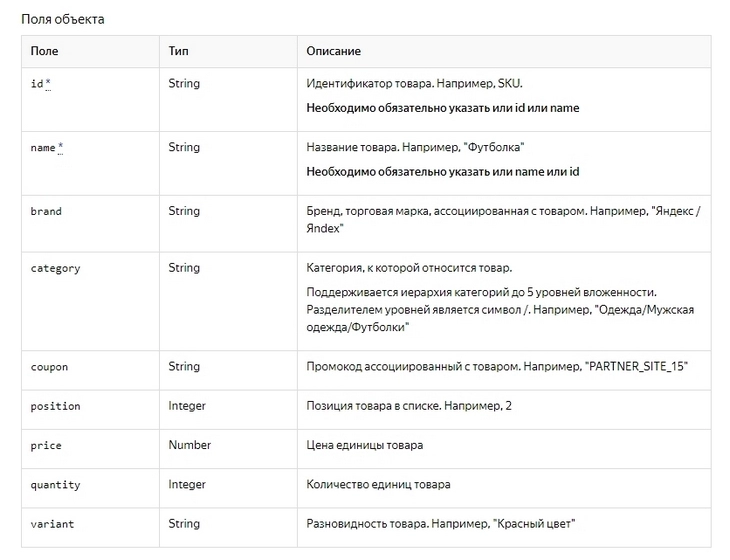
Как только коды электронной торговли начнут работать на сайте, отчеты автоматически перейдут в режим «Подключено» и станут доступны в соответствующем меню.
Смело используйте «Метрику», если вы делаете первые шаги в веб-аналитике. Система компании «Яндекс» объединяет достаточную для решения практических задач функциональность и простоту интерфейса. Обратите внимание на гибкие возможности сегментирования аудитории, а также на доступность пользовательских отчетов. Уделите внимание уникальной функции «Вебвизор», а также пользуйтесь API.
Возможно, система не так глубока, как Google Analytics, но она даже лучше подходит для решения быстрых задач, имеет визуально более понятные отчеты и предоставляет гибкие возможности для их настройки. К тому же, интерфейс здесь понятен интуитивно, и, естественно, изначально создавался под русский язык.
Чтобы выжать из «Яндекс.Метрики» максимум, используйте ее вместе с сервисом «Вебмастер». Это позволит улучшить качество SEO-оптимизации, активнее индексировать страницы для поисковой площадки, а также производить более глубокую оптимизацию ресурса под задачи пользователей.
Если у вас есть замечания, дополнения или вопросы по материалу, добро пожаловать в комментарии.
Яндекс.Метрика – один из двух самых популярных сервисов для аналитики в России. Основные плюсы:
- Бесплатная
- Обладает широчайшим функционалом
- Имеет удобный и понятный интерфейс
А еще ее можно интегрировать с сервисами коллтрекинга, сквозной аналитики и множеством других систем.
Метрику ставят на большие сайты, лендинги, Дзен-каналы. И в этой статье мы расскажем, как установить и использовать эту систему на своем сайте.
Регистрация в Яндекс.Метрике
Для того чтобы войти в кабинет Яндекс.Метрики, необходимо иметь аккаунт на Яндексе. Завести его просто:
- Заходите на сайт Яндекса ya.ru
- В правом верхнем углу нажимаете на кнопку «Войти» и в открывшемся окне либо нажимаете кнопку «Создать ID», либо входите с помощью одной из имеющихся учетных записей соцсетей или Google
Вход в Яндекс ID
- Если выбрали кнопку «Создать ID», останется только заполнить свои данные и нажать на кнопку «Зарегистрироваться»
После этого заходите на сайт сервиса metrika.yandex.ru и нажимаете кнопку «Добавить счетчик». В открывшемся окне заполняем поля:
- Имя счетчика – любое произвольное имя, по которому вы сможете определить, к какому ресурсу этот счетчик относится. Например, «Главный сайт» или «Название компании».
- Адрес сайта – указываем основной домен сайта. Если сайт открывается и по другим доменам, их следует указать в поле «Дополнительные адреса». Если необходимо собирать данные по поддоменам – поставьте галочку у пункта «Включая поддомены». Таким образом один счетчик Яндекс.Метрики будет учитывать переходы по всем указанным адресам.
Создание счетчика Яндекс.Метрики
Рекомендация: чтобы обезопасить статистику от учета данных сайта, на который кто-то установил ваш счетчик по ошибке, поставьте галочку у пункта «Принимать данные только с указанных адресов». Тогда Метрика гарантированно будет учитывать данные только вашего ресурса.
Дальше остается выбрать часовой пояс, в котором работает компания, перевести курсор «Вебвизор, карта скроллинга, аналитика форм» в положение Вкл, принять условия и нажать кнопку «Создать счетчик». Все, счетчик готов к установке на сайт.
Примечание: включенная функция «Вебвизор, карта скроллинга, аналитика форм» позволяет анализировать поведение пользователей на сайте и в отчетах просматривать, как посетители скролят сайт, куда нажимают, как заполняют форму и так далее. Этот инструмент помогает в анализе юзабилити сайта, а значит способствует повышению конверсии.
Установка счетчика на сайт
После нажатия кнопки «Создать счетчик» вы попадете на страницу способов добавления счетчика на сайт.
Страница способов добавления счетчика Яндекс.Метрики на сайт
Перед добавлением можно включить опцию «Электронная коммерция» и отчет «Контентная аналитика». Первая подойдет интернет-магазинам, так как позволяет отслеживать взаимодействие посетителей с товарами. Второй актуален для контентных ресурсов – он позволяет лучше оценивать взаимодействие пользователей со статьями сайта.
Установка через HTML-код
Выбирая этот способ, вам необходимо скопировать код счетчика (расположен ниже на этой же странице) и разместить его в пределах тегов или как можно ближе к началу страницы. В большинстве современных CMS и конструкторов сайтов есть отдельные поля для вставки кодов счетчиков аналитики.
Код счетчика Яндекс.Метрики
Установка через плагины CMS и конструкторов сайтов
У Яндекса предусмотрены готовые интеграции Метрики для разных систем управления сайтами.
Варианты плагинов для CMS для установки счетчиков Яндекс.Метрики
В большинстве случаев в таком плагине достаточно указать номер счетчика. Его можно найти либо на странице инструкции:
Номер счетчика Яндекс.Метрики перед установкой на сайт
либо в списке счетчиков:
Номер счетчика Яндекс.Метрики в списке счетчиков
Если плагина для вашей CMS нет и отдельное поле для добавления кодов в или в админке тоже отсутствует, код счетчика нужно вставить в поле произвольного html-блока, расположив его как можно ближе к началу страницы.
Установка через систему управления тегами
Если у вас на сайте установлен Google Tag Manager, просто добавьте в него код счетчика (доступен на странице инструкции), не забыв в GTM добавить триггер «Все страницы».
Добавление счетчика Яндекс.Метрики через Google Tag Manager
Проверка работы счетчика
После того как Метрика установлена, найдите ее в списке счетчиков, перейдите в настройки (шестеренка в правой части строки счетчика), введите в поле проверки адрес сайта и нажмите «Проверить».
Проверка установленного на сайте счетчика
Если счетчик не найден, это может быть по следующим причинам:
- На сайте используются блокировщики рекламы
- Загрузка счетчика Метрики инициализируется каким-то действием на сайте
- Счетчик не был установлен на странице или был удален с нее
- На сайте используется переадресация, при которой не передаются параметры URL
Как настроить Яндекс.Метрику
В этом же разделе настроек вы можете скорректировать установленные при создании счетчика параметры, подключить сайт к Вебмастеру, а также установить дополнительные цели сайта.
Напомним, что на этапе создания счетчика мы включили функцию «Автоматические цели», которая отслеживает следующие параметры:
- Клик по email
- Клик по номеру телефона
- Клики по кнопкам
- Переходы в мессенджеры
- Отправки формы
- Покупки
И ряд других. Дополнительно можно установить цели по посещению конкретных страниц, количеству просмотров страниц, JavaScript-событиям и настраивать отслеживание составных целей, например, последовательное посещение разделов с кликом по кнопке.
Также в разделе можно настраивать доступы на просмотр и управление счетчиком, отправку еженедельных отчетов в Телеграм и подключать учет данных из Яндекс.Директ, Турбо-страниц и отчетов группы «Звонки», если у вас подключена услуга коллтрекинга.
Отдельно стоит сказать про фильтры. Чтобы счетчик не учитывал ваши заходы и не выдавал искаженные данные, переведите курсор учета ваших визитов в положение Вкл.
Настройка фильтров Яндекс.Метрики
Отчеты Яндекс.Метрики
Сводка
На главной странице счетчика представлены виджеты с основными данными сайта. По умолчанию там присутствуют:
- Графики по посетителям
- Диаграмма по источникам трафика
- Диаграмма по типам устройств, с которых были заходы на сайт
- Диаграмма по возрасту аудитории
- Графики с параметрами посещения
- Графики с топовыми поисковыми фразами и страницами захода
Вид главной страницы можно настраивать под себя, добавляя и убирая виджеты отчетов.
Отчеты
В Яндекс.Метрике представлены десятки разных отчетов, которые можно разделить на несколько крупных разделов:
- Посещаемость. В отчете можно посмотреть сводные данные по показателям посещаемости по дням в виде цифр и графика.
- Источники. Позволяет смотреть данные по переходам из поисковых и рекламных систем, социальных сетей, рекомендательных систем, мессенджеров, а также информацию по поисковым запросам, которые привели посетителя на сайт как в органической выдаче, так и в платных каналах.
- Аудитория. Собирает информацию по полу, возрасту, географии, интересам пользователей и их поведению на сайте. Этот отчет помогает понять, ту ли целевую аудиторию вы привлекаете, и насколько ваш сайт удовлетворяет ее потребностям.
- Содержание. Тут можно смотреть, через какие страницы пользователи попадали на сайт, с каких покидали ресурс и какие страницы чаще всего просматривают. Например, определив страницу выхода, с которой больше всего пользователей покинуло сайт, можно ее доработать или установить кнопки и формы, чтобы повысить конверсию и снизить процент ушедших пользователей.
- Технологии. Этот отчет в Метрике показывает с каких устройств, браузеров и операционных систем пользователи заходили на сайт вплоть до разрешения дисплея и наличия блокировщика рекламы. Эти показатели позволяют определить, насколько хорошо ваш сайт отображается на разных устройствах и под какие устройства и браузеры его нужно затачивать в первую очередь.
Отчет по разрешению экранов пользователей в Яндекс.Метрике
- Мониторинг. Позволяет отслеживать нагрузку на сайт, чтобы избежать неполадок с его работой.
- Электронная коммерция. Отчет по продажам, доходам, среднему чеку и другим параметрам, необходимым для интернет-магазинов.
Все представленные варианты отчетов можно совмещать друг с другом, чтобы, например, посмотреть с каких устройств чаще всего заходят мужчины в возрасте 45+.
Карты и Вебвизор
В Яндекс.Метрике отчеты «Карты» и «Вебвизор» позволяют оценить поведение пользователей на сайте. Вебвизор, например, дает возможность посмотреть запись визита каждого отдельного пользователя. Тут можно увидеть, как пользователь скроллил страницу, на каких разделах останавливался, на какие страницы переходил и так далее.
Запись визита пользователя с мобильного телефона в Вебвизоре Яндекс.Метрики
В отчете «Карты» можно посмотреть:
- Карту ссылок и увидеть, на какие ссылки и разделы кликает больше всего пользователей. Чем более теплый цвет ссылки, тем чаще на нее нажимают. На представленном скриншоте самой часто посещаемой ссылкой меню является раздел «Цены».
- Карта кликов показывает, в какие части сайта пользователи кликали чаще всего. Иногда некоторые элементы выглядят кликабельными, но на деле таковыми не являются. Пользователи нажимают на них, но ничего не происходит, что вызывает негатив. Этот отчет позволяет выявить и исправить такие места.
- Карта скроллинга показывает, как пользователи листают страницу и какой процент долистывает ее до конца.
- Аналитика форм позволяет увидеть, как пользователи заполняют формы и что в них можно улучшить.
Заключение
Яндекс.Метрика – это один из самых точных сервисов аналитики сайта. Его постоянно дорабатывают и совершенствуют, повышая точность и удобство использования. Сама компания Яндекс заинтересована в том, чтобы Метрика сайтов стояла на как можно большем количестве веб-ресурсов, так как таким образом они собирают огромнейший массив данных, необходимых для совершенствования текущих и создания новых сервисов компании.
Как и сказано выше, Метрика удобный сервис для аналитики, но только для аналитика сайта. Поэтому, чтобы получать больше точных данных об эффективности рекламы, необходимо отслеживать обращения в компанию со всех рекламных источников. В этом помогает сервис для отслеживания звонков — Коллтрекинг. Помимо данных о количестве звонков, вы будете получать и другую статистику:
- сколько они длились;
- в какое время были произведены;
- сможете самостоятельно прослушать их и оценить работу менеджера.
Большой плюс этого способа в том, что все процессы автоматизированы, и вы получаете данные о звонках и конверсиях, а также сможете интегрировать Яндекс.Метрику.
Чтобы узнать как это сделать, смотрите видео
#статьи
- 17 июн 2022
-
0
Как установить и настроить «Яндекс.Метрику»: пошаговая инструкция и советы по аналитике
Подробный гайд по настройке «Метрики». Как использовать «Вебвизор», где проверить работу счётчика и зачем нужна опция «Электронная коммерция».
Иллюстрация: Fluke / Rawpixel / Annie для Skillbox Media
Обозреватель Skillbox Media по маркетингу и IT. С 2015 года работает с SEO, таргетированной и контекстной рекламой. Писала для Skypro, Yagla и Admitad.
«Яндекс.Метрика» — сервис, который используют для анализа трафика, изучения поведения аудитории и оценки посещаемости сайта. «Метрика» учитывает и анализирует весь трафик, поступающий на сайт, — переходы из поисковых систем «Яндекс» и Google, из социальных сетей, с рекламы и других сайтов.
Разбираемся, как работать с «Яндекс.Метрикой».
- Как установить счётчик «Метрики» на сайт
- Как проверить работу счётчика
- Какие дополнительные настройки включать
- Что ещё важно знать о работе с «Метрикой»
Чтобы установить веб-аналитику, нужна «Яндекс.Почта». Её используют для работы во всех сервисах «Яндекса». Если её нет — зарегистрируйте.
Скриншот: «Яндекс.Метрика» / Skillbox Media
После этого перейдите в «Метрику» и добавьте счётчик.
Скриншот: «Яндекс.Метрика» / Skillbox Media
Добавление счётчика проходит в два этапа. Сначала нужно выбрать основные настройки, потом — установить счётчик на сайт. Разберём по порядку.
Основные настройки задают на первом этапе. Имя счётчика может быть любым — главное, чтобы вам было удобно его искать, если на одном аккаунте будет много счётчиков. В строку с адресом сайта вставьте URL вашего сайта. Если хотите получать полезные уведомления от «Метрики», укажите в поле «Почта для уведомлений» адрес своей почты.
Скриншот: «Яндекс.Метрика» / Skillbox Media
Ниже включите «Вебвизор», карту скроллинга и аналитику форм. Вебвизор записывает все действия посетителей на сайте — это поможет в аналитике.
Также вы можете включить функцию «Автоматические цели». Тогда «Метрика» автоматически создаст типичные цели: например, на клики по номеру телефона или email. Подробнее про то, зачем нужны «Вебвизор» и цели, мы поговорим ниже.
Скриншот: «Яндекс.Метрика» / Skillbox Media
Установка счётчика — второй шаг. Система автоматически сгенерирует код, и его нужно вставить на сайт — тогда сервис начнёт собирать данные пользователей. Чтобы сделать это, нажмите на «Скопировать код».
Скриншот: «Яндекс.Метрика» / Skillbox Media
Дальше нужно выбрать один из трёх способов для установки кода «Метрики»: HTML-код, CMS, конструкторы сайтов и системы управления тегами. После выбора способа «Метрика» выдаст подробную инструкцию.
HTML подходит для самописного сайта. Код «Метрики» нужно разместить в каждом файле сайта.
«Яндекс» рекомендует размещать код внутри элементов head или body как можно ближе к началу страницы. Это нужно, чтобы код быстрее загружался и корректно собирал данные. Даже если посетитель почти сразу закроет страницу, такое посещение, скорее всего, засчитается.
Если после установки кода на сайт вы поменяете настройки счётчика, код нужно будет обновить на всех страницах.
CMS и конструкторы сайтов подходят для сайтов, созданных с помощью систем управления контентом. Например, для сайтов на WordPress или Bitrix.
Для популярных CMS есть официальные плагины «Метрики». Их нужно установить в административной панели, авторизоваться в них или вписать номер счётчика.
Если плагина для CMS нет, вставьте код «Метрики» в файл header. Он отвечает за генерацию «шапки» сайта. В «шапке» обычно находится логотип, название сайта, навигационные ссылки и прочее.
Header и другие файлы сайта находятся на сервере. Чтобы получить к ним доступ, нужно установить FTP-клиент — например, Filezilla. Если у вас нет опыта работы с FTP, лучше обратитесь к программисту или посмотрите подробное видео с инструкцией.
Код разместите между тегами head или body. Если вы измените настройки счётчика, код также нужно будет обновить в файле header.
На сайте может быть несколько CMS. Например, одна для заполнения сайта контентом, а другая для форума. Тогда код счётчика нужно разместить в каждой CMS.
Если вы создали сайт на конструкторе, скорее всего, у него есть своя инструкция по установке «Метрики». Например, у Tilda — такая.
Чтобы подключить «Метрику» в Tilda, перейдите в раздел «Аналитика» в настройках сайта. Нажмите на «Подключить» в разделе с «Яндекс.Метрикой» и выдайте Tilda доступ к счётчикам. Потом переопубликуйте все страницы сайта, чтобы счётчик заработал.
Системы управления тегами подходят, если вы используете Google Tag Manager или другую систему вроде Adobe DTM. В них нужно создать новый тег с шаблоном Custom HTML и вставить в них код счётчика.
Есть система управления, интегрированная с «Метрикой», — Tealium. В ней нужно просто указать номер счётчика, и сервис начнёт собирать данные. Подробнее об установке в системах читайте в «Яндекс.Справке».
Корректность работы счётчика проверяют в разделе «Проверка счётчика». Он находится под кодом «Метрики» и открывается после того, как вы установите счётчик на сайт.
Скриншот: «Яндекс.Метрика» / Skillbox Media
В строку для проверки вставьте ссылки на все важные страницы сайта по одной и нажмите «Проверить». Если счётчик установлен и работает корректно, страницы откроются в новой вкладке и на них появится уведомление. Если нет — ничего не будет.
Счётчик может работать некорректно, потому что:
- на сайте установлен блокировщик рекламы;
- счётчик не установлен или его удалили;
- для загрузки счётчика нужно что-то сделать на странице;
- на сайте используется переадресация, при которой не передаются параметры URL.
Тогда последовательно проверьте возможные причины, устраните проблему и снова проверьте, как работает счётчик.
Если счётчик установлен корректно, проверьте, какие данные он собирает. Для этого в поисковой строке браузера добавьте к адресу сайта параметр _ym_debag=1 и загрузите страницу. Например: https://skillbox.ru/?_ym_debug=1. Затем вызовите на сайте консоль браузера. Для Windows это сочетание клавиш Ctrl + Shift + J, для Apple — ⌥ + ⌘ + J.
Если в консоли отображается информация о номере счётчика и действии на странице, например, PageView, то счётчик работает правильно.
Скриншот: Skillbox Media
Осталось лишь проверить, появляются ли данные о посетителях в статистике «Метрики». Загляните в раздел «Сводка» или «Отчеты» — после настройки и проверки счётчика все данные будут отображаться здесь.
Скриншот: «Яндекс.Метрика» / Skillbox Media
Есть дополнительные настройки «Метрики». Они открываются на втором шаге, когда вы устанавливаете код на сайт. Разберём, зачем они нужны.
Опция «Электронная коммерция» нужна интернет-магазинам. Она помогает отслеживать, как посетители взаимодействуют с товарами на сайте. Если на сайте есть товары, включите опцию и настройте её. Подробнее о настройке можно прочитать в «Справке».
Инструмент «Контентная аналитика» создаёт отчёты по статьям на сайте. Она помогает понять, какие материалы больше нравятся посетителям. Чтобы «Контентную аналитику» можно было применить, на сайте должна быть микроразметка. Подробнее о статистике по контентным проектам написано в «Яндекс.Справке».
Скриншот: «Яндекс.Метрика» / Skillbox Media
Другие настройки открываются, если кликнуть на «Дополнительные настройки» перед кодом счётчика.
Скриншот: «Яндекс.Метрика» / Skillbox Media
Мы разберём самые распространённые опции:
Тайм-аут
Это время бездействия посетителя, после которого визит считается завершённым. Если после установленного тайм-аута посетитель снова что-то будет делать на сайте, его действия засчитаются за новый визит. Это отразится на статистике. Можно установить тайм-аут от 30 до 360 минут. Рекомендованный тайм-аут — 30 минут. Но если на сайте опубликованы длинные видео, время можно увеличить, чтобы визиты учитывались корректно.
Альтернативный CDN
Эта функция нужна, если вы продвигаете сайт в регионе, где ограничен доступ к «Метрике», — например, в Украине. Если включить опцию, «Метрика» будет учитывать посещения оттуда. Но альтернативный CDN может замедлить скорость загрузки счётчика, поэтому данные могут быть не всегда корректными.
Информер
Это виджет, на котором видна статистика вашего сайта. Если вы включите информер, её увидят все посетители. Вы можете настроить, как будет выглядеть информер.
В дополнительных настройках также можно использовать предыдущую версию кода счётчика, отслеживать хеш в адресной строке браузера. Подробнее о каждой функции читайте в «Справке».
Скриншот: «Яндекс.Метрика» / Skillbox Media
В «Метрике» много настроек. Если правильно ими пользоваться, можно получить максимум данных о посетителях сайта и всегда знать, что происходит. Разберём по порядку «Вебвизор», фильтры, уведомления, доступ, цели и загрузку данных.
«Вебвизор» записывает действия посетителей на сайте. С помощью него вы можете проследить полный путь пользователя от захода на сайт до выхода: все клики, скроллинг, заполнение форм. Регулярно просматривая видеозаписи из «Вебвизора», вы можете понять, какие материалы больше нравятся посетителям и что их отталкивает.
Также можно смотреть:
- из какой страны пользователь;
- каким устройством пользуется — на Windows, на iOS или на другой ОС;
- сколько времени он провёл на сайте;
- по какой фразе перешёл из поисковой сети;
- с какого сайта он перешёл на ваш сайт;
- сколько раз он уже был на вашем сайте.
Скриншот: «Яндекс.Метрика» / Skillbox Media
Сегментируйте пользователей, если вам интересны действия только отдельных групп. Например, если вы хотите понять, почему люди быстро уходят с сайта, посмотрите действия людей, визиты которых засчитаны как отказы. Или посмотрите записи, если заказов с мобильных устройств сильно меньше, чем с компьютера. Возможно, сайт плохо адаптирован под смартфоны и человек не понимает, что делать на странице.
«Фильтры» меняют логику сбора информации о посетителях — позволяют не учитывать чьи-то визиты, чтобы статистика собиралась без погрешностей. Они находятся в настройках — нажмите на шестерёнку рядом со счётчиком, чтобы использовать их.
Например, если вы включите функцию «Не учитывать мои визиты», система не будет получать данные о ваших визитах. Если ваш сайт продвигает студия или фрилансер, можно добавить IP-адрес исполнителя в список игнорируемых. Тогда «Метрика» не будет собирать данные о нём.
Скриншот: «Яндекс.Метрика» / Skillbox Media
В настройках фильтрах есть раздел «Операции». «Операции» используют, чтобы в отчётах не было погрешностей. Например, если одна страница доступна по нескольким адресам (один и тот же адрес, написанный в разных регистрах), приведите адрес к нижнему регистру. Иначе в отчётах по популярным страницам эти адреса будут отображаться отдельно и придётся дополнительно анализировать их.
Если ваш сайт доступен как по http, так и по https, трафик в отчётах тоже будет раздваиваться. Чтобы такого не было, включите опцию «Заменять https на http».
Скриншот: «Яндекс.Метрика» / Skillbox Media
Функция «Уведомления» позволяет вовремя узнавать о возможных неполадках. Если включить её, «Метрика» будет проверять, доступен ли сайт пользователям, а когда он станет недоступен, пришлёт уведомление об этом. Можно выбрать, как его получить: по электронной почте или в СМС.
Скриншот: «Яндекс.Метрика» / Skillbox Media
Доступ позволяет безопасно работать с исполнителями — например, если передаёте продвижение и аналитику сайта компании или фрилансеру. Если дать им логин и пароль от «Яндекс.Почты», они получат доступ ко всем сервисам, подключённым к ней. А если использовать опцию в «Метрике», исполнители получат доступ только к ней.
Скриншот: «Яндекс.Метрика» / Skillbox Media
Укажите почтовый логин и права доступа: на просмотр или редактирование. В будущем пользователя можно будет удалить, и он потеряет доступ к вашей «Метрике».
Скриншот: «Яндекс.Метрика» / Skillbox Media
Инструмент «Цели» позволяет отслеживать важные события на сайте: звонки, клики по почтовому адресу, заполнение формы, клики на кнопки, скачивание документов. Цель можно поставить на любой элемент сайта, чтобы отслеживать действия посетителей, смотреть отчёты по целям и видеть, какая аудитория лучше достигает целей.
Некоторые цели «Метрика» формирует автоматически, если включить эту функцию. Например, она создаёт цель клика по номеру телефона и по почте. Остальные нужно добавлять самим.
Скриншот: «Яндекс.Метрика» / Skillbox Media
Лучше устанавливать цели только на действительно важные действия, которые могут превратить посетителя в покупателя. Так будет легче отслеживать поведение пользователей — придётся анализировать меньше данных.
Инструмент «Загрузка данных» позволяет подключить к «Метрике» другие сервисы. Они нужны, чтобы собирать более подробную статистику, а значит — более глубоко анализировать данные.
Например, подключение CRM-системы позволит настроить сквозную аналитику, оптимизировать рекламу по данным из заказов и запускать ретаргетинг на сегменты клиентов. Или можно подключить отчёты из рекламных систем — тогда они будут собраны в одном месте, и будет легче оптимизировать кампании. Подробнее о том, как это работает на примере «Метрики» и «Директа», можно прочитать здесь.
Скриншот: «Яндекс.Метрика» / Skillbox Media
- Как подбирать ключевые слова для SEO и контекстной рекламы в «Яндекс.Вордстате»
- Как продвигать сайт с помощью ссылок
- Как использовать поисковые подсказки в продвижении сайта
- Какую платформу выбрать для сквозной аналитики
- Как связать «Метрику» и «Директ» и получать лиды дешевле

Научитесь: Профессия Веб-аналитик
Узнать больше
Ожидать хороших продаж можно только тогда, когда вы знаете свою целевую аудиторию. Источником таких знаний, если у вас есть сайт, станет сервис «Яндекс.Метрика». Как в нём работать, рассказываем в статье.
- Зачем использовать «Яндекс.Метрику»
- Как работать в «Яндекс.Метрике»
- Как установить «Яндекс.Метрику»
3.1. Пошаговый план, как установить и настроить счётчик
3.2. Как проверить работу счётчика
3.3. Как настроить цели в «Яндекс.Метрике» - Интерфейс «Яндекс.Метрики»
4.1. Сводка
4.2. Отчёты
4.3. Карты
4.4. Вебвизор
4.5. Посетители и клиенты
4.6. Сегменты
4.7. Интеграции
Зачем использовать «Яндекс.Метрику»
«Яндекс.Метрика» — это сервис, который помогает собирать и анализировать действия посетителей сайта. Откуда они приходят, какие страницы просматривают, как долго задерживаются на ресурсе и что именно читают, на какие элементы кликают, совершают ли покупки или другие целевые действия — всё это можно увидеть в отчётах, графиках, дашбордах, а также на видеофайлах.
С помощью информации, собранной в Метрике, можно решать конкретные задачи.
- Например, вы видите, что на сайте велик процент статей, которые не дочитывают до конца. Между тем в конце материала вы располагаете ссылки на услуги — следовательно, меньше людей у вас покупают. Зная о проблеме, вы можете её решить: переработать статью и переместить описание услуг выше по тексту.
- Метрика также покажет, насколько удачный вы сделали дизайн. Так, пользователь может не замечать кнопку с призывом к действию, потому что она не выделена контрастным цветом или помещена в непривычное место. Такую проблему выявит тепловая карта.
«Яндекс.Метрика» позволяет охватить три группы вопросов:
1. Что происходит на сайте.
В статистике отображается количество посетителей, заходящих на сайт за период. Поисковые запросы, по которым осуществляется переход. Источники трафика и адреса страниц, на которые заходят. Время, проведенное на сайте.
Также вы можете узнать социально-демографические характеристики посетителей, их интересы и географию, устройства и браузеры, которыми они пользуются.
2. Какие действия совершает посетитель.
Видит ли человек кнопку, почему кликает по ней или почему пропускает. Сколько людей кликают на кнопку или заполняют форму, что они делают на сайте до того, как приступают к целевому действию. Происходит ли покупка и на каком этапе пользователь отказывается от заказа или заполнения формы.
3. Эффективно ли работает SEO и реклама.
Если речь об органическом продвижении, то статистика Метрики покажет, на какие статьи попадают чаще из поисковых систем, а какие остаются без внимания. Последние можно отредактировать, включив в них актуальные SEO-ключи.
Если речь о рекламе, то вы узнаете, переходят ли по ключевым словам из рекламы и как люди реагируют на изображение в объявлении. Также сможете выяснить, через какой канал приходит больше посетителей и сколько стоит лид. Анализ рекламы в Метрике помогает снижать расходы от запусков в «Яндекс.Директе».
Как работать в «Яндекс.Метрике»
Подробнее рассказываем про установку счетчика, интерфейс и особенности инструментов сервиса.
Как установить «Яндекс.Метрику»
Чтобы авторизоваться в сервисе, потребуется единый аккаунт Яндекса (Яндекс ID). С ним можно пользоваться и другими продуктами экосистемы.
После авторизации установите счётчик «Яндекс.Метрики» на сайте. Он выглядит как фрагмент кода. После того, как вы добавите его в код страниц сайта, система аналитики сможет фиксировать поведение пользователей.
Пошаговый план, как установить и настроить счётчик:
- Кликните по кнопке «Добавить счётчик».
- Придумайте название. Укажите URL сайта без https:// и почту, на которые будут приходить уведомления. Если поставите галку рядом с пунктом «Принимать данные только с указанных адресов», то данные с ненужных сторонних ресурсов не попадут в ваши отчёты.
- Включите Вебвизор, карту скроллинга и аналитику форм. Сможете получать информацию о посетителях в формате видеозаписи и изучать движение мыши, прокручивание страниц, клики.
- Подтвердите, что принимаете условия Пользовательского соглашения, и дайте согласие на получение рекламных материалов от сервиса. Нажмите «Создать счётчик».
- На шаге «Установка кода счётчика на сайт» выберите способ установки. Их три:
— HTML-код. Классический вариант, при котором код счётчика размещается внутри тегов <head></head> или <body></body> на страницах, которые необходимо анализировать. Код следует помещать как можно ближе к началу страницы, чтобы, даже если посетитель быстро покинул её, данные попали в отчёт.
— CMS и конструкторы сайтов. При выборе этого варианта вы добавляете номер счётчика в плагин для соответствующей CMS, или вставляете код в HTML-блок.
— системы управления тегами. Так, вы можете собирать данные и с Яндекс.Метрики, и с Google Analytics. Для этого в Google Tag Manager создайте тег с шаблоном Custom HTML, а в него поместите код счётчика Метрики. - В дополнительных настройках выберите валюту, вид кода счётчика и тайм-аут визита — время бездействия посетителя, после которого счётчик посчитает визит завершённым.
- Скопируйте код, установите его на нужных страницах сайта и кликните по кнопке «Начать пользоваться».
Как проверить работу счётчика
Если вы хотите узнать, есть ли счётчик на сайте:
- Найдите в Метрике раздел «Мои счётчики» и выберите нужный.
- В разделе «Настройка» перейдите в низ страницы в блок «Проверка счётчика».
- Введите URL-адрес, где хотите проверить счётчик. Система будет его искать — результаты покажет на новой вкладке браузера.
Если нужно узнать, корректно ли собираются данные:
- Откройте пустую вкладку браузера, в адресной строке введите URL, который хотите проверить, а после него «?_ym_debug=1». Например, «http://example.ru/?_ym_debug=1». Загрузите эту страницу.
- Откройте консоль браузера. Для этого нажмите на сочетание клавиш Ctrl + Shift + J. Другой способ: нажмите правую кнопку мыши, кликните «Посмотреть код», перейдите в открывшейся панели на вкладку Console.
- Найдите номер счётчика — он отобразится под консолью, после слова Counter. Если номер есть, то всё работает.
Как настроить цели в «Яндекс.Метрике»
Цель помогает отслеживать, выполнили посетители нужное действие или нет. Если цель достигнута — например, человек кликнул на кнопку «Купить» — система засчитает такой визит за целевой. Отношение количества целевых визитов к общему количеству визитов — это конверсия сайта.
Для каждого счётчика можно добавить до 200 целей. Как это сделать:
- Найдите в разделе «Настройка» вкладку «Цели» в счётчике Метрики.
- Кликните «Добавить цель».
- Пропишите название цели, выберите её тип.
- Нажмите подтверждение: «Добавить цель».
Цели в Метрике делятся на несколько видов, среди них:
- Количество просмотров — вы понимаете глубину просмотра сайта.
- Посещение страниц — если нужно знать, открыл ли пользователь определённую страницу.
- JavaScript-событие — позволяет отслеживать действия на сайте, например оформление заказа или оплату.
- Клик по номеру телефона — срабатывает, если пользователь нажал на номер, который представлен на сайте кликабельной ссылкой.
- Клик по email — можно узнать, нажал ли посетитель на адрес на сайте.
- Отправка формы — совершена ли отправка конкретных или всех форм на сайте.
- Переход в мессенджер — показывает, перешёл ли пользователь по ссылке.
- Составная цель — позволяет сочетать некоторые из перечисленных выше целей.
Интерфейс «Яндекс.Метрики»
После входа в сервис на главной странице вы увидите все созданные вами счётчики в разделе «Мои счётчики». Чтобы открыть детализацию, кликните на необходимый счётчик. Статистика по нему обновляется раз в 5 минут.
Сводка
В «Сводке» отображается общее количество посетителей, новые пользователи, данные по адресам страниц, поисковым фразам, источникам трафика, отказам и времени, которое люди проводят на сайте. Можно задать ограниченный период (день, месяц, год), чтобы посмотреть детализацию по нему. Также можно настроить виджет для более удобного анализа информации.
Отчёты
В этом разделе вы найдёте характеристики пользователей и визитов, их можно группировать по разным признакам.
- Конверсии. Этот отчёт можно увидеть, если вы задали соответствующую цель: посещение страниц, покупка, клики на кнопки и т.д.
- Посещаемость. Задайте временной период, чтобы оценить трафик на сайте: количество визитов, посетителей и просмотров, сколько новых пользователей, сколько отказов и как долго просматривали сайт. Чтобы выделить сегмент, нажмите «Сегментировать» и укажите параметры аудитории. Статистику можно выгрузить в форматах xlsv, pdf, csv.
- Источники. Здесь располагаются данные по каналам, откуда приходят посетители. Выберите «Источники, сводка», чтобы увидеть стандартный отчёт. Его можно настроить — детализируйте временной период, географию, поведение пользователей и т.д.
- Аудитория. Отчёт позволяет оценить характеристики посетителей сайта: по географии, интересам, полу и возрасту, активности на сайте, количеству и периодичности визитов.
- Содержание. Здесь отображается статистика, которая имеет отношение к контенту на сайте. Можно оценить наиболее посещаемые страницы (раздел «Популярное»), страницы, на которые попадали из внешних источников, файлы, которые загружают с сайта посетители, и др.
- Технологии. Можете проанализировать данные по устройствам, которыми пользуются посетители: браузеры, операционные системы, типы устройств (компьютер, смартфон, планшет).
- Мониторинг. Вы можете оценить технические характеристики сайта: трафик по минутам, время загрузки страниц, доступность ресурса.
- Электронная коммерция. Здесь отображается информация о содержимом заказов, популярных брендах и товарах, продуктах из корзины и промокодах.
- Монетизация. Вы можете наблюдать эффективность рекламы, которая запущена через «Яндекс.Директ».
Карты
В разделе вы найдёте карты ссылок, кликов и скроллинга, а также аналитику форм. Сможете понять, как посетители передвигаются по сайту. Чем насыщеннее и теплее цвет, тем больше кликают на соответствующий элемент.
Вебвизор
Этот инструмент записывает действия посетителей на видео. Вы можете посмотреть, как двигался курсор мыши, как прокручивали страницу, какой контент копировали. Конфиденциальные данные посетителей скрываются.
О том, как подключить Вебвизор, мы рассказали выше — в пункте 3 инструкции «Как установить и настроить счётчик».
Помимо видеозаписи, в Вебвизоре отображается страна, браузер и устройства, которыми пользовался посетитель, время визита и активность пользователя (красный — низкая активность, зеленый — высокая). Записи в Вебвизоре хранятся 2 недели.
Посетители и клиенты
Здесь можно посмотреть статистику по отдельным пользователям: время на сайте, активность, количество посещений и др.
Сегменты
В разделе можно работать с собранными сегментами. Здесь отображаются параметры ретаргетинга, количество пользователей за период, дата создания выборки. Есть возможность сегмент удалить.
Интеграции
Здесь сгруппированы сервисы, с которыми может интегрироваться «Яндекс.Метрика» — как сторонние, так и из экосистемы Яндекса. Плагины и приложения распределены по назначению: для сбора обратной связи, для визуализации данных, CRM, коллтрекинг и т.д.
«Яндекс.Метрика» — удобный инструмент для аналитики сайта и решения бизнес-задач. Интерфейс прост, что позволяет разобраться в нём даже «чайнику». Сервис помогает узнать, как обстоят дела с юзабилити сайта, понять количество пользователей, их интересы и поведение, откуда они приходят, а также насколько эффективно работает реклама. Эти данные можно использовать, чтобы улучшить сайт, а следовательно — повысить лояльность посетителей и продажи.